Page 1
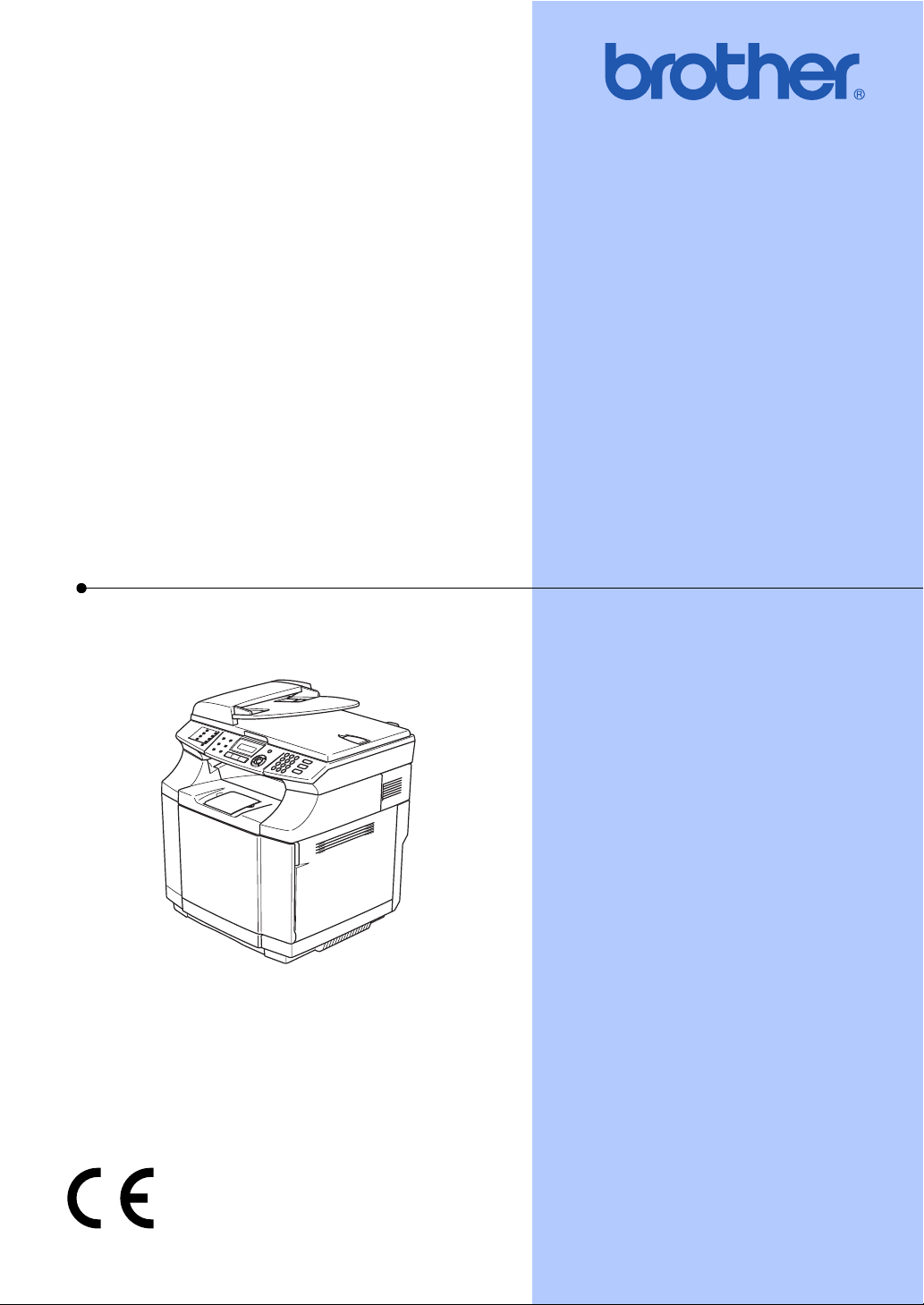
РУКОВОДСТВО
ПОЛЬЗОВАТЕЛЯ
MFC-9420CN
Page 2
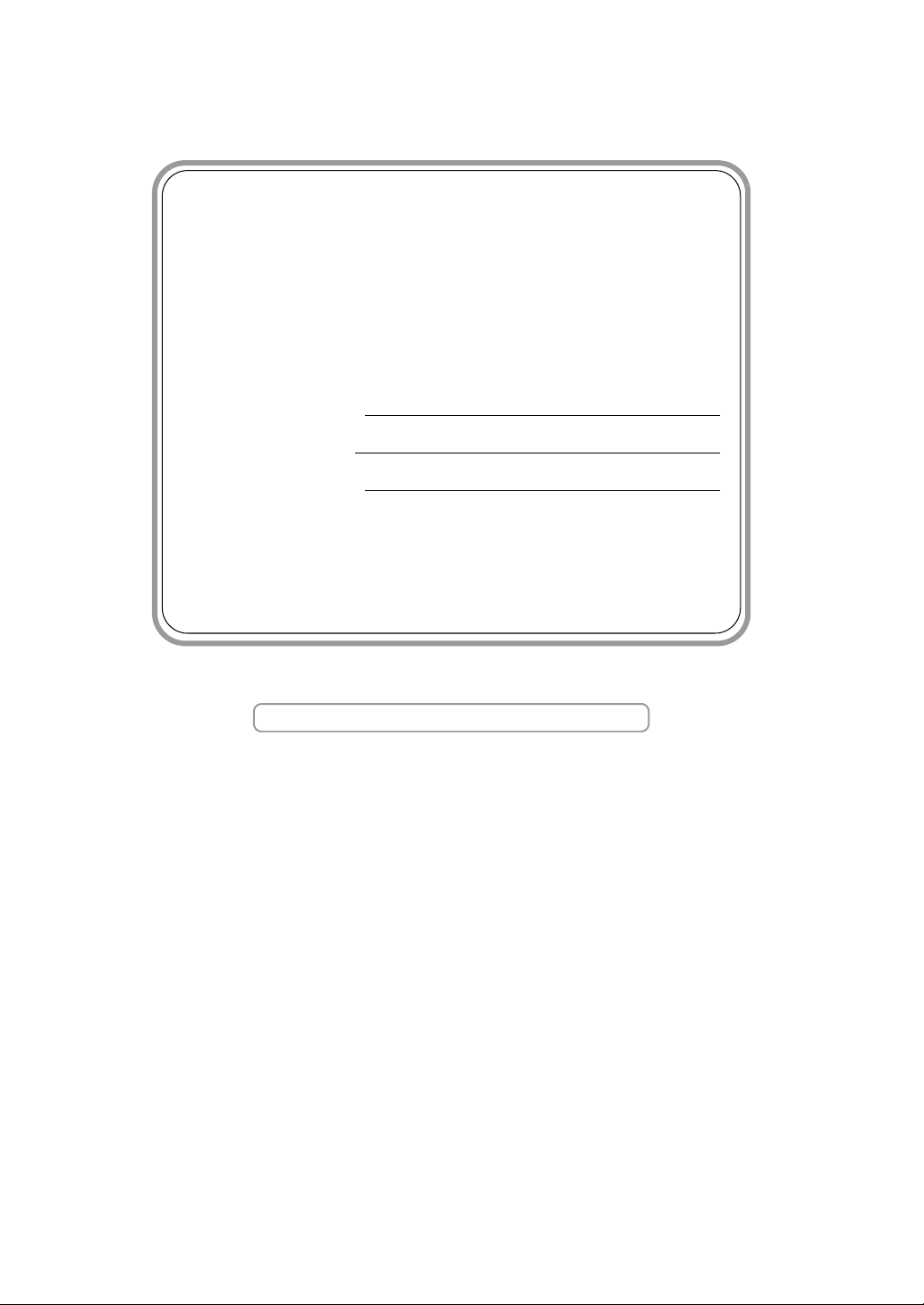
Если Вам нужно позвонить в отдел
обслуживания
Заполните следующие данные для использования в
будущем:
Номер модели: MFC-9420CN
Серийный номер:*
Дата покупки:
Место покупки:
* Серийный номер можно вывести на ЖК-дисплей
(Menu/Set, 7, 1). Сохраните данное Руководство
пользователя и чек как подтверждение покупки в
случае кражи, пожара или гарантийного
обслуживания.
Зарегистрируйте приобретенное изделие по адресу
http://www.brother.com/registration/
При регистрации изделия в компании Brother Вы будете
зарегистрированы в качестве первого владельца изделия.
Ваша регистрация в компании Brother:
■ может служить подтверждением покупки изделия в
случае утраты чека; и
■ может подкрепить страховое требование в случае
утраты изделия, покрываемом страховкой.
©2005 Brother Industries, Ltd.
Page 3
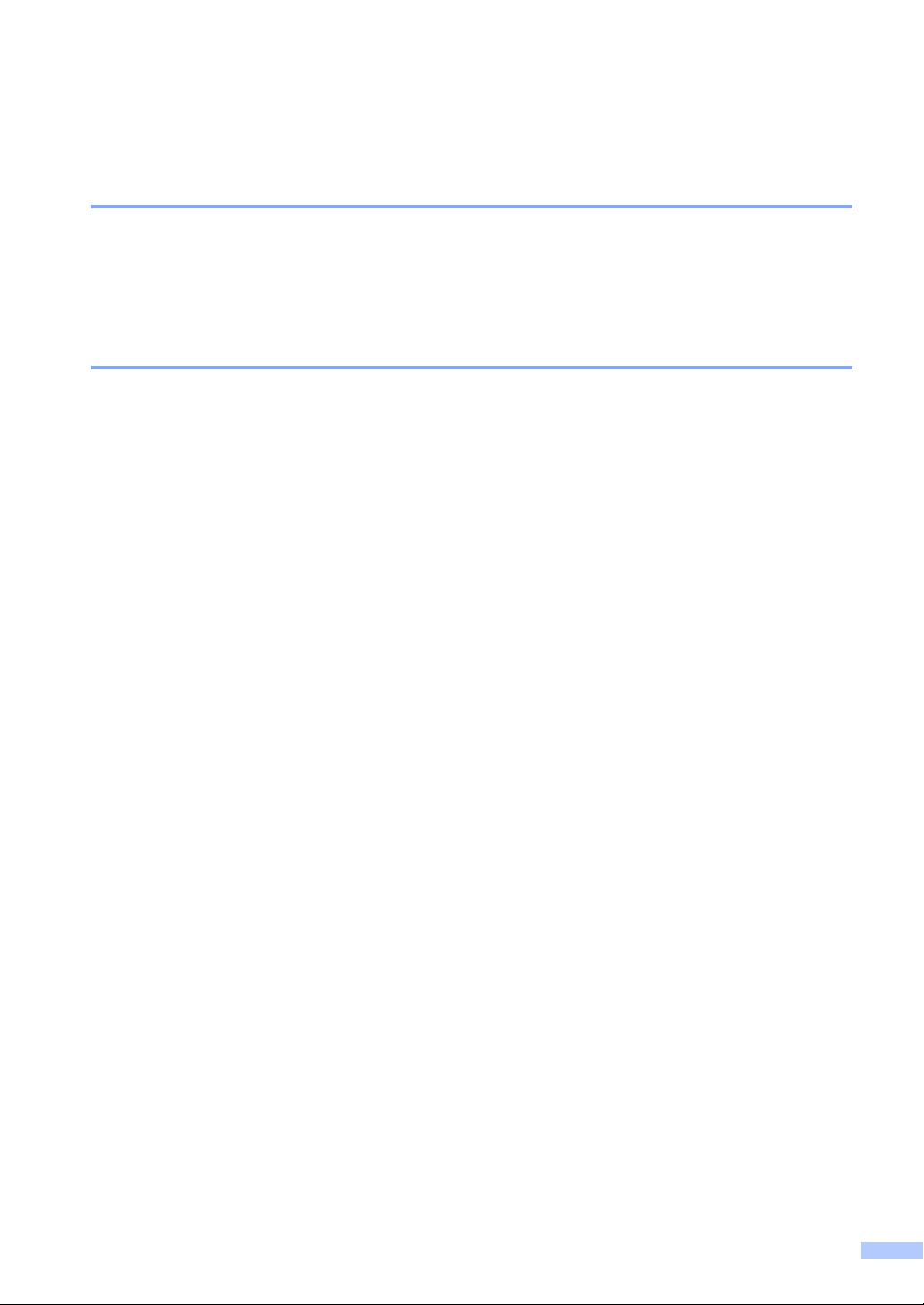
ДАННОЕ ОБОРУДОВАНИЕ ПРЕДНАЗНАЧЕНО ДЛЯ РАБОТЫ ОТ ДВУХПРОВОДНОЙ АНАЛОГОВОЙ
ТЕЛЕФОННОЙ СЕТИ ОБЩЕГО ПОЛЬЗОВАНИЯ, СНАБЖЕННОЙ СООТВЕТСТВУЮЩИМ
РАЗЪЕМОМ.
ОГРАНИЧЕНИЕ ИСПОЛЬЗОВАНИЯ В ДРУГИХ СТРАНАХ
Компания Brother предупреждает, что данное изделие может некорректно работать в
других странах, кроме страны приобретения, и не предоставляет гарантии в случае
использования данного изделия с подключением к телефонным линиям общего
пользования в других странах.
Составление и публикация
Данное руководство составлено и опубликовано под контролем компании Brother Industries
Ltd. и включает в себя последние описания и технические характеристики изделия.
Содержание данного руководства и характеристики данного изделия могут быть изменены
без предварительного уведомления.
Компания Brother сохраняет за собой право на внесение изменений в содержащиеся в нем
характеристики и материалы без предварительного уведомления и
ответственности за ущерб (в том числе косвенный), происшедший в связи с
использованием представленных материалов, включая опечатки и прочие ошибки,
связанные с публикацией, но не ограничиваясь ими.
не несет
i
Page 4
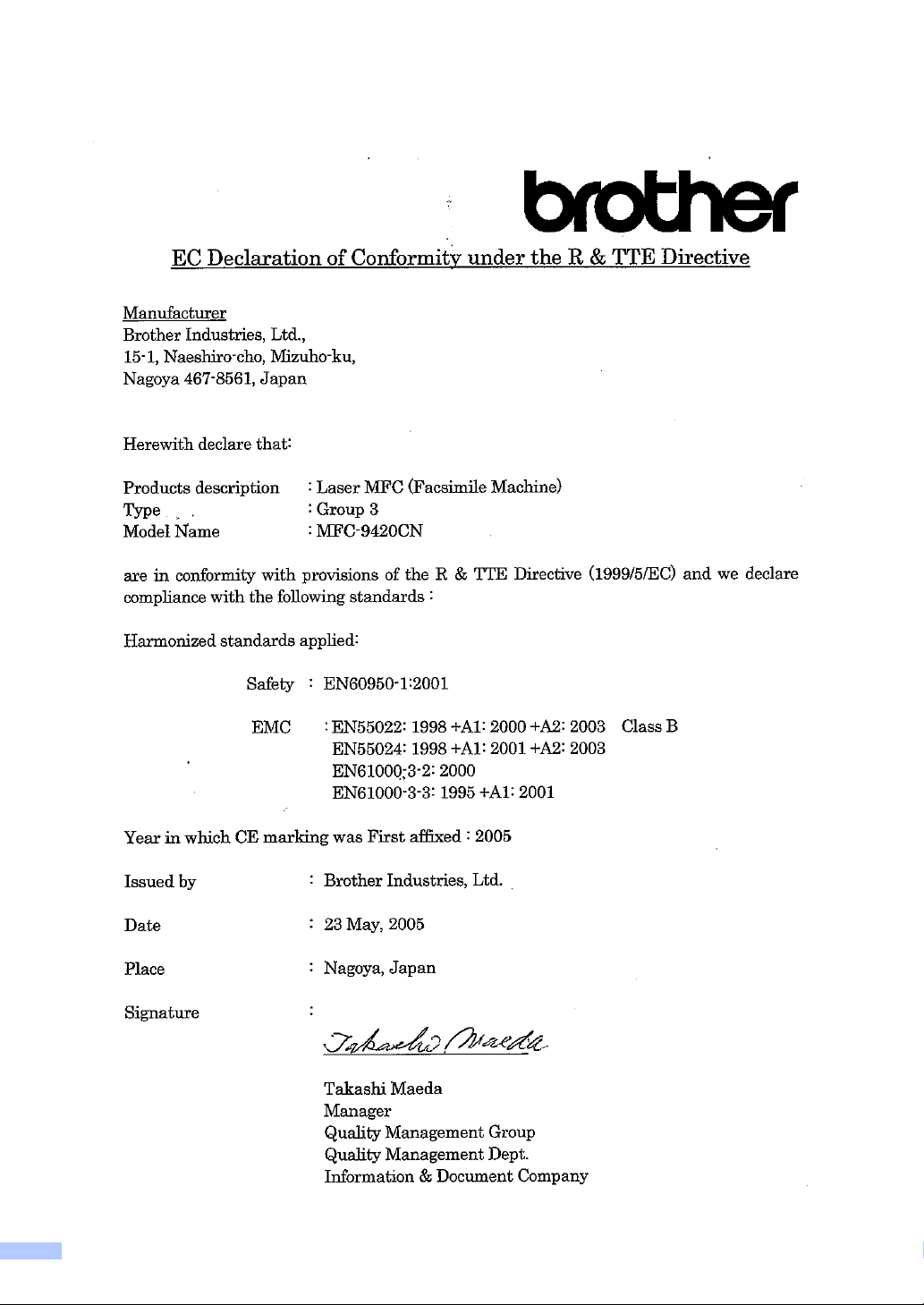
ii
Page 5
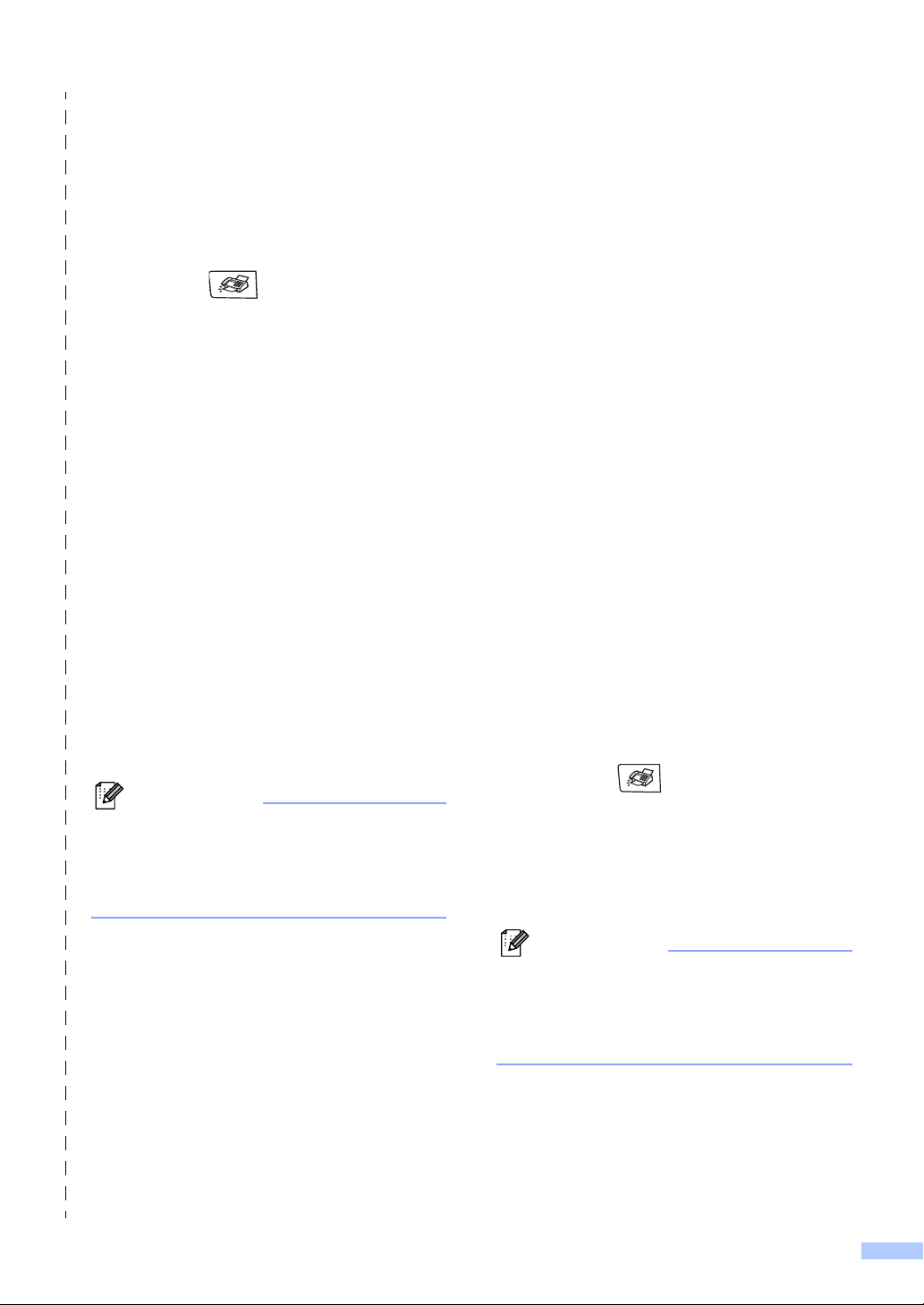
Краткое справочное руководство
Отправка факсов
Автоматическая отправка факсов с
помощью АПД
1 Если не горит синий индикатор,
нажмите (Fax).
2 Вставьте документ.
3 Введите номер факса, нажав кнопку
быстрого набора, комбинацию кнопок
ускоренного набора,
воспользовавшись кнопкой "Search"
или набрав его на клавиатуре.
4 Нажмите Mono Start или Colour
Start.
Запись номеров в память
Запись в память номеров быстрого
набора
1 Нажмите Menu/Set, 2, 3, 1.
2 Нажмите кнопку быстрого набора
номера, по которому Вы хотите
позвонить.
Примечание
Для набора номеров, записанных в ячейки
от 9 до 16 нажмите и удерживайте кнопку
Shift и нажмите соответствующую кнопку
быстрого набора.
Сохранение номеров ускоренного
набора
1 Нажмите Menu/Set, 2, 3, 2.
2 С помощью клавиатуры набора
номеров введите трехзначный номер
ускоренного набора (001 - 200).
Нажмите Menu/Set.
3 Выберите режим Fax/Tel
(Факс/тел.).
Нажмите Menu/Set.
4 Введите номер (до 20 цифр).
Нажмите Menu/Set.
5 Введите имя (до 15 символов) или
оставьте поле пустым.
Нажмите Menu/Set.
6 Нажмите Stop/Exit.
Набор номеров
Быстрый/ускоренный набор
1 Если не горит синий индикатор,
нажмите (Fax).
2 Вставьте документ.
3 Нажмите кнопку быстрого набора
номера, по которому Вы хотите
позвонить.
3 Выберите режим Fax/Tel
(Факс/тел.).
Нажмите Menu/Set.
4 Введите номер (до 20 цифр).
Нажмите Menu/Set.
5 Введите имя (до 15 символов) или
оставьте поле пустым.
Нажмите Menu/Set.
6 Нажмите Stop/Exit.
Примечание
Для набора номеров, записанных в ячейки
от 9 до 16 нажмите и удерживайте кнопку
Shift и нажмите соответствующую кнопку
быстрого набора.
—ИЛИ—
Нажмите кнопку
затем кнопку
номер ускоренного набора.
4
Нажмите
Mono Start
Search/Speed Dial
#
. Наберите трехзначный
или
Colour Start
,
iii
.
Page 6
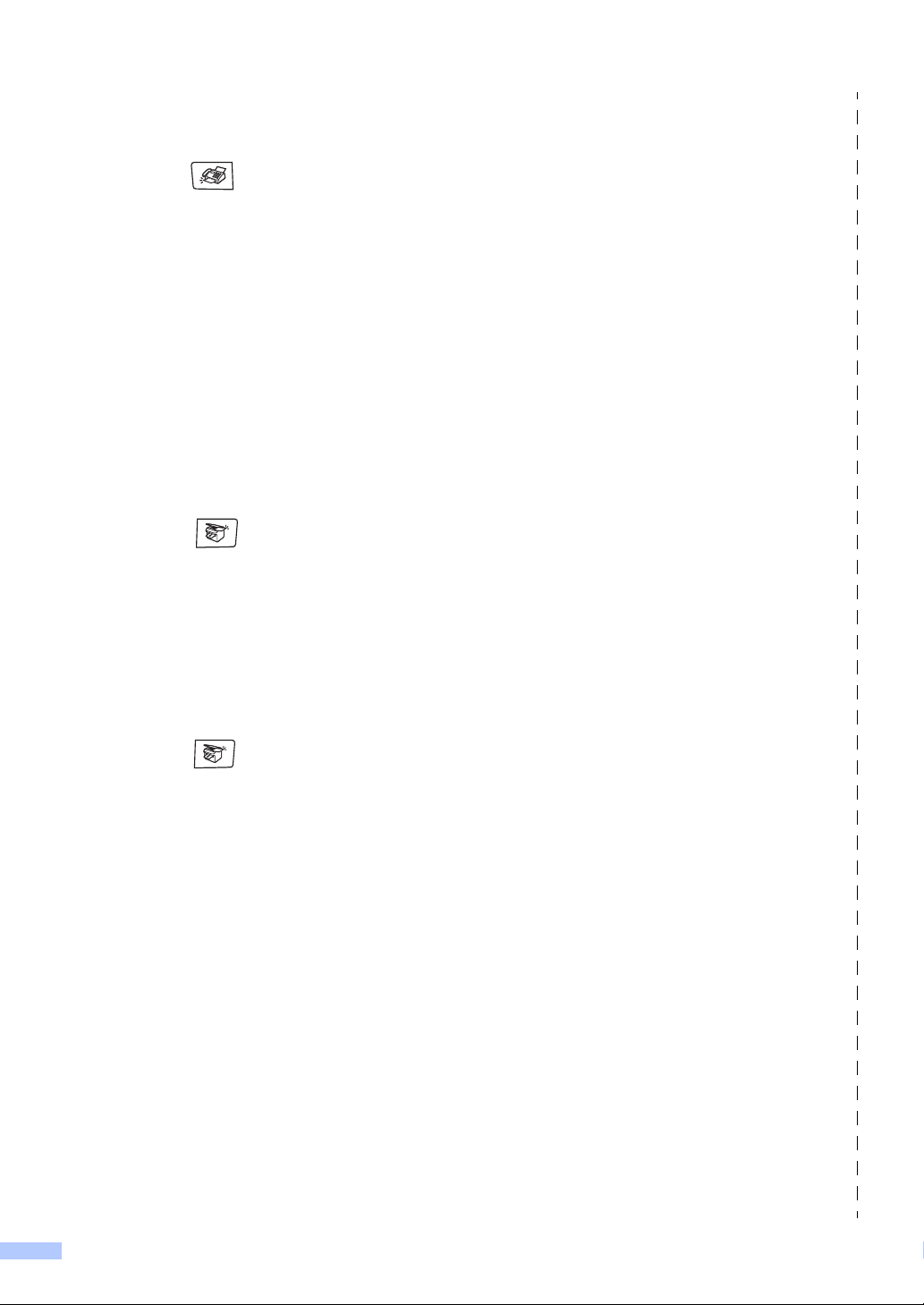
Использование функции поиска
1 Если не горит синий индикатор,
нажмите (Fax).
2 Вставьте документ.
3 Нажмите Search/Speed Dial и
введите первую букву нужного имени.
4 Нажмите или для поиска в
памяти.
▲
▲
5 Нажмите Mono Start или Colour
Start.
Копирование
Одна копия
1 Нажмите (Copy), чтобы
загорелся синий индикатор.
2 Вставьте документ.
3 Нажмите Mono Start или Colour
Start.
Сортировка копий с помощью АПД
1 Нажмите (Copy), чтобы
загорелся синий индикатор.
2 Вставьте документ.
3 С помощью цифровой клавиатуры
введите количество экземпляров
(до 99).
4 Нажмите Options и ▲ или ▼ пока на
дисплее не появится Stack/Sort
(Штабелирование/сортировка).
Нажмите Menu/Set.
5 Нажимайте кнопки ▲ или ▼ пока на
дисплее не появится Sort
(Сортировка).
Нажмите Menu/Set.
6 Нажмите Mono Start или Colour
Start.
iv
Page 7
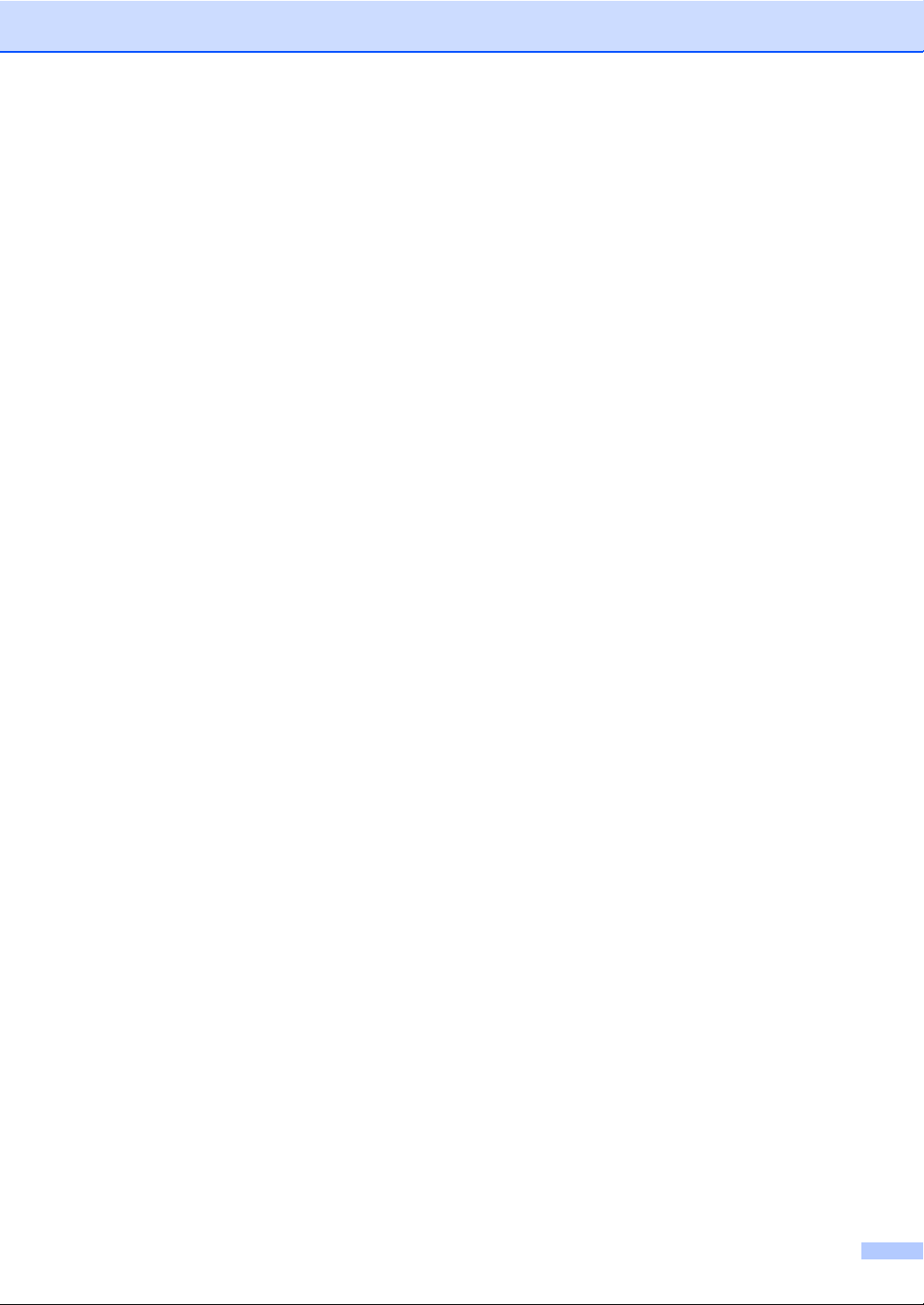
Содержание
Раздел I - Общие сведения
1 Общая информация
Как пользоваться этим руководством ..............................................................1-1
Поиск нужной информации.........................................................................1-1
Обозначения, используемые в Руководстве .............................................1-1
Просмотр полной версии Руководства пользователя ....................................1-2
Просмотр раздела "Documentation" (Документация)
(для Windows
Просмотр раздела "Documentation" (Документация)
(для Macintosh
Обзор панели управления ................................................................................1-4
О факсимильных аппаратах .............................................................................1-6
Особые функции..........................................................................................1-6
Факсовые сигналы и квитирование связи..................................................1-7
Режим исправления ошибок (ECM)............................................................1-7
2 Загрузка бумаги и документов
Допустимая бумага и другие носители ............................................................2-1
Рекомендуемая бумага ...............................................................................2-1
Тип и формат бумаги...................................................................................2-1
Обработка и использование особой бумаги..............................................2-3
Зона печати ........................................................................................................2-7
Загрузка бумаги и конвертов ............................................................................2-8
Загрузка документов........................................................................................2-10
Использование автоподатчика документов (АПД)..................................2-10
Использование стекла сканера ................................................................2-11
®
).........................................................................................1-2
®
).......................................................................................1-3
3 Настройка
Дата и время ......................................................................................................3-1
Автоматический переход на летнее и зимнее время ...............................3-1
Идентификатор устройства...............................................................................3-2
Контрастность ЖК-дисплея...............................................................................3-3
Настройка телефонной линии ..........................................................................3-3
Тональный и импульсный режимы набора................................................3-3
Тип телефонной линии................................................................................3-3
Подключения по многоканальным линиям (мини-АТС)............................3-5
Подключение внешнего или добавочного телефона................................3-5
Подключение внешнего автоответчика .....................................................3-6
Ресурсосберегающие функции.........................................................................3-7
Режим
Время перехода в спящий режим ..............................................................3-8
Таймер переключения режимов .......................................................................3-8
Настройка бумаги ..............................................................................................3-9
Тип бумаги....................................................................................................3-9
экономии тонера..............................................................................3-7
v
Page 8
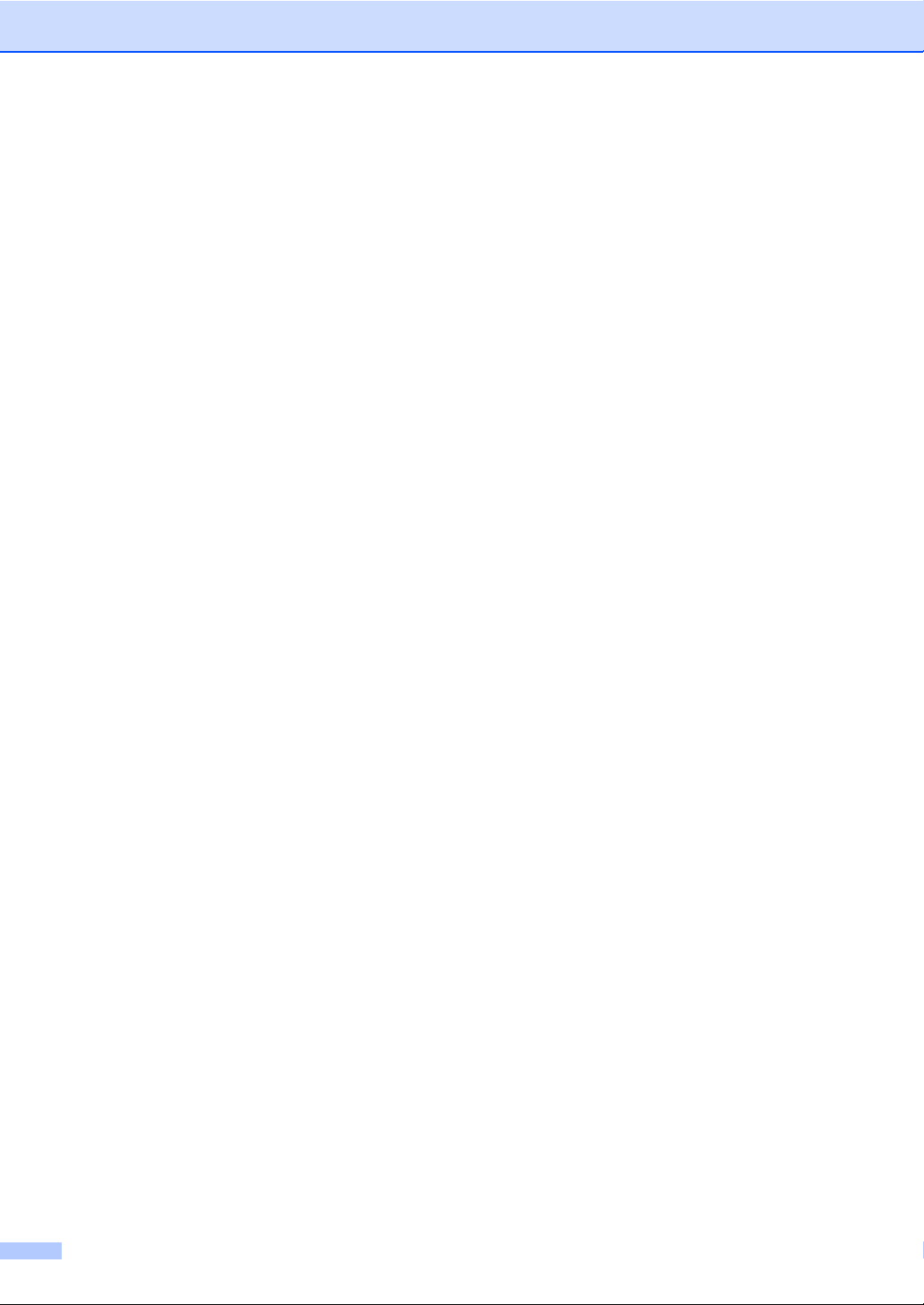
Формат бумаги .............................................................................................3-9
Настройка громкости .......................................................................................3-10
Громкость звонка .......................................................................................3-10
Громкость звукового сигнала ....................................................................3-10
Громкость динамика ..................................................................................3-10
4 Функции безопасности
Блокировка настроек .........................................................................................4-1
Ввод пароля .................................................................................................4-1
Смена пароля блокировки настроек ..........................................................4-2
Включение блокировки настроек................................................................4-2
Отключение блокировки настроек..............................................................4-2
Блокировка доступа...........................................................................................4-3
Ввод пароля .................................................................................................4-3
Смена пароля блокировки доступа ............................................................4-4
Включение блокировки доступа .................................................................4-4
Отключение блокировки доступа ...............................................................4-4
Раздел II - Факс и телефон
5 Отправка факсов
Как отправить факс............................................................................................5-1
Переход в режим факса ..............................................................................5-1
Автоматическая отправка факсов из АПД .................................................5-1
Автоматическая отправка факсов со стекла сканера...............................5-1
Передача цветных факсов..........................................................................5-2
Отмена передачи факса .............................................................................5-2
Двойной доступ (только черно-белый).......................................................5-2
Отправка факсов вручную.................................................................................5-3
Отправка факсов вручную (только с внешним телефоном).....................5-3
Сообщение о заполнении памяти ..............................................................5-3
Пакетная рассылка факсов
(только черно-белый) .....................................................................................5-3
Дополнительные операции по отправке факсов.............................................5-4
Отправка факсов с использованием комбинации настроек.....................5-4
Контрастность ..............................................................................................5-5
Выбор разрешения факса...........................................................................5-5
Передача в реальном времени ..................................................................5-6
Международная связь .................................................................................5-7
Отправка факсов в заданное время
(только черно-белый) ..............................................................................5-7
Пакетная рассылка в заданное время (только черно-
Проверка состояния заданий и отмена факсов, ожидающих отправки........ 5-8
Создание электронной титульной страницы (только черно-белый)........5-9
белый)..................5-8
6 Прием факсов
Режим приема ....................................................................................................6-1
Настройки приема факсов ................................................................................6-2
vi
Page 9
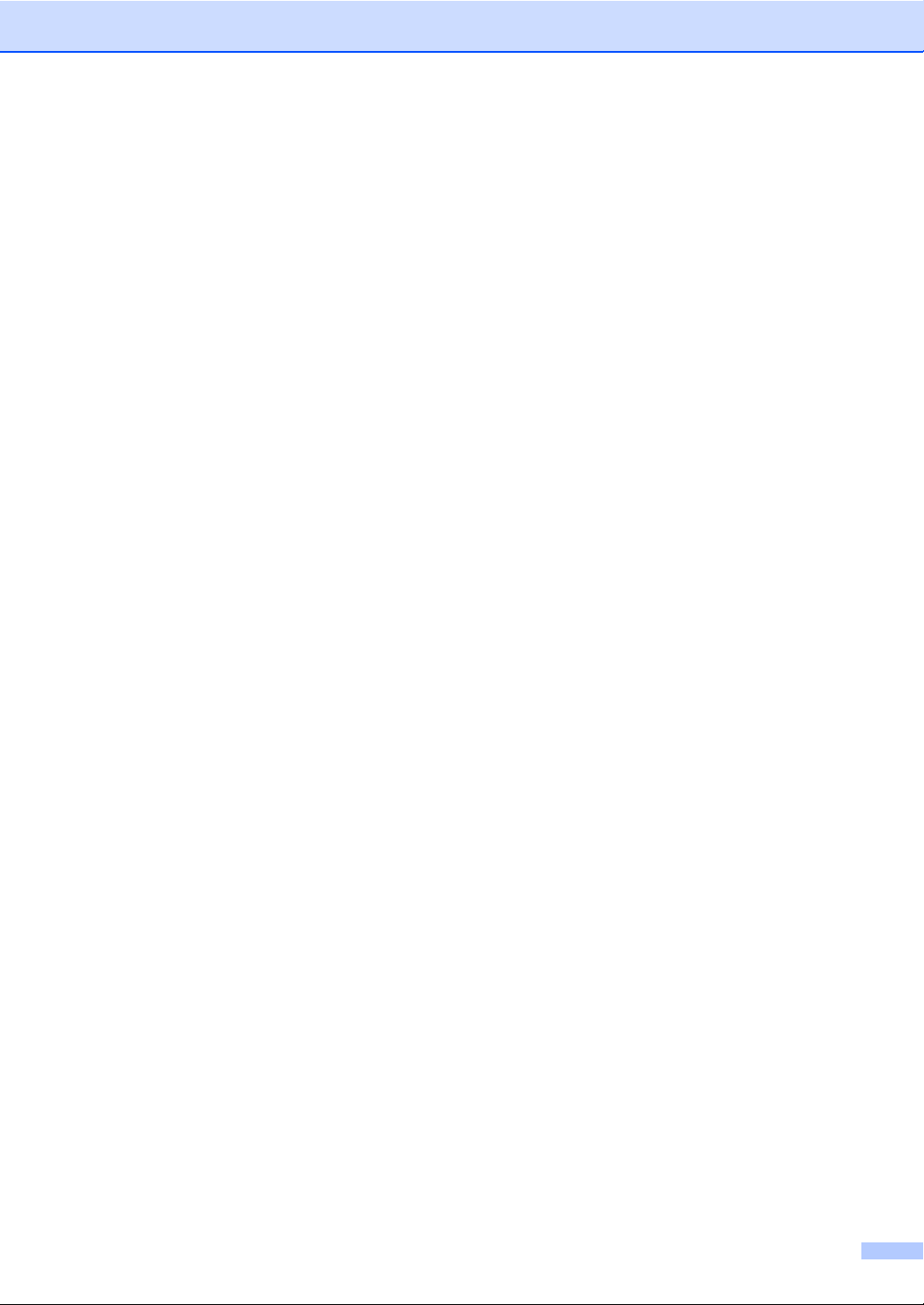
Задержка ответа ..........................................................................................6-2
Длительность двойного сигнала вызова
(только режим "Факс/тел.")......................................................................6-3
Использование лотка в режиме факса ......................................................6-3
Печать входящего факса с масштабированием (автоматическое
уменьшение) ............................................................................................6-4
Прием с записью в память (только черно-белый).....................................6-4
Изменение кодов удаленного управления ................................................6-5
Обнаружение факса ....................................................................................6-5
Дополнительные операции по приему факсов................................................6-6
Печать факса
Настройка плотности печати ......................................................................6-6
Управление с добавочных телефонов.......................................................6-6
Использование беспроводной внешней трубки ........................................6-7
Только для режима "Факс/тел." ..................................................................6-7
Использование кодов удаленного управления .........................................6-7
из памяти..............................................................................6-6
7 Настройка набора номеров и телефона
Способы набора номера ...................................................................................7-1
Набор номера вручную ...............................................................................7-1
Набор номера одним нажатием .................................................................7-1
Быстрый набор.............................................................................................7-1
Поиск.............................................................................................................7-2
Повторный набор номера факса ................................................................7-2
Запись номеров в память..................................................................................7-3
Ввод паузы в номер.....................................................................................7-3
Ввод номеров набора одним нажатием.....................................................7-3
Ввод номеров быстрого набора .................................................................7-4
Изменение номеров набора одним
Создание групп рассылки ...........................................................................7-5
Коды доступа и номера карт предоплаты .................................................7-6
Услуги телефонной линии.................................................................................7-6
BT Call Sign...................................................................................................7-6
нажатием и быстрого набора..........7-4
8 Функции удаленного управления факсом (только черно-белый)
Пересылка факсов.............................................................................................8-1
Сохранение факсов в памяти ...........................................................................8-1
Получение факсов на ПК (в т.ч. при выключенном компьютере) ..................8-2
Изменение функций удаленного управления факсом....................................8-3
Отключение функций удаленного управления факсом............................8-3
Удаленное извлечение из памяти ....................................................................8-4
Настройка кода удаленного доступа .........................................................8-4
Использование кода удаленного доступа ................................................8-4
Команды удаленного управления ....................................................................8-5
Извлечение факсимильных сообщений ....................................................8-6
Изменение номера для пересылки факсов ...............................................8-6
vii
Page 10
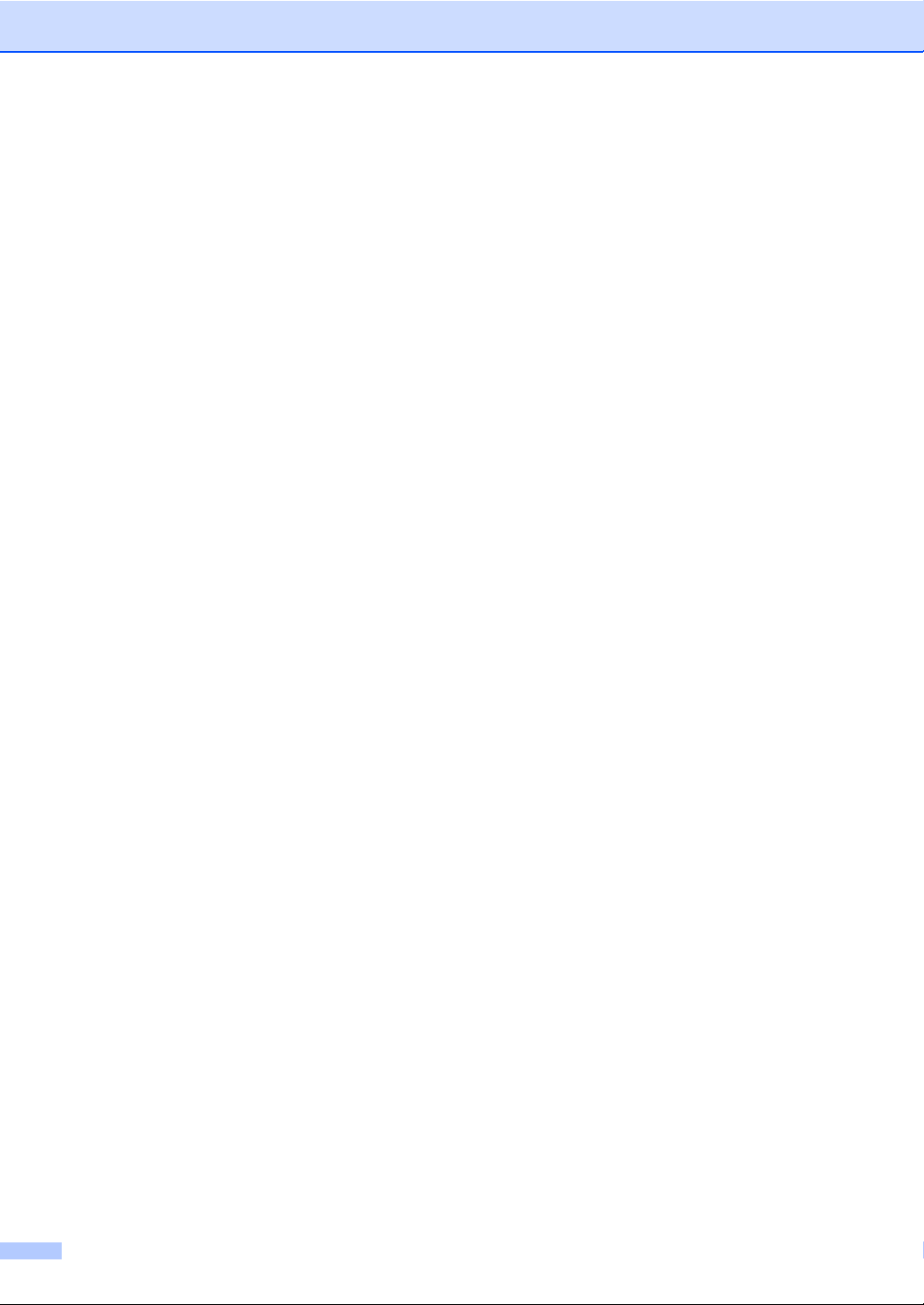
9 Печать отчетов
Печать отчетов...................................................................................................9-1
Отчет подтверждения передачи ................................................................9-1
Журнал отправки и приема факсов............................................................9-1
Вспомогательные отчеты..................................................................................9-2
10 Режим опроса
Работа в режиме опроса .................................................................................10-1
Прием по опросу ..............................................................................................10-1
Настройка приема опроса.........................................................................10-1
Настройка принятия опроса с защитным кодом......................................10-1
Настройка приема запрограммированного опроса.................................10-2
Последовательный опрос .........................................................................10-2
Передача по опросу.........................................................................................10-3
Настройка передачи по опросу (стандартная) (только черно-белый) .....10-3
Настройка передачи по опросу с кодом (только черно-белый) .............10-4
Раздел III - Копирование
11 Копирование
Как копировать .................................................................................................11-1
Переход в режим копирования .................................................................11-1
Зона печати ................................................................................................11-1
Создание одной копии...............................................................................11-1
Создание нескольких копий .....................................................................11-2
Использование лотка в режиме копирования .........................................11-2
Отмена копирования .................................................................................11-2
Параметры копирования .................................................................................11-3
Улучшение качества копирования............................................................11-3
Изменение масштаба при копировании...................................................11-4
Копирование нескольких страниц в одну и создание плакатов
(макет
Сортировка копий с помощью АПД ..........................................................11-7
Регулировка яркости, контраста и цветовой насыщенности..................11-7
Сообщение "Out of Memory" (Память заполнена) .........................................11-9
Правовые ограничения....................................................................................11-9
страницы) ...................................................................................11-5
Раздел IV - Программные и сетевые функции
Раздел V - Приложения
А Важная информация
Для Вашей безопасности ........................................................................... А-1
Спецификации IEC 60825-1 ....................................................................... А-1
viii
Page 11
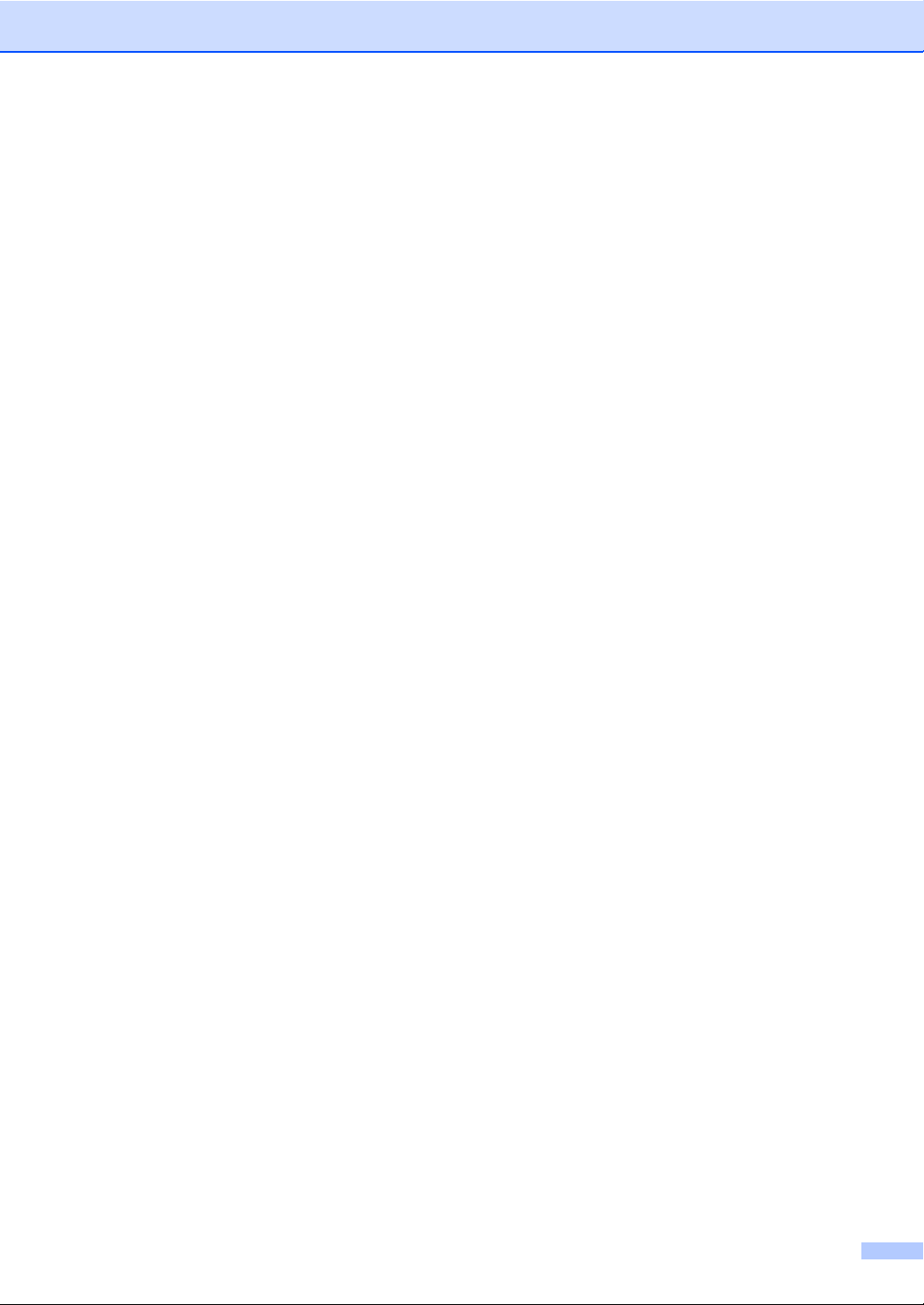
Отключение устройства от сети питания.................................................. А-1
Прокладка и подключение проводов (для Великобритании) .................. А-2
Подключение к локальной сети ................................................................. А-2
Сертификат соответствия International Energy Star® .............................. А-2
Радипомехи (только модель 220-240В) .................................................... А-2
Директива ЕС 2002/96/EC и EN50419 ....................................................... А-2
Важные инструкции по безопасности ....................................................... А-3
Выбор места установки .................................................................................... А-4
Правила безопасной эксплуатации устройства ....................................... А-5
Торговые марки.................................................................................................
Б Меню и функции
Настройка устройства по инструкциям на ЖК-дисплее................................ Б-1
Таблица меню ............................................................................................ Б-1
Хранение в памяти .................................................................................... Б-1
Кнопки навигации............................................................................................. Б-2
Таблица меню .................................................................................................. Б-3
Кнопка "Copy options" (Опции копирования) ................................................ Б-15
Ввод текста..................................................................................................... Б-16
В Устранение неисправностей и текущее обслуживание
Устранение неисправностей........................................................................... В-1
Сообщения об ошибках............................................................................. В-1
Замятие документов.................................................................................. В-5
Замятие бумаги.......................................................................................... В-6
Замятие бумаги A1 / Замятие бумаги A2 (замятие бумаги в лотке для
бумаги).................................................................................................... В-7
Замятие бумаги B (внутри устройства).................................................... В-8
Замятие бумаги C (на выходе из устройства) ......................................... В-9
Если возникли проблемы с устройством ............................................... В-10
Улучшение
Настройка распознавания тональных сигналов.................................... В-19
Совместимость ........................................................................................ В-19
Текущее обслуживание ................................................................................. В-20
Чистка устройства снаружи..................................................................... В-20
Очистка стекла сканера .......................................................................... В-21
Чистка для предотвращения замятия бумаги ....................................... В-22
Очистка стекла лазера ............................................................................ В-24
Замена расходных материалов.................................................................... В-26
Тонер-картриджи ..................................................................................... В-28
Контейнер для отработанного
Ленточный картридж OPC....................................................................... В-33
Блок термозакрепления тонера.............................................................. В-35
Замена очистителя ленты переноса...................................................... В-38
Замена ролика переноса......................................................................... В-39
Информация об устройстве .......................................................................... В-40
Просмотр серийных номеров.................................................................. В-40
Проверка счетчиков страниц .................................................................. В-40
Проверка оставшегося срока службы деталей ..................................... В-41
Упаковка и транспортировка устройства .................................................... В-41
качества печати ................................................................... В-15
тонера ................................................... В-31
А-8
ix
Page 12
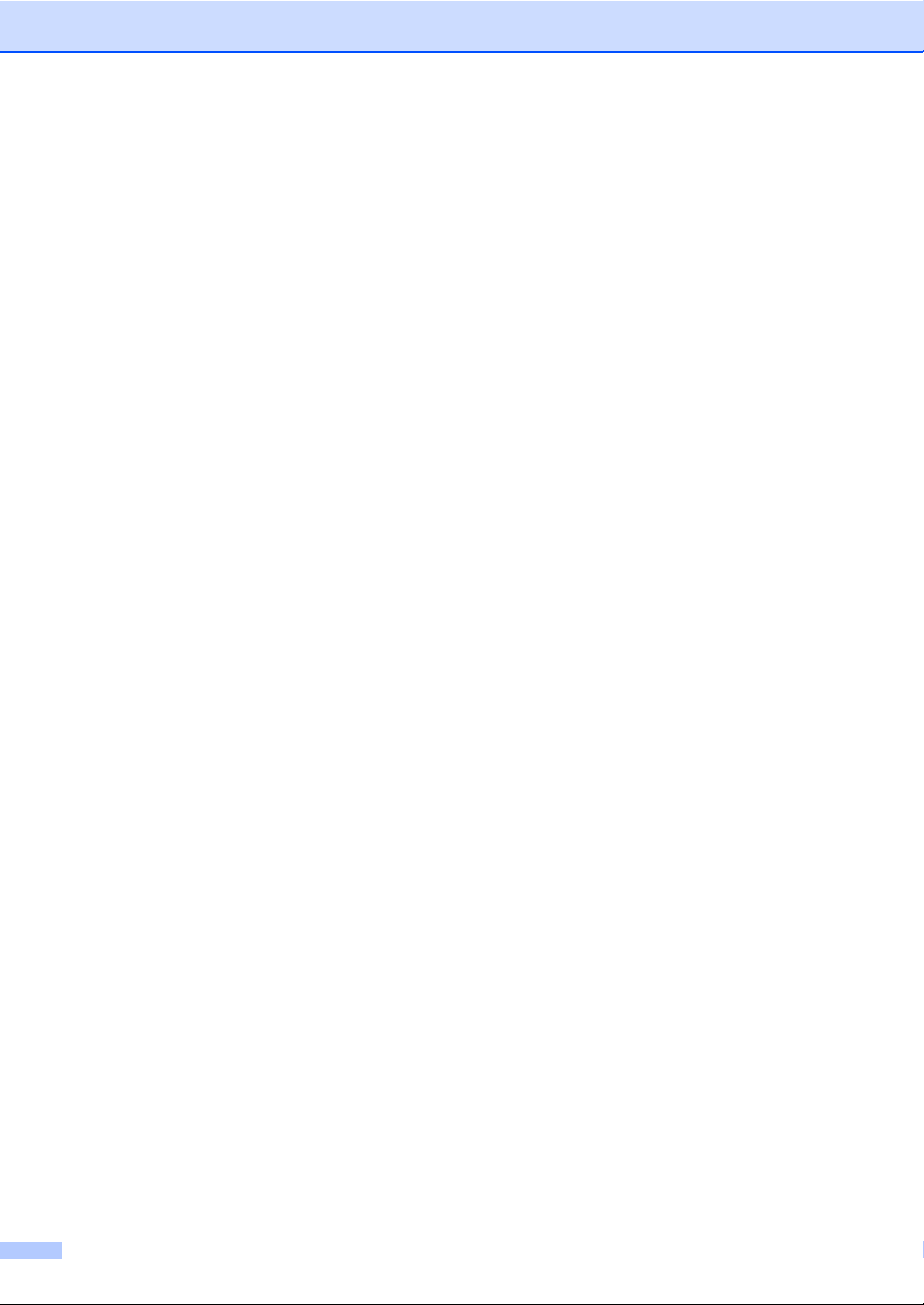
Г Дополнительные аксессуары
Дополнительные аксессуары и принадлежности............................................Г-1
Дополнительный нижний лоток (LT-27CL).................................................Г-1
Модуль памяти SO-DIMM............................................................................Г-3
Установка дополнительной памяти............................................................Г-4
Д Характеристики
Описание изделия ............................................................................................ Д-1
Общие сведения ............................................................................................... Д-1
Печатные носители........................................................................................... Д-2
Факс.................................................................................................................... Д-3
Копирование...................................................................................................... Д-4
Сканер................................................................................................................ Д-5
Принтер.............................................................................................................. Д-6
Интерфейсы ...................................................................................................... Д-6
Требования к компьютеру ................................................................................ Д-7
Расходные материалы ..................................................................................... Д-8
Заменяемые детали ......................................................................................... Д-8
Локальная сеть (LAN) ....................................................................................... Д-9
Е Глоссарий
Ж Алфавитный указатель
З Карта удаленного управления
x
Page 13
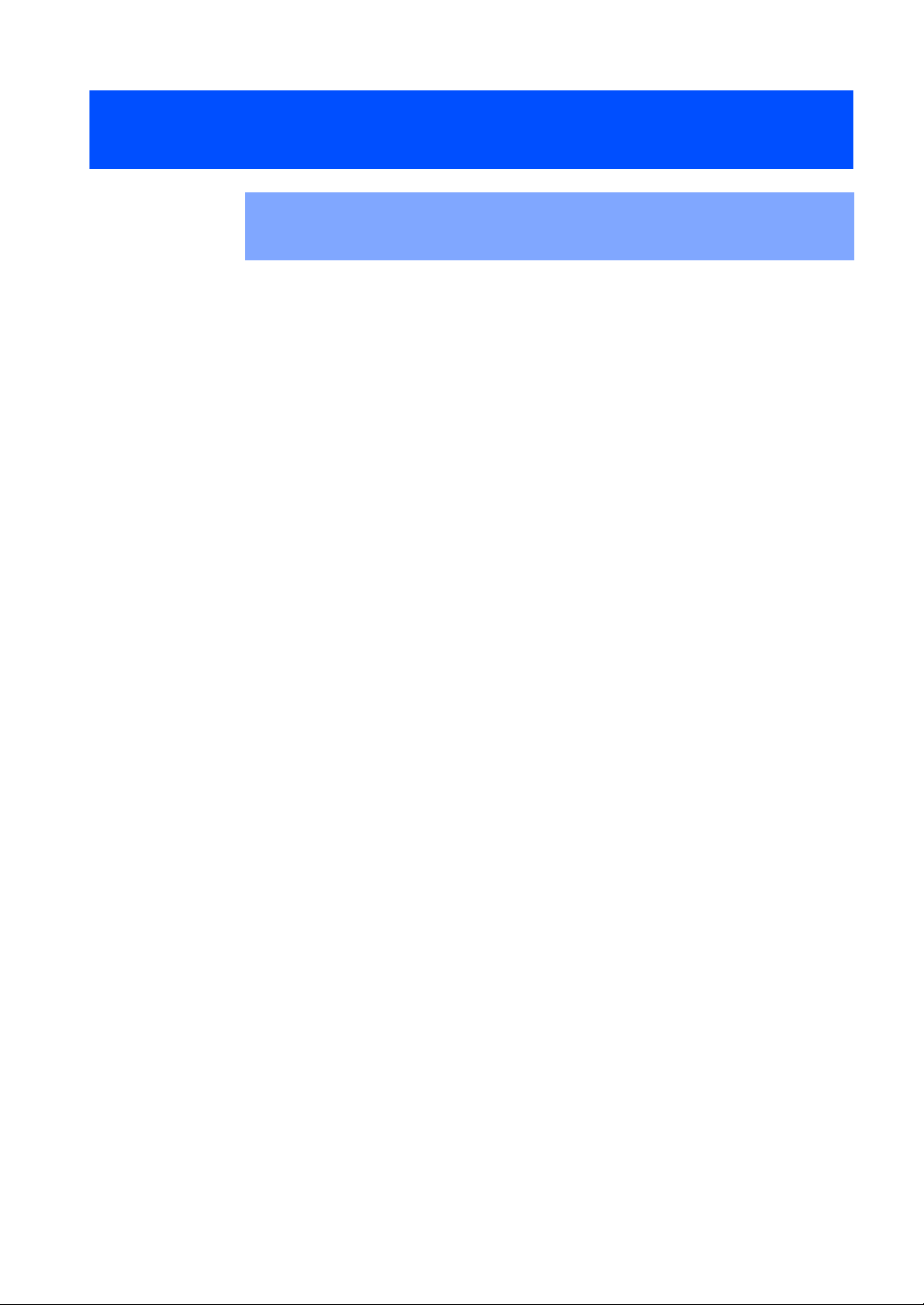
Раздел I
1. Общая информация
2. Загрузка бумаги и документов
3. Настройка
4. Функции безопасности
Общие сведения
РАЗДЕЛ I ОБЩИЕ СВЕДЕНИЯ
Page 14
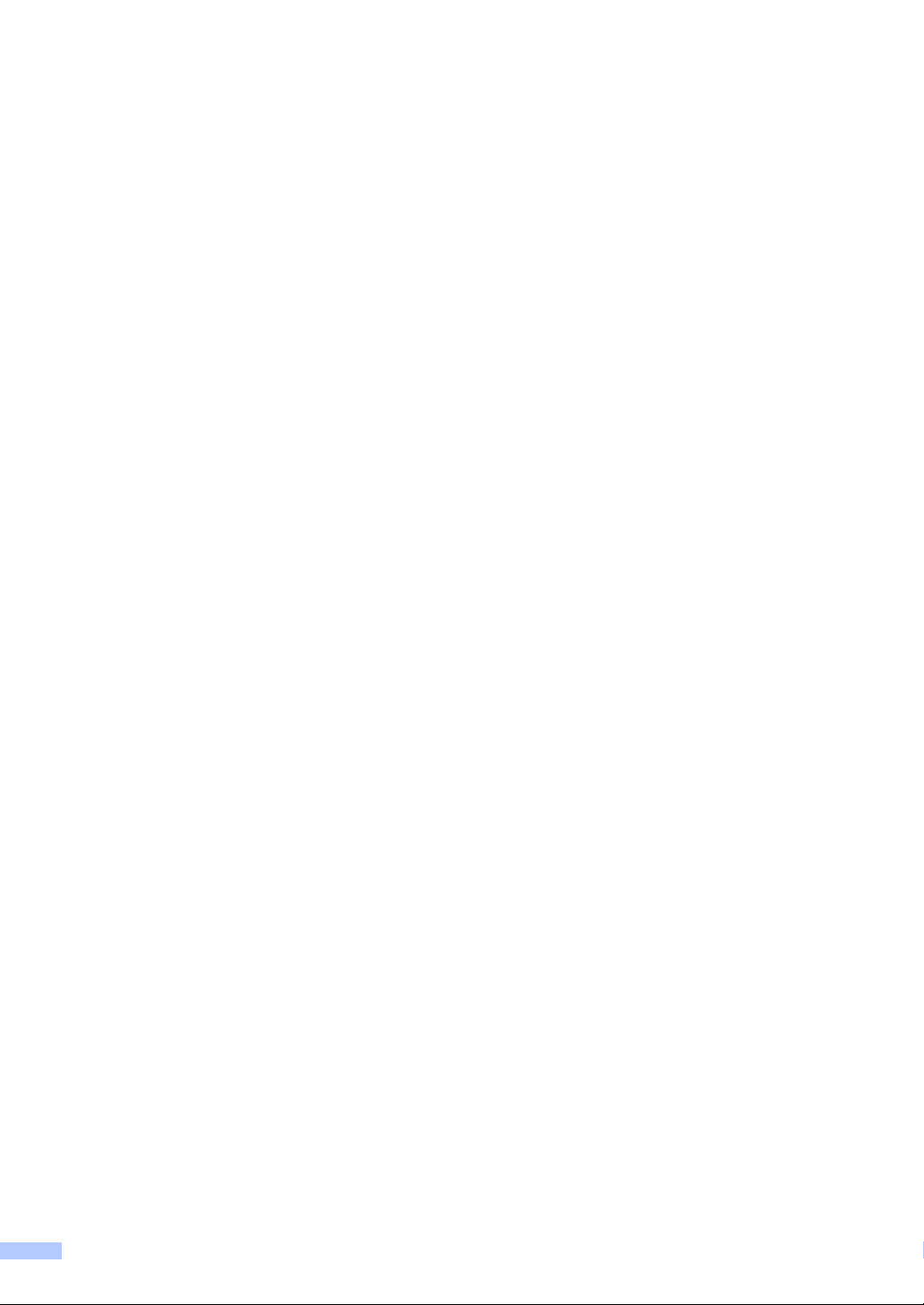
2
Page 15
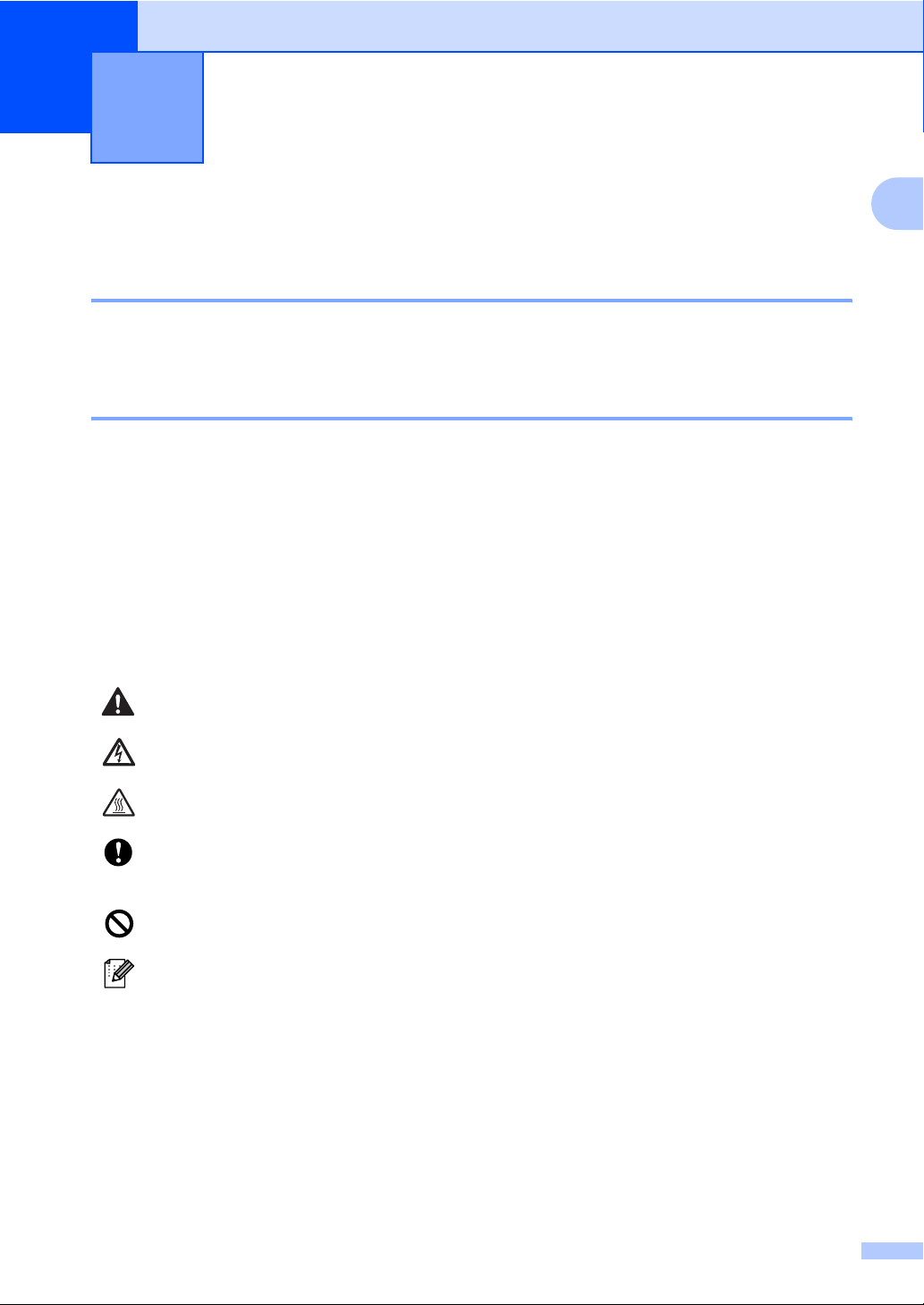
Общая информация
1
Как пользоваться этим руководством
Поиск нужной информации
Все главы и разделы перечислены в Содержании. Описание функций устройства можно
найти с помощью алфавитного указателя, приведенного в конце Руководства.
Обозначения, используемые в Руководстве
В данном Руководстве используются специальные обозначения, которыми выделены
важные предупреждения и примечания и описания важных операций. Специальным
шрифтом выделены названия кнопок, сообщения, выводимые на ЖК-дисплей, а также
важные моменты и ссылки на другие разделы.
1
Жирный
шрифт
Курсив Курсивом выделяются важные моменты и ссылки на другие темы.
Шрифт
"Courier"
Жирным шрифтом выделяются названия кнопок на панели управления
устройства.
Шрифтом "Courier" выделяются сообщения, выводимые на ЖК-дисплей
устройства.
Предупреждения содержат инструкции, которые необходимо выполнять во
избежание возможных травм.
Таким символом обозначены предупреждения об опасности поражения
током.
Таким символом ( Горячая поверхность) обозначены операции, при которых
нельзя дотрагиваться до сильно нагревающихся деталей устройства.
Таким символом обозначены процедуры, которым необходимо следовать
или которых необходимо избегать во избежание повреждений устройства
или других предметов.
Таким символом обозначены оборудование и операции, несовместимые с
данным устройством.
В примечаниях содержатся инструкции на случай возникновения
определенных ситуаций и советы о выполнении данной операции с
другими параметрами.
1 - 1
Page 16
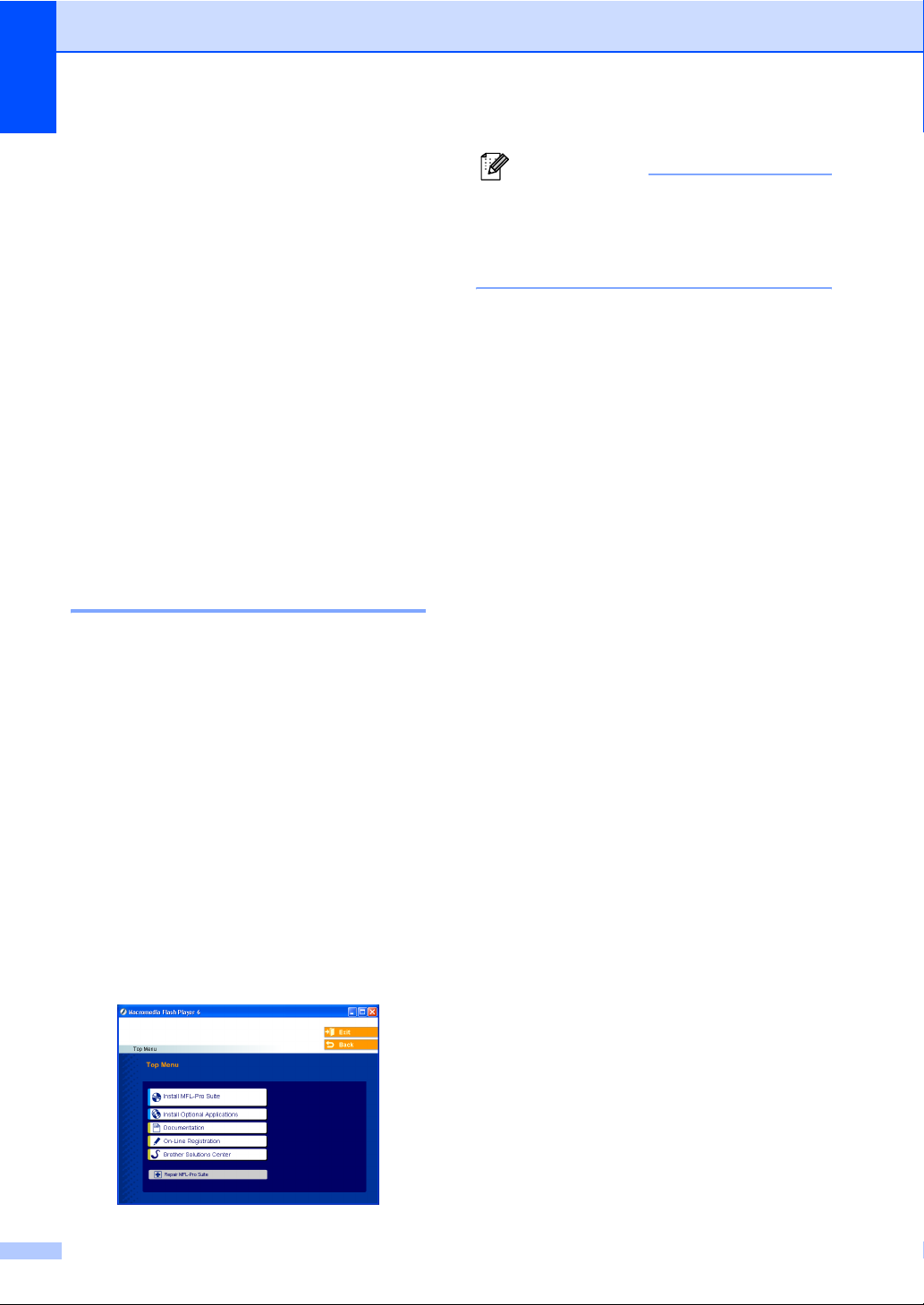
Глава 1
Просмотр полной
версии Руководства
пользователя
В данном Руководстве содержится не вся
информация об устройстве: например,
здесь не описаны расширенные функции
факса, принтера, сканера, компьютерного
факса и сети. Когда Вам понадобится
подробное описание этих функций,
обратитесь к полной версии Руководства
пользователя в разделе "Documentation"
(Документация) на прилагаемом
компакт-диске.
Просмотр раздела
"Documentation"
(Документация)
(для Windows®)
В пункте программ в меню Пуск выберите
Brother, MFL Pro Suite MFC-9420CN и
User’s Guide (Руководство
пользователя).
—ИЛИ—
1 Включите компьютер. Вставьте
прилагаемый компакт-диск для
Windows
компакт-дисков.
2
Если появится окно выбора модели,
выберите нужную модель устройства.
3 Если появится окно выбора языка,
выберите нужный язык.
Появится главное меню
установочного диска.
®
в дисковод для
Примечание
Если это окно не появляется, то с
помощью проводника Windows
программу setup.exe из корневого
каталога установочного диска.
®
запустите
4 Щелкните на Documentation
(Документация).
5 Выберите документ, который Вы
хотите прочитать.
• Руководство по быстрой
установке: Инструкции по
настройке и установке ПО
• Руководство пользователя
(3 отдельных руководства):
Руководство пользователя для
автономной работы, Руководство
по использованию программного
обеспечения и Руководство
пользователя по работе в сети
• Руководство пользователя к
PaperPort
управления документами
Где найти инструкции по
сканированию
Существует несколько способов
сканирования документов. Они описаны в
следующих руководствах:
Руководство по использованию
программного обеспечения:
■ Scanning (Сканирование) в главе 2
(для Windows
Professional/XP/Windows NT
Workstation Version 4.0)
■ ControlCenter2 в главе 3
(для Windows
Professional/XP/Windows NT
Workstation Version 4.0)
■ Network Scanning (Сканирование по
сети) в главе 4
Руководство пользователя к PaperPort
■ Инструкции по сканированию
непосредственно из ScanSoft
PaperPort
®
: описание ПО для
®
98/98SE/Me/2000
®
98/98SE/Me/2000
®
®
®
®
®
1 - 2
Page 17
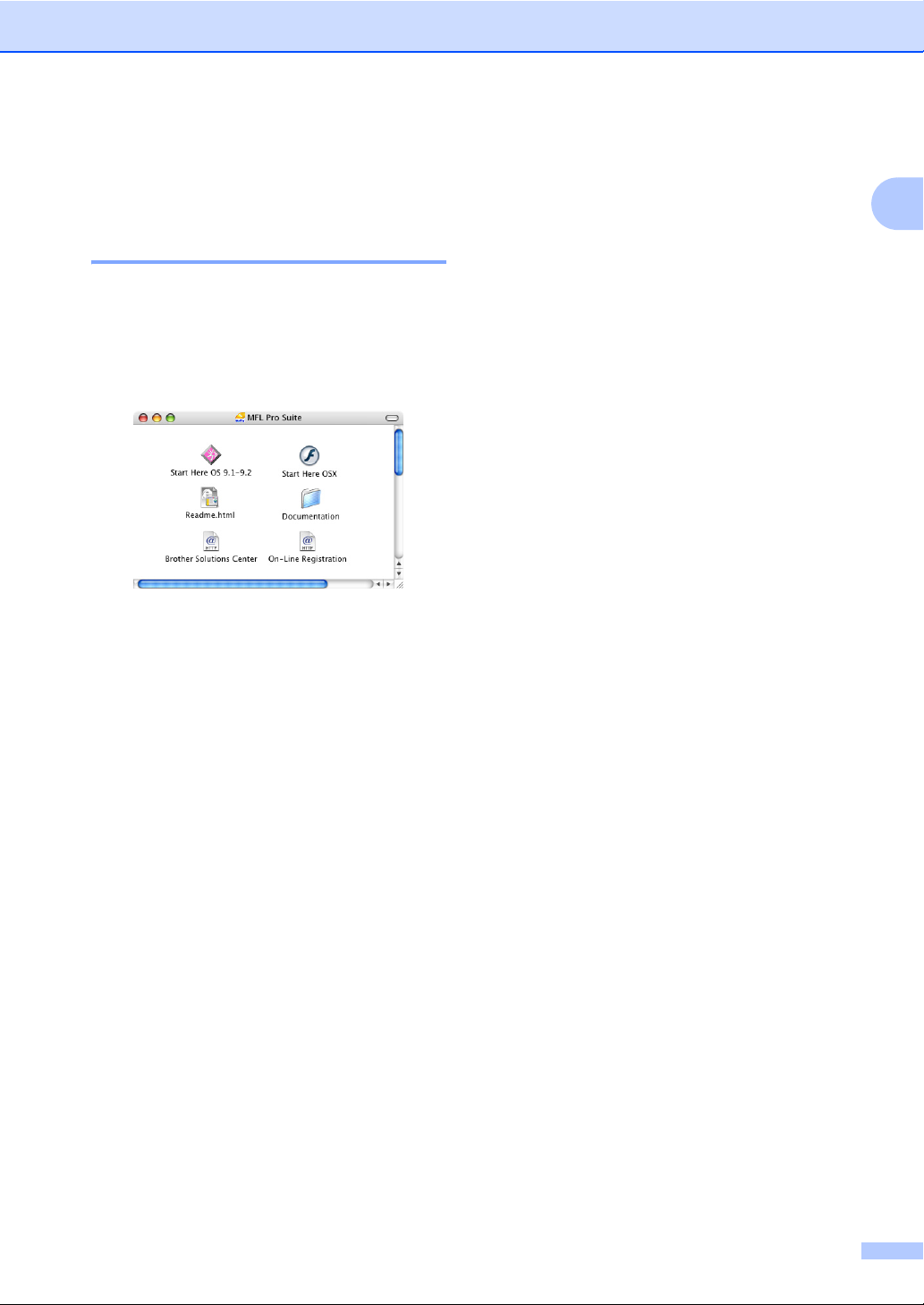
Общая информация
Просмотр раздела
"Documentation"
(Документация)
(для Macintosh®)
1 Включите компьютер Macintosh
Вставьте прилагаемый компакт-диск
для Macintosh
компакт-дисков. При этом откроется
следующее окно.
®
в дисковод для
(Показано для Mac OS® X)
2 Дважды щелкните по значку
Documentation (Документация).
Где найти инструкции по
сканированию
Существует несколько способов
сканирования документов. Они описаны в
следующих руководствах:
®
.
Руководство по использованию
программного обеспечения:
■ Scanning (Сканирование) в главе 8
(для Mac OS
или выше)
■ ControlCenter2 (Для Mac OS® X 10.2.4
или выше) в главе 9
■ Network Scanning (Сканирование по
сети) (Для Mac OS® X 10.2.4 или
выше) в главе 10
Руководство пользователя Presto!
PageManager
■ Инструкции по сканированию
непосредственно из Presto!
PageManager
®
9.1 - 9.2/Mac OS® X 10.2.4
®
®
®
®
1
3 Если откроется окно выбора языка, то
выберите нужный язык.
4 Щелкните по документу, который Вы
хотите прочитать.
• Руководство по быстрой
установке: Инструкции по
настройке и установке ПО
• Руководство пользователя
(3 части): Руководство
пользователя для автономной
работы, Руководство по
использованию программного
обеспечения и Руководство
пользователя по работе в сети
1 - 3
Page 18
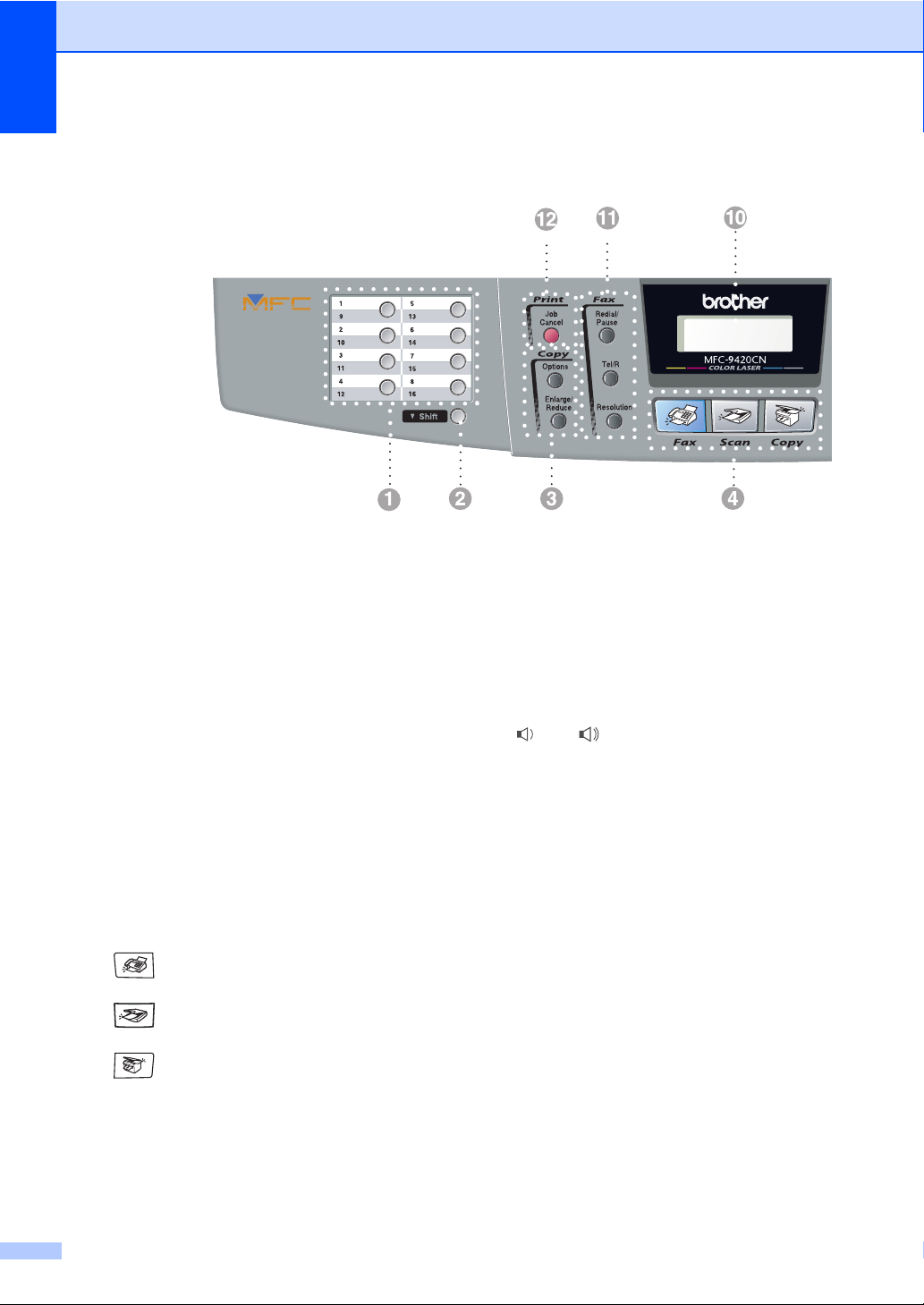
Глава 1
Обзор панели управления
Кнопки набора одним нажатием
1
Эти 8 кнопок обеспечивают мгновенный
набор 16 ранее сохраненных номеров.
Shift
2
Для набора номеров, записанных в ячейки
от 9 до 16, нажмите и удерживайте кнопку
Shift и нажмите соответствующую кнопку
набора одним нажатием.
3 Кнопки копирования ("Copy")
(временные настройки):
Enlarge/Reduce (Увеличить/уменьшить)
Позволяет увеличивать или уменьшать
копии в зависимости от выбранного
коэффициента.
Options (Параметры)
Можно быстро и легко выбрать
временные параметры копирования.
4 Кнопки переключения режимов:
Fax
Переключение в режим факса.
Scan
Переключение в режим сканера.
Copy
Переключение в режим копирования.
5 Кнопки навигации
01/03 15:25 Fax
Sleep
Menu/Set (Меню/Выбор)
Эта кнопка используется при выборе
пунктов меню и при настройке.
Она обеспечивает доступ в меню для
программирования и сохранения настроек
устройства.
Кнопки регулировки громкости
▲
▲
В режиме ожидания с помощью этих
кнопок можно регулировать громкость
звонка.
▼ Search/Speed Dial (Поиск/Быстрый
набор)
С помощью этой кнопки выполняется
поиск номеров, сохраненных в
ее помощью можно также набирать
сохраненные номера, нажав кнопку # и
набрав трехзначный номер.
▲
▲
Нажмите эти кнопки ее для прокрутки
меню вперед или назад.
▲ или ▼
Нажмите эти кнопки для просмотра
различных меню и параметров.
памяти. С
1 - 4
Page 19
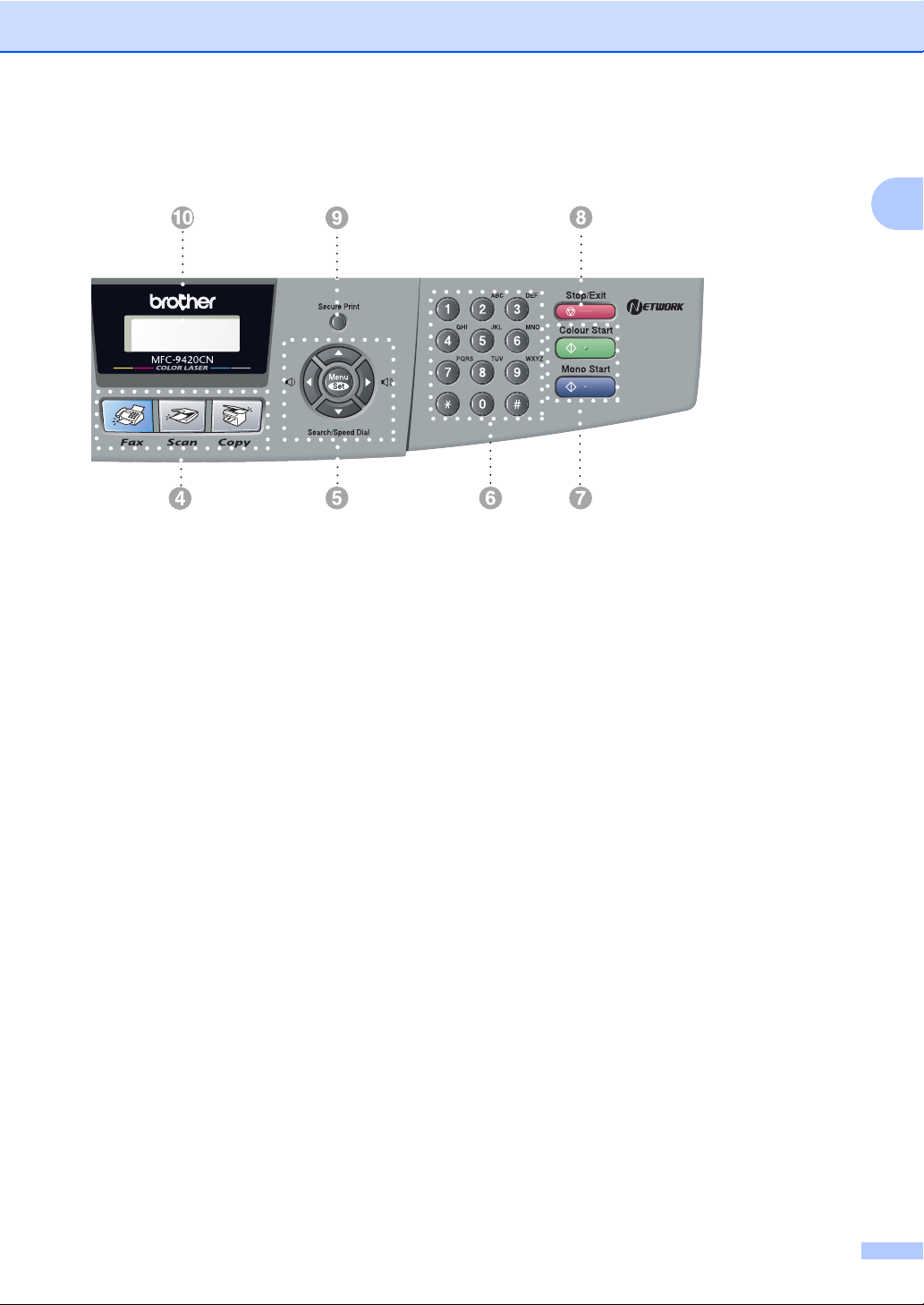
01/03 15:25 Fax
Sleep
Общая информация
1
Цифровая клавиатура
6
Эти кнопки используются для набора
телефонных/факсовых номеров, а также в
качестве клавиатуры для ввода текста.
Кнопка # позволяет во время разговора
временно переключить режим набора с
импульсного на тональный.
Mono Start (Пуск черно-белый)
7
Отправка факса или начало копирования
с черно-белой печатью.
Colour Start (Пуск цветной)
Отправка факса или начало копирования
с цветной печатью.
Stop/Exit (Стоп/Выход)
8
Остановка операции или выход из меню.
Secure Print (Защита печати)
9
Позволяет печатать защищенные данные
печати, сохраненные в памяти
устройства, при введении
четырехзначного пароля. (Подробное
описание этой функции для Windows
главу 1 в Руководстве по использованию
программного обеспечения на
компакт-диске, а для Macintosh
главу 7 в Руководстве по использованию
программного обеспечения на
компакт-диске.)
®
, см.
®
см.
Жидкокристаллический дисплей
0
(ЖК-дисплей)
Отображает сообщения с инструкциями
по настройке и эксплуатации устройства.
A Кнопки факса и телефона:
Redial/Pause (Повтор/Пауза)
Повторяет набор последнего набранного
номера. Кроме того, вставляет паузу в
номера быстрого набора.
Tel/R (Телефон/Перевод вызова)
Эта кнопка используется для разговора по
телефону после снятия внешней трубки
при псевдо-звонках факса/телефона.
Кроме того, она используется для
перевода вызова на другой местный
номер при подключении к мини-АТС
Resolution (Разрешение)
Устанавливает разрешение при отправке
факса.
B Кнопка печати:
Job Cancel (Отмена задания печати)
Отменяет задание печати и очищает
память устройства.
.
1 - 5
Page 20
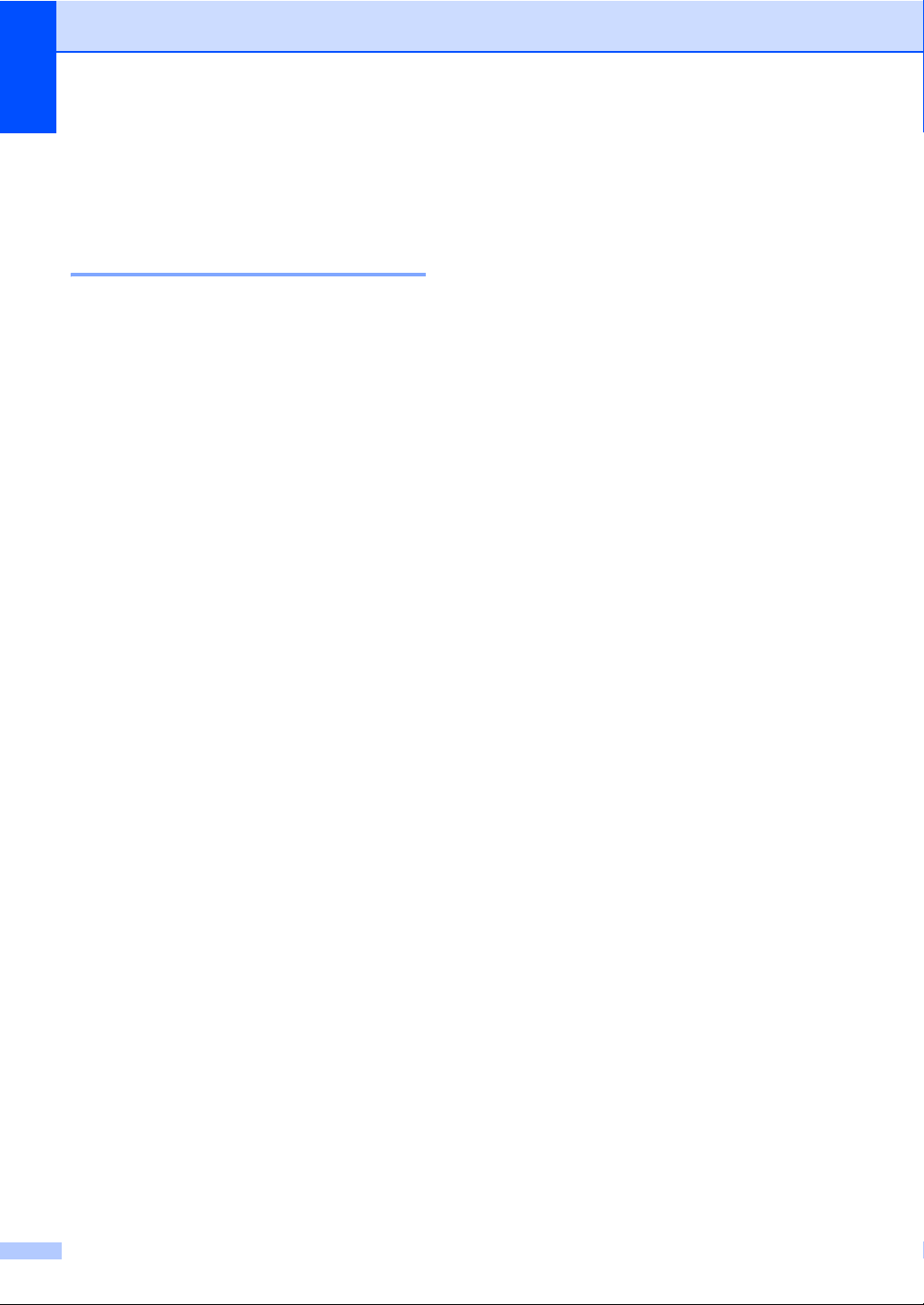
Глава 1
О факсимильных
аппаратах
Особые функции
На Вашей телефонной линии
установлен Call Minder
(предоставляется британским
телефонным оператором British
Telecom)?
Если на телефонной линии, к которой Вы
подключаете устройство, установлен Call
Minder, то велика вероятность
конфликта функции Call Minder и
устройства при приеме входящих
вызовов.
Почему могут возникнуть
проблемы?
Поскольку вызов будут принимать и
устройство, и Call Minder, то после
заданного количества сигналов любое из
них может подавить прием вызовов
другим устройством.
Как избежать возможных проблем?
Весьма неплохой способ избежать
подобных проблем - получить второй
телефонный номер на существующей
телефонной линии.
Многие абоненты, имеющие Call Minder,
выбирают альтернативную услугу Call
Sign, обеспечивающую наличие двух и
более номеров на одной телефонной
линии (предоставляется британским
оператором фиксированной связи British
Telecom), и очень ею довольны.
Еще одним способом избежать проблем
является замена устройства Call Minder
обычным автоответчиком.
устройство Brother подходит для работы с
автоответчиком.
(См. Подключение внешнего
автоответчика на стр. 3-6.)
Данное
Например, если Call Minder настроен на
прием вызова после двух сигналов, а
Ваше устройство - после четырех, то Call
Minder не позволит устройству принимать
факсы.
Если Call Minder и устройство Brother
настроены на ответ после одинакового
количества
определить, какое из устройств ответит на
вызов первым. Важно помнить, что ни Call
Minder, ни устройство Brother не сможет
перевести вызов на другое устройство
после ответа на вызов.
1 - 6
сигналов, то нельзя
Page 21
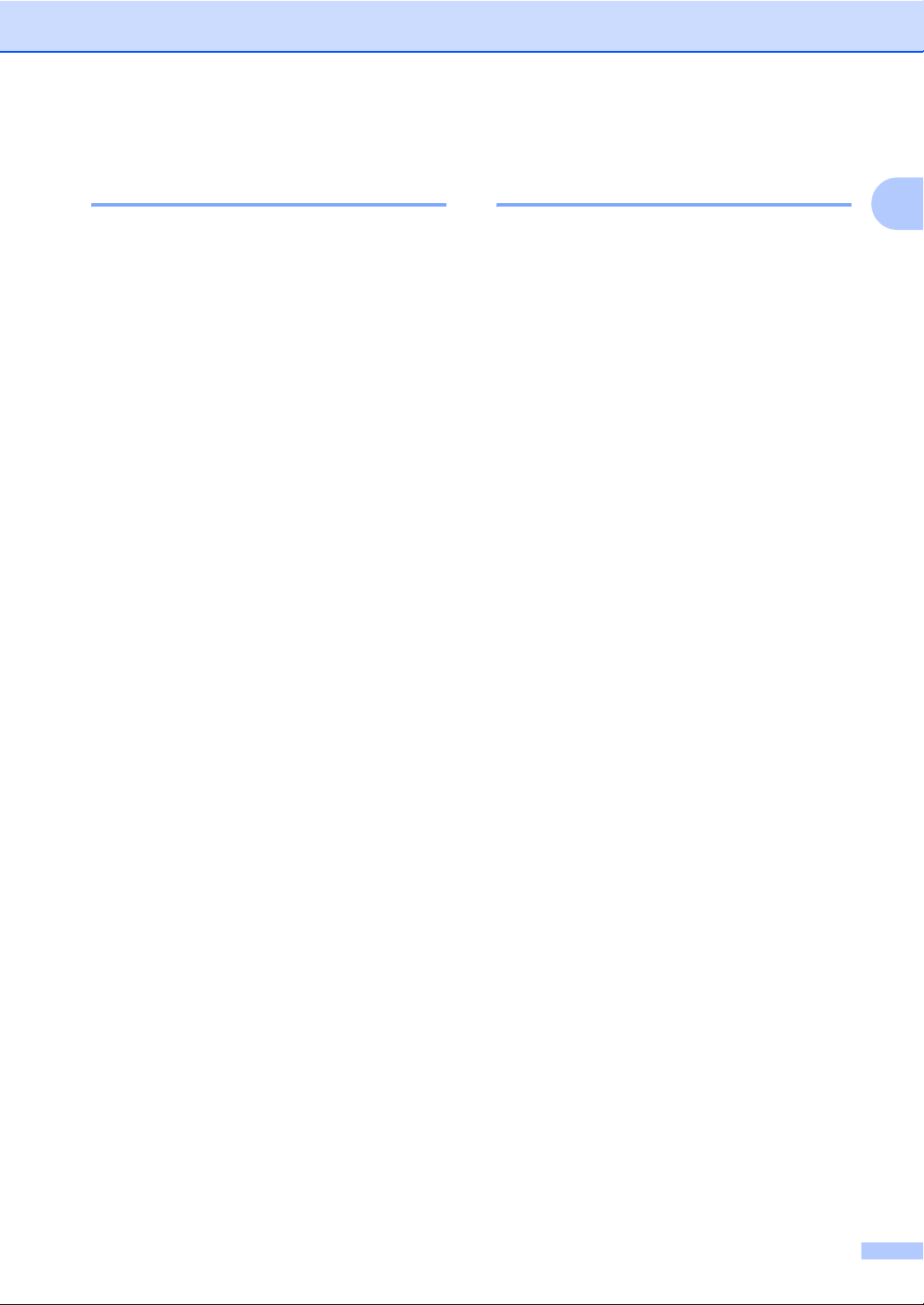
Общая информация
Факсовые сигналы и
квитирование связи
При отправке факса факсимильный аппарат
отправляет сигналы вызова факса
(CNG-сигналы). Это тихие прерывистые
зуммерные сигналы, повторяющиеся через
каждые 4 секунды. Они начинаются после
набора номера и нажатия кнопки
Colour Start
примерно 60 секунд после набора номера. В
течение этого времени отправляющий
факсимильный аппарат должен начать
квитирование связи с принимающим аппаратом.
При каждом использовании автоматической
отправки факсов по телефонной линии
отправляются CNG-сигналы. Вы скоро
научитесь различать эти негромкие сигналы при
ответах на вызовы и распознавать факсовые
вызовы.
Принимающий факсимильный аппарат
отвечает отправителю сигналами приема
факса - громкими, напоминающими
пронзительное чириканье. Принимающий
аппарат отправляет такие сигналы в течение
примерно 40 секунд. В это время на
ЖК-дисплее высвечивается Receiving
(Прием).
Если устройство работает в режиме "Fax Only"
(Только факс), то оно будет автоматически
отвечать на каждый вызов сигналами приема
факса. Если на
трубку, то устройство продолжит отправлять
характерные сигналы в течение примерно
40 секунд, а на ЖК-дисплее будет оставаться
сообщение Receiving (Прием). Для отмены
приема нажмите кнопку Stop/Exit.
Квитированием связи является момент
времени, когда CNG-сигналы отправляющего
аппарата перекрываются с "чирикающими"
сигналами принимающего аппарата.
Квитирование должно длиться не менее
2-4 секунд, с тем чтобы оба факсимильных
аппарата смогли понять, как каждый из них
отправляет и принимает факс. Квитирование
связи не может начаться до ответа на вызов, и
CNG-сигналы подаются только
60 секунд после набора номера. Поэтому
важно, чтобы принимающий аппарат ответил на
вызов через как можно меньшее количество
гудков.
и продолжаются в течение
другом конце линии повесят
Mono Start
в течение около
или
Режим исправления ошибок
(ECM)
В режиме исправления ошибок (ECM)
устройство контролирует передачу факса в
процессе ее выполнения. Если при передаче
факса устройство обнаружит ошибку, то оно
повторно отправит страницы факса, в которых
была выявлена ошибка. Передача в режиме
ECM возможна лишь между аппаратами, оба из
которых имеют эту функцию. Если оба
аппарата поддерживают режим ЕСМ, то
отправлять и принимать факсимильные
сообщения, непрерывно проверяемые
устройством.
можно
1
1 - 7
Page 22
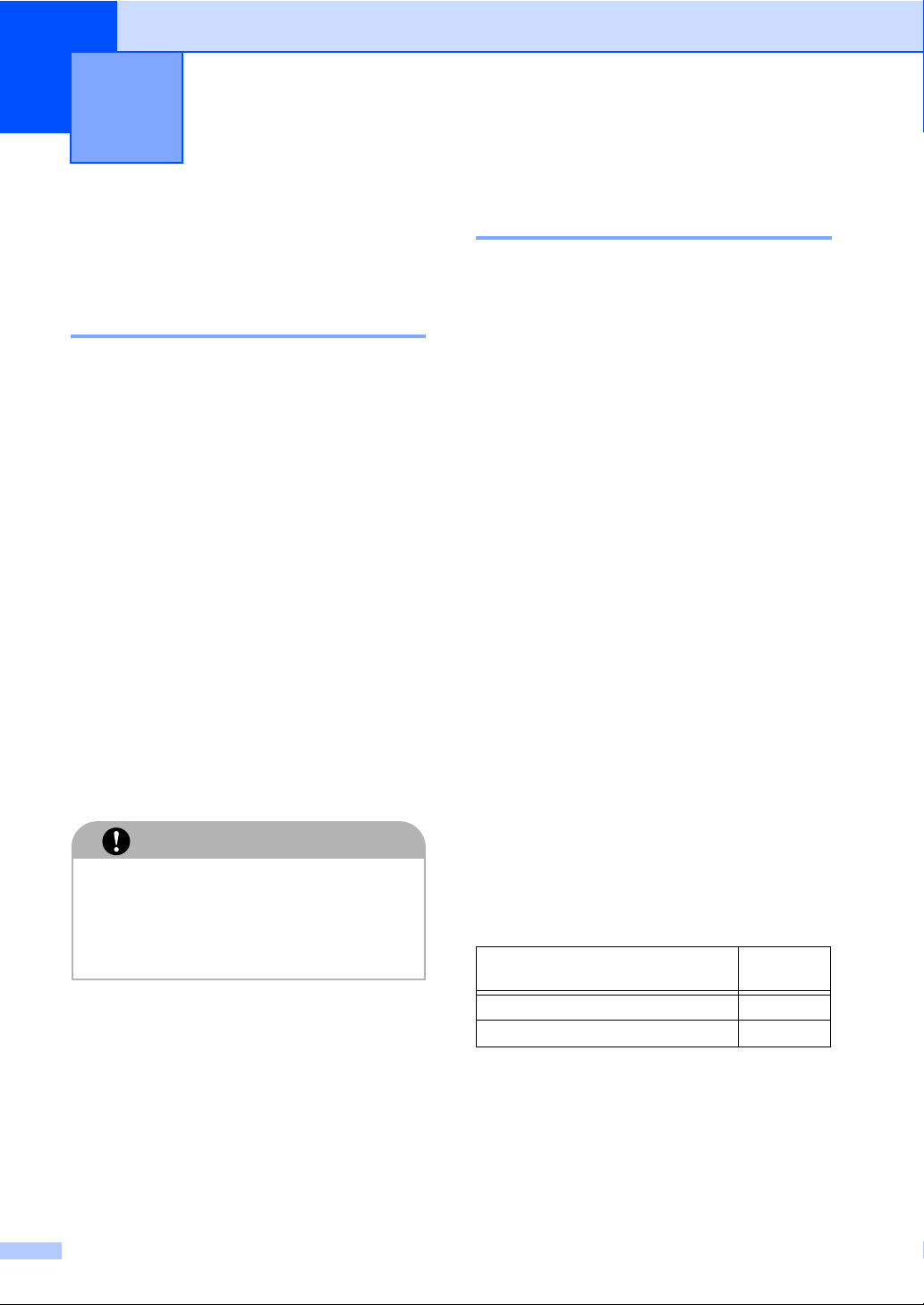
2
Загрузка бумаги и документов
Допустимая бумага и
другие носители
Рекомендуемая бумага
Рекомендуемая бумага для данного
устройства:
Xerox 4200, Hammermill Laserprint
NEUSIEDLER Colour Copy 90 г/м
эквивалент
■ Для получения наилучшего качества и
во избежание повреждений
используйте гладкую белую бумагу.
■ Перед приобретением партии бумаги
проведите тест на образцах, чтобы
убедиться, что данная бумага
пригодна.
■ Используйте бумагу нейтральной
кислотности. Не используйте бумагу
повышенной или пониженной
кислотности.
■ Качество печати различно в
зависимости от используемой бумаги.
2
или
Тип и формат бумаги
Устройство загружает бумагу из
установленного стандартного лотка или
дополнительного нижнего лотка.
Стандартный лоток
Поскольку стандартный лоток является
универсальным, можно использовать
бумагу любого типа и формата (один тип и
один формат одновременно) из
перечисленных в таблице в разделе
Вместимость лотка на стр. 2-2. Лоток
вмещает до 250 листов бумаги
(плотностью 80 г/м
(бумагу можно загружать до верхней
линии отметки максимальной загрузки на
боковой направляющей).
Дополнительный нижний лоток
(LT-27CL)
Дополнительный нижний лоток вмещает
до 530 листов бумаги Letter/A4 (80 г/м
Максимальная толщина стопки
составляет 44 мм.
2
) или до 15 конвертов
2
).
ОСТОРОЖНО!
Не загружайте в дополнительный
нижний лоток конверты, прозрачные
пленки, наклейки и плотную бумагу
(плотностью более 105 г/м
привести к замятию бумаги.
2 - 1
2
). Это может
Лотки в драйвере устройства и данном
Руководстве обозначаются следующим
образом:
Стандартный и
дополнительный лотки
Стандартный лоток Лоток 1
Дополнительный нижний лоток Лоток 2
Название
Page 23
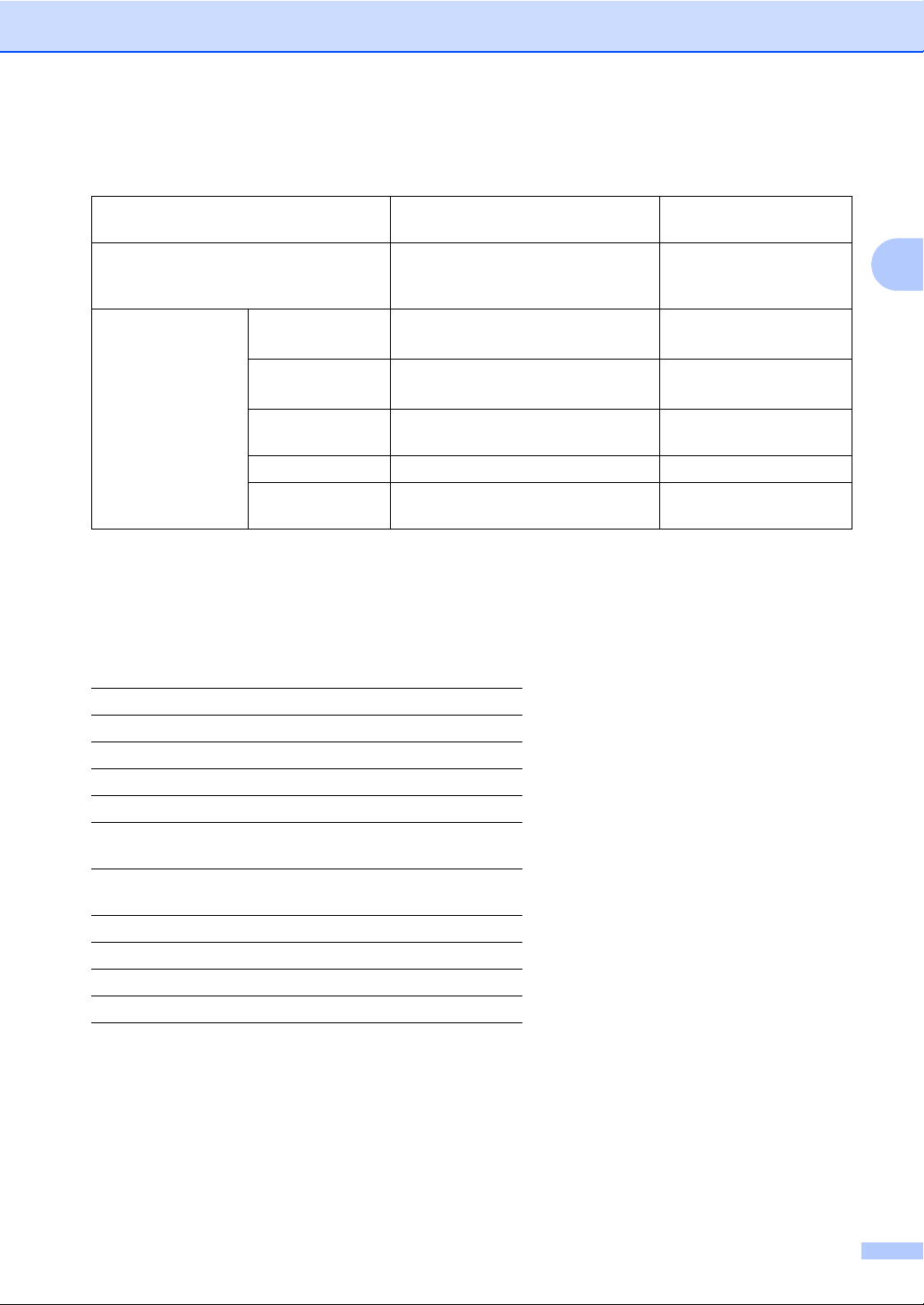
Вместимость лотка
Загрузка бумаги и документов
Формат бумаги
Стандартный лоток
(Лоток 1)
A4, Letter, B5 (JIS/ISO), Executive,
A5, COM10, DL,
Дополнительный
нижний лоток (Лоток 2)
A4, Letter, B5 (JIS/ISO),
Executive
от 104,8 x 210 мм до 215,9 x 297 мм
Количество
листов
Обычная бумага До 250 листов
2
Плотная/сверхп
лотная бумага
Прозрачная
(80 г/м
До 40 листов
(165 г/м
До 50 листов Не определено
)
2
)
До 530 листов
(80 г/м2)
Толщина стопки до
44 мм
пленка
Наклейки До 80 листов Не определено
Конверты До 15 листов либо 7 листов при
Не определено
H/H*.
* H/H = Высокая температура/Высокая влажность
Рекомендуемые характеристики бумаги
Для данного устройства подходит бумага со следующими характеристиками.
Плотность (г/м2) 75-90
Толщина (мкм) 80-110
Шероховатость (sec.) Более 20
3
Жесткость (см
Направление волокон Длинные волокна
Объемное сопротивление
(Ом)
Поверхностное
сопротивление (Ом-см)
Наполнитель CaCO3 (нейтр.)
Зольность (wt%) Менее 23
Яркость (%) Более 80
Непрозрачность (%) Более 85
/100) 90-150
9
-10e
10e
10e10-10e
11
12
2
2 - 2
Page 24
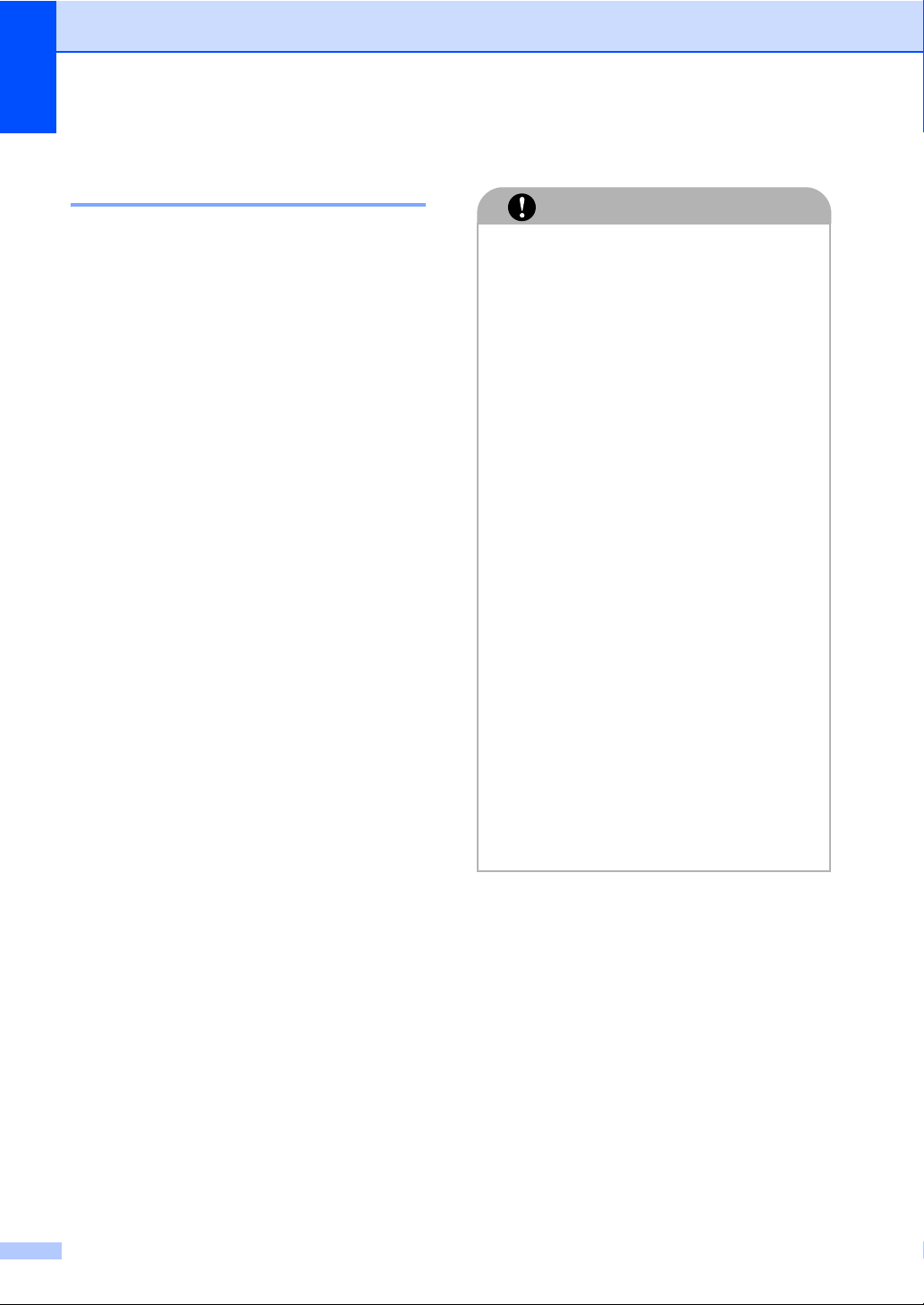
Глава 2
Обработка и использование
особой бумаги
Устройство предназначено для работы с
большинством типов ксероксной и
высокосортной бумаги. Однако некоторые
характеристики бумаги могут повлиять на
качество печати и надежность
механической обработки в устройстве.
Перед покупкой бумаги всегда
выполняйте тест на образцах бумаги,
чтобы обеспечить желаемое качество
печати. Несколько важных рекомендаций
по выбору бумаги:
■ При приобретении бумаги следует
сообщить поставщику бумаги, что
бумага (или конверты) будет
использоваться на цветном лазерном
устройстве.
■ Если используется бумага с печатным
текстом, то использованные при печати
чернила должны выдерживать
температуру закрепления тонера в
устройстве (200°C в течение
0,1 секунды).
■ Если используется хлопковая бумага,
бумага с шероховатой поверхностью
(например, чертежная бумага, бумага
со складками или
такая бумага может вызвать ухудшение
качества.
мятая бумага), то
Нерекомендуемые типы бумаги
ОСТОРОЖНО!
Некоторые типы бумаги могут вызвать
ухудшение качества или повреждение
устройства.
Не используйте бумагу:
■ сильно текстурированную
■ слишком гладкую и блестящую
■ изогнутую
■ имеющую покрытие или химически
обработанную
■ поврежденную, смятую или
имеющую складки
■ плотность которой превышает
рекомендуемую данным
Руководством
■ с прикрепленными скрепками
■ с печатными заголовками на основе
низкотемпературных красителей
или термографии
■ многослойную или
■ предназначенную для струйных
принтеров
Использование любого из
перечисленных типов бумаги может
привести к повреждению устройства. На
такие повреждения не распространяется
гарантия компании Brother.
бескопирочную
2 - 3
Page 25
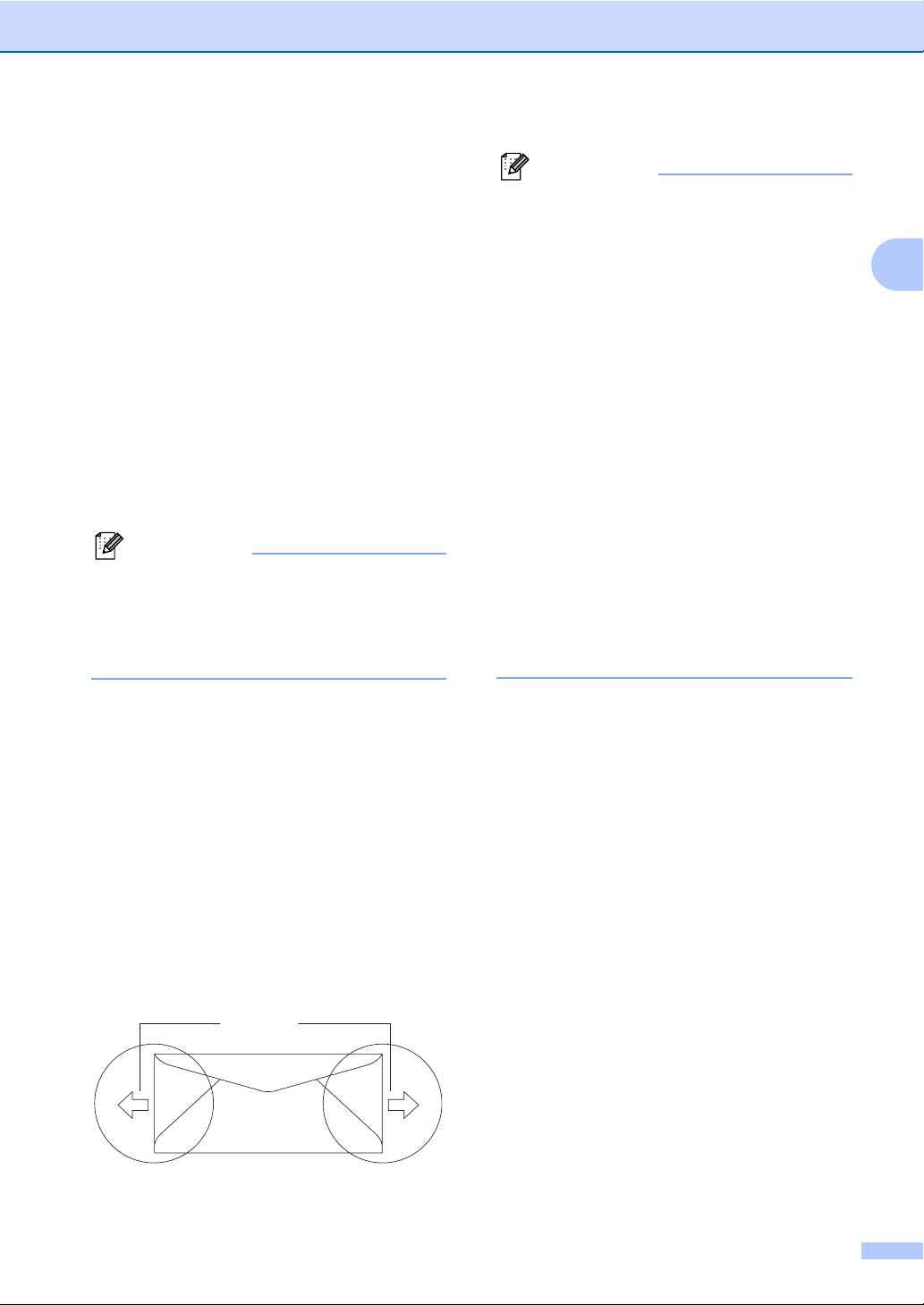
Загрузка бумаги и документов
Конверты
Большинство конвертов пригодны для
использования в устройстве. Однако у
некоторых конвертов могут возникнуть
проблемы с подачей и качеством печати в
силу особенностей их изготовления. Края
пригодного для использования конверта
должны быть прямыми, плотно согнутыми,
а ведущая кромка должна быть не толще
двух листов бумаги. Конверт должен быть
плоским, не мешковатым и
тонким. Следует приобретать
высококачественные конверты и сообщать
поставщику, что конверты предназначены
для использования в лазерном аппарате.
Подача конвертов осуществляется только
из лотка 1.
не слишком
Примечание
Brother не рекомендует конверты
конкретных марок, поскольку
изготовители могут изменить
характеристики конвертов. За качество
используемых конвертов отвечаете Вы.
Примечание
■ Перед печатью на конвертах
"распушите" стопку во избежание
замятия бумаги и сбоев подачи.
■ Перед печатью большой партии
конвертов попробуйте распечатать
один и проверьте результат.
■ Точки склеивания конвертов не должны
расклеиваться.
■ Не кладите в лоток разные сорта
бумаги одновременно - это может
привести к замятию бумаги и сбою
подачи.
■ Для
■ Рекомендуем печатать текст не
■ См. Допустимая бумага и другие
обеспечения правильной печати
необходимо выбрать в программном
приложении тот же формат бумаги, что
и формат бумаги в лотке.
расстоянии не менее 15 мм от края
конверта.
носители на стр. 2-1.
2
Перед загрузкой конвертов в лоток
проверьте следующее:
■ Конверты должны быть с
горизонтальным клапаном.
■ Клапаны должны быть ровными и
плотно загнутыми (криво обрезанные
или сложенные конверты могут
привести к замятию бумаги).
■ Конверты должны состоять из двух
слоев бумаги в месте, показанном на
рис. 1.
Направление
подачи
Рис. 1
2 - 4
Page 26
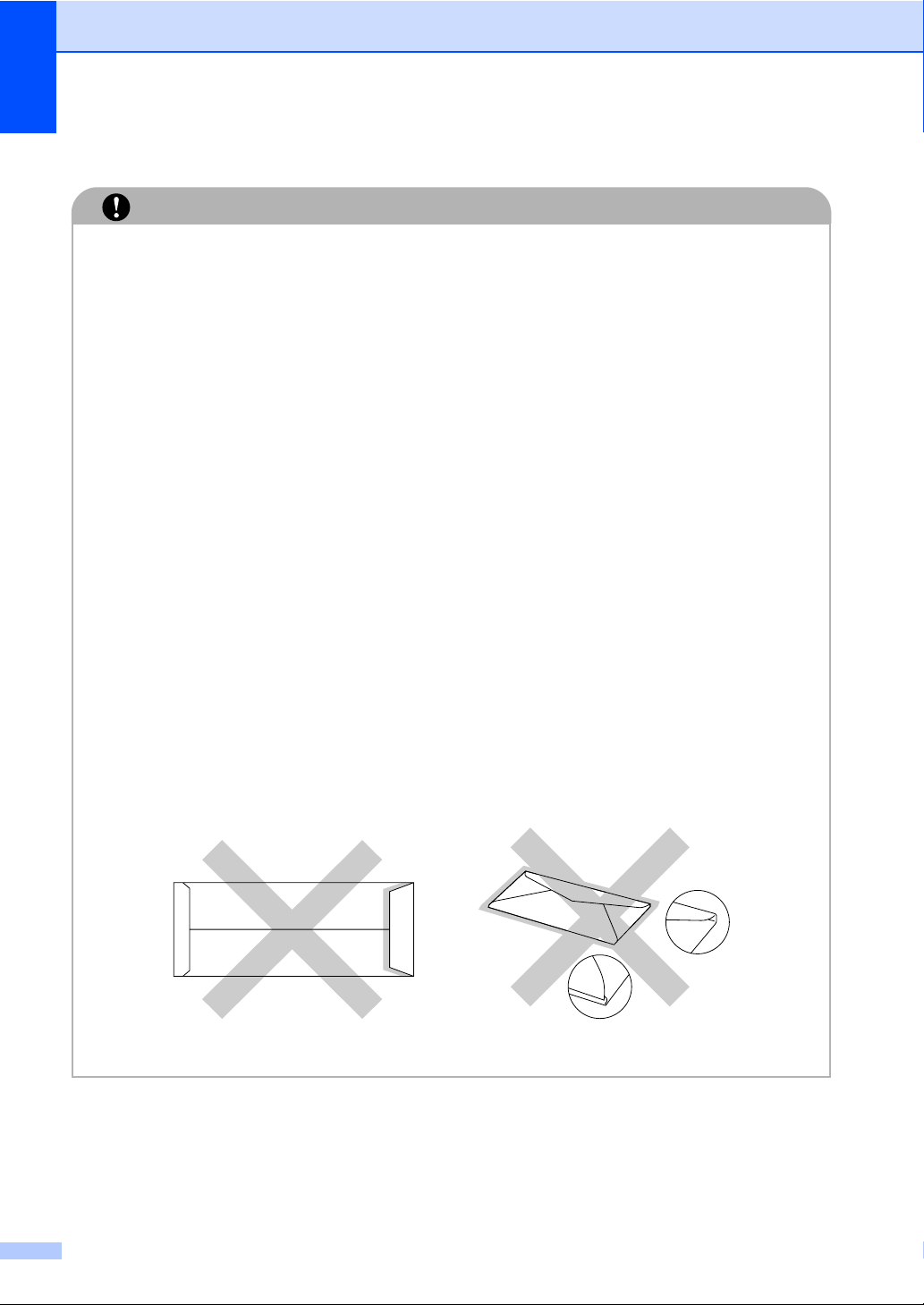
Глава 2
Нерекомендуемые типы конвертов
ОСТОРОЖНО!
Не используйте конверты следующих видов:
■ поврежденные, изогнутые, помятые или имеющие необычную форму конверты
■ слишком глянцевые или текстурированные конверты
■ конверты с застежками или завязками
■ конверты с самоклеющимися клапанами
■ конверты мешковидной конструкции
■ конверты с нечетким загибом клапанов
■ тисненые конверты (с выдавленным текстом)
■ конверты с текстом, ранее напечатанным на лазерном аппарате
■ конверты с
печатным текстом на внутренней стороне
■ конверты, которые нельзя сложить в ровную стопку
■ конверты из бумаги, плотность которой превышает рекомендованную для
использования в устройстве
■ конверты с непрямыми краями или не строго прямоугольной формы
■ конверты с окошками, отверстиями, вырезами и перфорацией
■ конверты, продающиеся с незагнутыми клапанами (клапаны загибаются после
покупки)
■ конверты с
клапанами, показанными на рис. 2
■ конверты, клапаны которых загнуты, как показано на рис. 3
Использование любого из перечисленных типов конвертов может привести к
повреждению устройства. На такие повреждения не распространяется гарантия
компании Brother.
Рис. 2 Рис. 3
2 - 5
Page 27
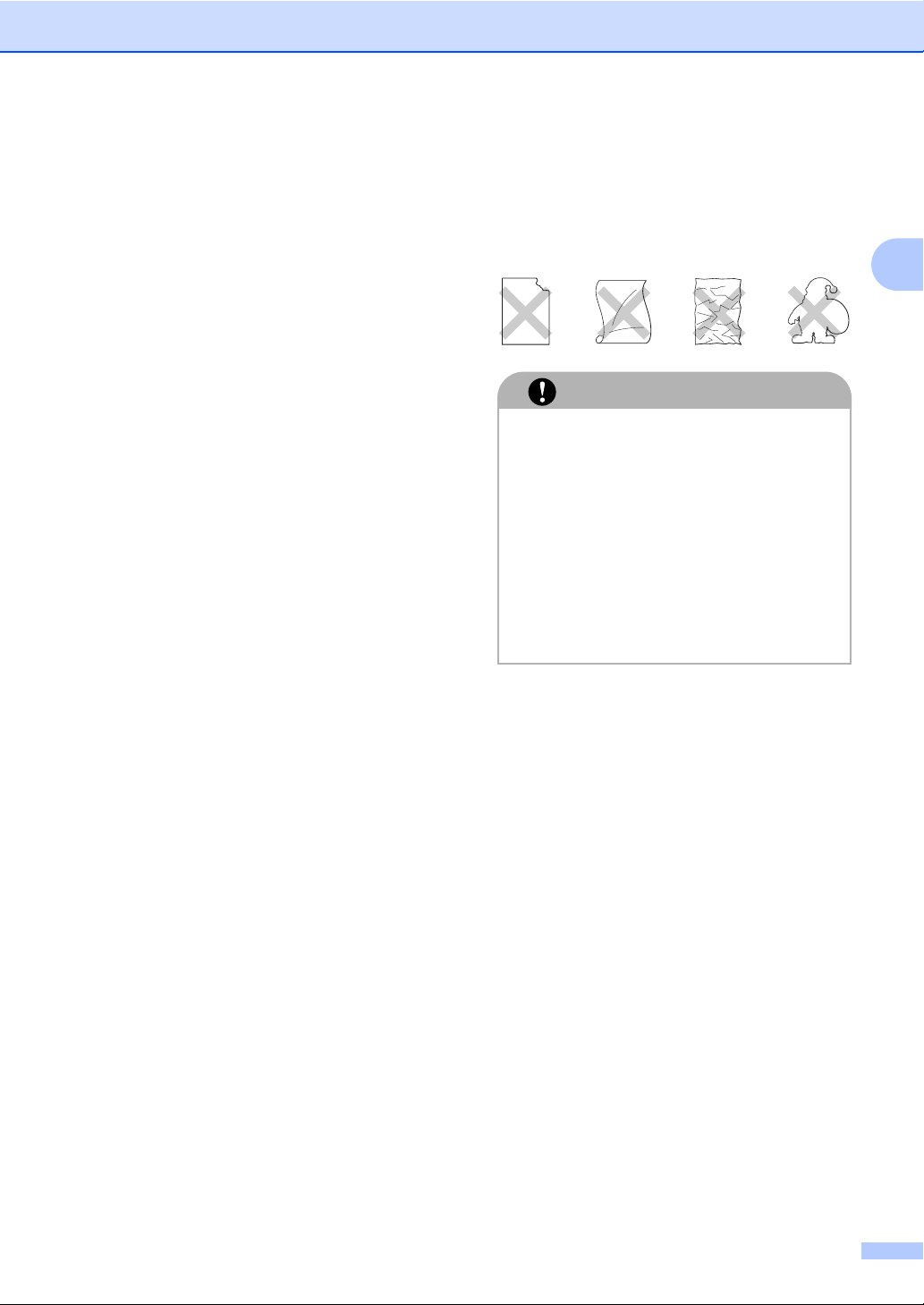
Загрузка бумаги и документов
Наклейки и прозрачные пленки
Устройство может печатать на
большинстве видов наклеек и прозрачных
пленок, предназначенных для
использования в лазерных аппаратах.
Наклейки должны иметь клейкий слой на
акриловой основе, так как этот материал
более стабилен при высоких
температурах закрепления тонера.
Клейкий слой не должен входить в контакт
с деталями устройства, так как лист с
наклейками может
OPC или роликам и привести к замятию и
ухудшению качества печати. Между
наклейками не должно быть открытых
участков клейкого слоя. Наклейки должны
быть расположены так, чтобы они
покрывали всю длину и ширину листа. При
использование наклеек с промежутками
наклейки могут отклеиться, что приводит к
серьезному замятию и ухудшению
качества печати.
Все наклейки и прозрачные пленки,
используемые в данном устройстве,
должны выдерживать температуру 200°C
в течение 0,1 секунды.
приклеиться к ленте
Нерекомендуемые типы пленок и
наклеек
Не используйте поврежденные, изогнутые
или имеющие неправильную форму
пленки и наклейки.
2
ОСТОРОЖНО!
■ Избегайте подачи наклеек с
открытым несущим листом - это
приведет к повреждению
устройства.
■ Используйте прозрачные пленки,
рекомендованные для лазерных
аппаратов. За более подробной
информацией о характеристиках
пленок, подходящих для устройства,
обратитесь к дилеру или в отдел
обслуживания компании Brother.
Плотность листов с наклейками и
прозрачных пленок не должна превышать
значений, указанных в данном
Руководстве. Наклейки и прозрачные
пленки, плотность которых превышает
указанную, могут вызвать сбои в подаче и
проблемы с печатью, а
повреждение устройства.
Подача пленок и наклеек осуществляется
только из лотка 1.
также
2 - 6
Page 28
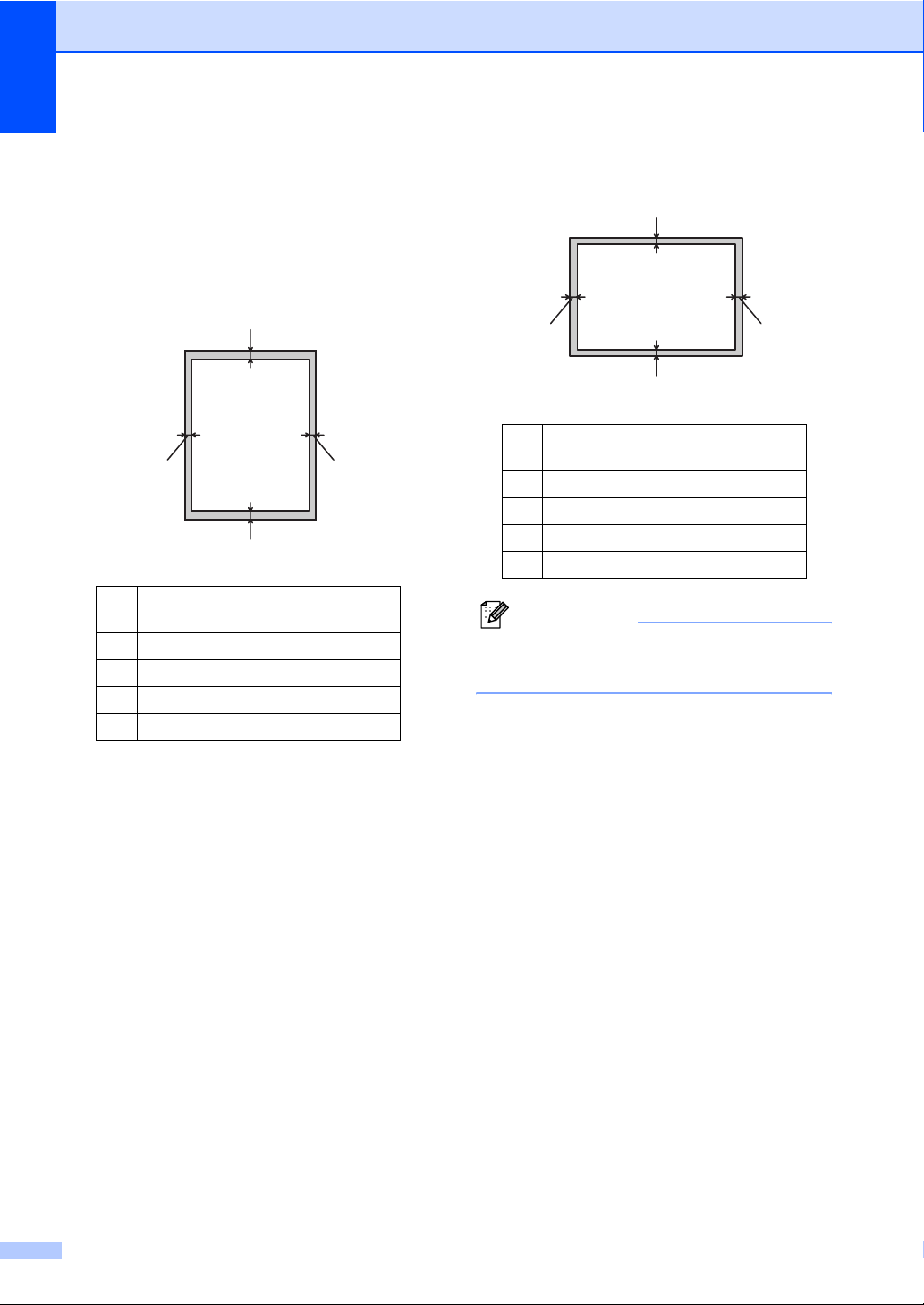
Глава 2
Зона печати
Края бумаги, на которых печать
невозможна, показаны ниже.
Портретный
1
2
3
Для всех имеющихся
форматов
14,2 мм
24,2 мм
34,2 мм
44,2 мм
4
Альбомный
1
2
4
3
Для всех имеющихся
форматов
14,2 мм
24,2 мм
34,2 мм
44,2 мм
Примечание
Рекомендуем печатать текст на расстоянии
не менее 15 мм от края конверта.
2 - 7
Page 29
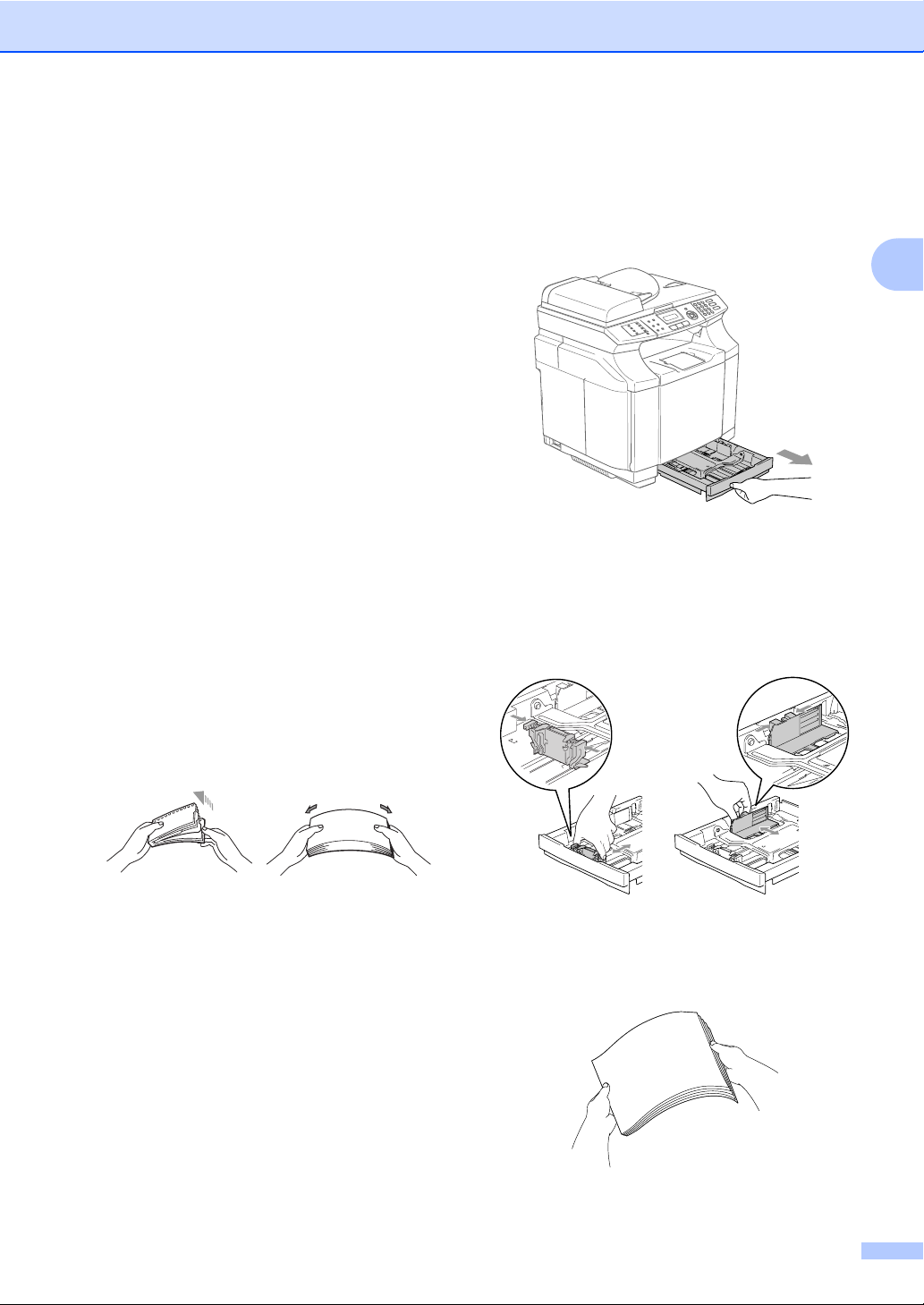
Загрузка бумаги и документов
Загрузка бумаги и
конвертов
Устройство загружает бумагу из
стандартного лотка или дополнительного
нижнего лотка.
При загрузке бумаги в лоток обратите
внимание на следующее:
■ При загрузке бумаги формата Letter, A4
или Executive устройство
автоматически распознает формат.
При загрузке бумаги формата B5 или
конвертов необходимо установить
формат бумаги вручную. (См. Формат
бумаги на стр. 3-9.)
■ Если приложение поддерживает выбор
формата бумаги
можно выбрать формат с помощью ПО.
Если ПО не поддерживает выбор
формата бумаги, его можно установить
в драйвере принтера или с помощью
кнопок на панели управления.
■ Перед использованием бумаги с
перфорацией (например листов
ежедневника) следует "распушить"
стопку во избежание замятия бумаги и
сбоев подачи.
в меню печати, то
Загрузка бумаги и других носителей
в лоток
1 Полностью выдвиньте лоток из
устройства.
2
2 Нажимая на рычажок разблокировки
направляющих бумаги, передвиньте
направляющие в положение,
соответствующее размеру бумаги.
Убедитесь, что направляющие
надежно зафиксированы в пазах.
3 Хорошо "распушите" пачку бумаги во
избежание замятия бумаги и сбоев
подачи.
2 - 8
Page 30
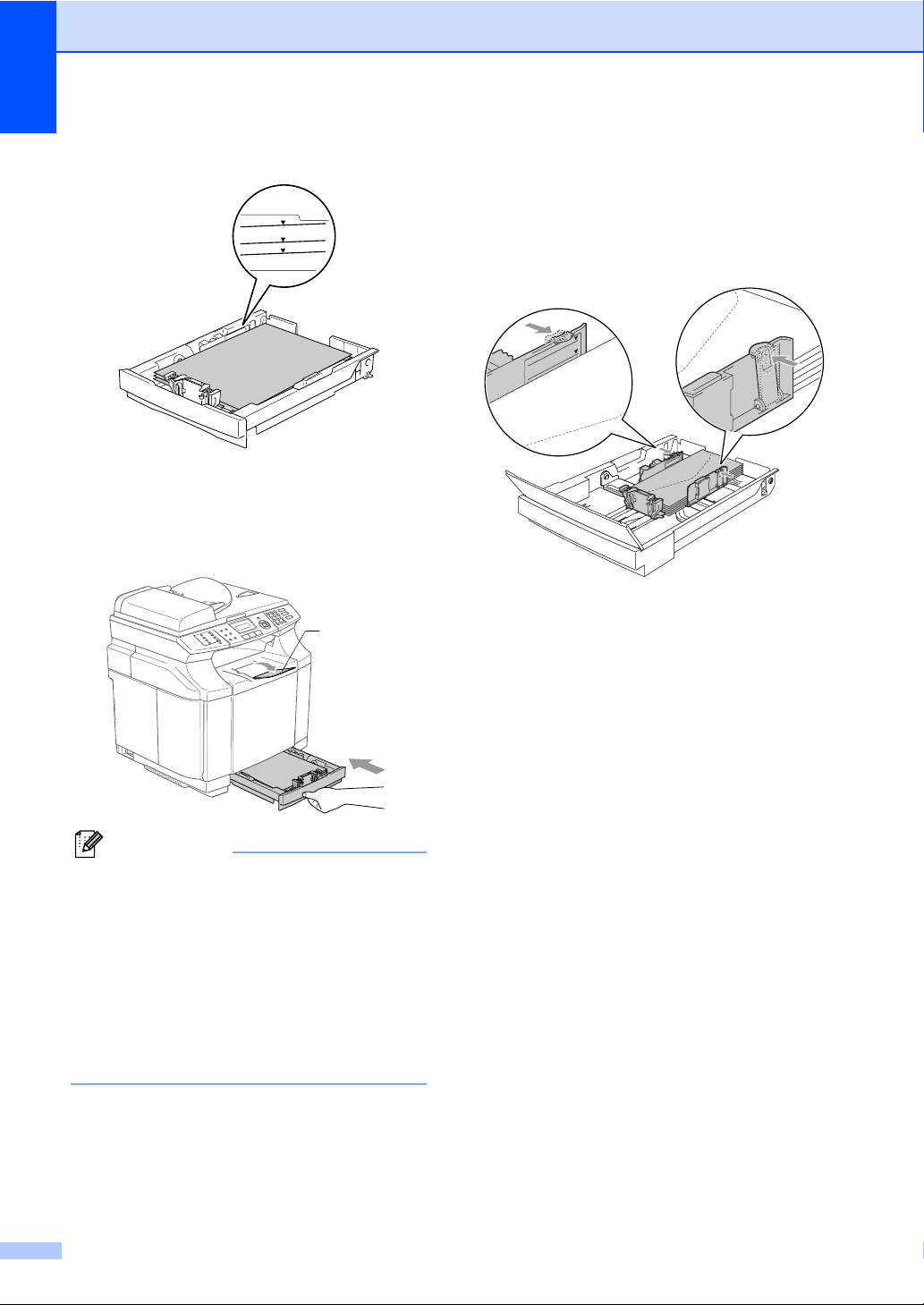
Глава 2
4 Положите бумагу в лоток.
PAPER
ENVELOPE
LABEL
CARDSTOCK
TRANSPARENCY
ABC
5 Перед использованием устройства
плотно задвиньте лоток в устройство
и откиньте откидной щиток выходного
лотка.
Откидной
щиток
выходного
лотка
Печать на конвертах
Отрегулируйте продольные и боковые
направляющие по размеру конвертов.
Конверты можно загружать только в
стандартный лоток.
Примечание
При загрузке бумаги в лоток помните
следующее:
■ Бумага должна лежать в лотке ровно и
ниже отметки максимальной загрузки, а
направляющие бумаги должны
прилегать к боковым краям бумажной
стопки.
■ Лицевая сторона должна быть
обращена вверх.
2 - 9
Page 31

Загрузка бумаги и документов
Загрузка документов
Отправлять факсы, делать копии и
сканировать можно из автоподатчика
документов (АПД) и со стекла сканера.
Использование
автоподатчика документов
(АПД)
АПД вмещает до 35 страниц и подает
каждый лист по отдельности. Используйте
стандартную бумагу плотностью 80 г/м
обязательно "распушите" пачку перед
загрузкой АПД.
ОСТОРОЖНО!
■ НЕ ОСТАВЛЯЙТЕ толстые
документы на стекле сканера. В
противном случае может произойти
замятие в АПД.
■ НЕ ИСПОЛЬЗУЙТЕ изогнутую,
имеющую складки, разорванную
бумагу, а также скрепленную
скрепками, склеенную клеем или
скотчем.
■ НЕ ИСПОЛЬЗУЙТЕ картон, газеты и
ткань.
2
и
1 Хорошо "распушите" стопку.
Документы нужно подавать в АПД
лицевой стороной вверх, верхним
краем вперед до упора в подающий
ролик.
2 Отрегулируйте направляющие
бумаги по ширине документов.
3 Отогните выходной откидной щиток
АПД.
2
■ На документах, написанных
чернилами, чернила должны
высохнуть.
■ Документы, отправляемые по факсу,
должны быть шириной от 147,3 до
215,9 мм и длиной от 147,3 до 356 мм.
ОСТОРОЖНО!
НЕ ТЯНИТЕ документ в момент подачи.
2 - 10
Page 32

Глава 2
Использование стекла
сканера
Стекло сканера используется для
отправки факсов, копирования и
сканирования страниц книг или отдельных
листов. Документы могут быть шириной до
215,9 мм и длиной до 297 мм.
Примечание
Чтобы можно было использовать стекло
сканера, АПД должен быть пустым.
1 Поднимите крышку сканера.
2 Ориентируясь по направляющим
линиям с левой стороны, положите
документ по центру стекла лицевой
стороной вниз.
Кладите документы на стекло
сканера лицевой стороной вниз.
3 Закройте крышку сканера.
ОСТОРОЖНО!
Если книга или документ толстые, не
хлопайте крышкой и не прижимайте ее.
2 - 11
Page 33

3
Настройка
Дата и время
Когда устройство не используется, оно
отображает дату и время. Если введен
идентификатор устройства, то
отображаемые дата и время будут
печататься на каждом отправляемом
факсе. При отключении питания Вам
может потребоваться заново установить
дату и время. Другие настройки при этом
не будут затронуты.
1 Нажмите Menu/Set, 0, 2.
Initial Setup
2.Date/Time
2 Введите две последние цифры года.
Нажмите Menu/Set.
3 Введите двузначное обозначение
месяца.
Нажмите Menu/Set.
(Например, для сентября введите 09,
для октября - 10)
Автоматический переход на
летнее и зимнее время
Можно установить автоматический
переход на летнее и зимнее время. При
этом устройство будет переводить время
на один час вперед весной и на один час
назад осенью. Проверьте правильность
даты и времени в настройке Date/Time
(Дата/время).
1 Нажмите Menu/Set, 1, 5.
General Setup
5.Auto Daylight
2 Нажмите ▲ или ▼ для выбора On
(ВКЛ) или Off (ВЫКЛ).
Нажмите Menu/Set.
3 Нажмите Stop/Exit.
3
4
Введите двузначное обозначение дня.
Нажмите Menu/Set.
(Например, для 6-го числа введите 06)
5
Введите время в 24-часовом формате.
Нажмите Menu/Set.
(Пример: введите 15:25 для 3 часов
25 минут)
6 Нажмите Stop/Exit.
Теперь на ЖК-дисплее будет
отображаться дата и время во время
бездействия устройства и в режиме
факса.
При переходе устройства в спящий
режим на ЖК-дисплее появится
сообщение
(См. Время перехода в спящий режим
на стр. 3-8.)
Sleep
(Спящ. режим)
.
3 - 1
Page 34

Глава 3
Идентификатор
устройства
Вы должны ввести свое имя (или название
компании) и номер факса, которые будут
печататься на всех отправляемых
страницах факсов.
Важно, чтобы номер факса был введен в
международном формате в следующей
последовательности:
■ ''+'' (плюс) (нажатием кнопки )
■ Код страны ("7" для России, "44" для
Великобритании и т. д.)
■ Код города без начальных нулей
(
в Испании - без начальной "9")
■ Пробел
■ Ваш номер (если необходимо для
удобства чтения - с пробелами).
Например, если устройство установлено в
России, при этом для факса и голосовых
вызовов используется одна и та же линия,
а Ваш телефонный номер внутри страны (495) 111 22 33, то в идентификаторе
устройства номер факса и телефона
указывается следующим образом
+7 495 111 22 33.
:
Примечание
■ Номер вводится без дефисов. Для
ввода пробела нажмите один раз.
■ Вводимый номер телефона
используется только для параметров
титульной страницы. (См. Создание
электронной титульной страницы
(только черно-белый) на стр. 5-9.)
▲
4 С помощью цифровой клавиатуры
введите свое имя или название
компании (до 20 символов).
(См. Ввод текста на стр. Б-16).
Нажмите Menu/Set.
5 Нажмите Stop/Exit.
Примечание
Если идентификатор устройства уже был
введен, то на ЖК-дисплее появится
сообщение: Рress 1 to make a change or 2
to exit without changing (Нажмите "1" для
внесения изменений или "2" для выхода
без внесения изменений).
1 Нажмите Menu/Set, 0, 3.
Initial Setup
3.Station ID
2 Введите номер факса (до 20 цифр).
Нажмите Menu/Set.
3
Введите номер телефона (до 20 цифр).
Нажмите Menu/Set.
(Если номера телефона и факса
совпадают, то введите этот же номер
еще раз.)
3 - 2
Page 35

Настройка
Контрастность
ЖК-дисплея
Вы можете изменить контрастность дисплея.
1 Нажмите Menu/Set, 1, 7.
General Setup
7.LCD Contrast
2 Для увеличения контрастности нажмите
кнопку ▲.
—ИЛИ—
Для уменьшения контрастности нажмите
кнопку ▼.
Нажмите Menu/Set.
3 Нажмите Stop/Exit.
Настройка
телефонной линии
Тональный и импульсный
режимы набора
Данное устройство на заводе настроено на
тональный набор номеров (многочастотный).
Если Ваша телефонная сеть поддерживает
лишь импульсный набор, то необходимо
изменить режим набора.
1 Нажмите Menu/Set, 0, 4.
Initial Setup
4.Tone/Pulse
2 Нажмите ▲ или ▼, чтобы выбрать Pulse
(Импульсный) или Tone (Тональный).
Нажмите Menu/Set.
3 Нажмите Stop/Exit.
Тип телефонной линии
Если устройство подключается к линии,
работающей с мини-АТС или ISDN (цифровой
сетью с интегрированными услугами) для
отправки и получения факсов, необходимо
соответственно изменить тип телефонной
линии следующим образом.
1 Нажмите Menu/Set, 0, 6.
2 Нажмите ▲ или ▼, чтобы выбрать PBX
(Мини-АТС), ISDN или Normal
(Обычная).
Нажмите Menu/Set.
3 Нажмите Stop/Exit.
Работа с мини-АТС и перевод
вызовов
На заводе-изготовителе на данном устройстве
установлен режим
позволяющий подключать устройство к
стандартной телефонной сети общего
пользования. Однако многие офисы
используют корпоративную сеть или мини-АТС
(PBX). Устройство можно подключать к
большинству типов мини-АТС. Функция
автодозвона данного устройства поддерживает
только автодозвон с интервалами. Функция
автодозвона с интервалами действует для
большинства мини-АТС, позволяя получить
выход на внешнюю линию и переводить вызовы
на другие местные номера. Эта функция
работает при нажатой кнопке
Примечание
Можно запрограммировать нажатие кнопки
Tel/R
как часть номера, запрограммированного
на ячейке набора одним нажатием или
быстрого набора. Для этого при
программировании номера дозвона одним
нажатием или быстрого дозвона
(
Menu/Set 2, 3, 1
кнопку
Tel/R
затем введите телефонный номер. Если Вы это
сделаете, то не нужно будет нажимать кнопку
Tel/R
перед каждым набором с помощью ячейки
набора одним нажатием или быстрого набора.
(См. Запись номеров в память на стр. 7-3.)
Однако если в настройках телефонной линии
не будет выбрано "PBX" (Мини-АТС), то Вы не
сможете использовать номера дозвона одним
нажатием или быстрого дозвона, в которых
запрограммировано нажатие кнопки
Normal (Обычный)
Tel/R
или 2, 3, 2) сначала нажмите
(на ЖК-дисплее появится знак "!"),
.
Tel/R
,
.
3
3 - 3
Page 36

Глава 3
Использование добавочных
телефонов (только для
Великобритании)
Возможно, в Вашем помещении уже имеется
разводка для параллельных добавочных
телефонов или Вы хотите подключить к линии
добавочные телефоны в дополнение к
данному устройству. Хотя наиболее простым
решением является прямое параллельное
подключение, по ряду причин такая схема
вызывает ухудшение качества связи
(например, прерывание передачи факса при
поднятии трубки на добавочном
совершения исходящего вызова). Кроме того,
при такой простой схеме подключения может
ненадежно работать режим приема факсов.
Данное устройство можно также настроить для
отправки факсов в заданное время. Такое
запрограммированное задание может совпасть
с поднятием внешней трубки.
Однако подобного рода проблемы можно легко
решить, если изменить схему подключения
добавочного телефона
он был подключен к устройству как
подчиненный элемент к главному (см. рис. 2 на
следующей странице). В такой конфигурации
устройство всегда может определить, занят ли
телефон, и, соответственно, не будет в это
время пытаться занять линию. Это называется
распознаванием токового состояния линии при
снятии телефонной трубки.
Нежелательная схема
на рис. 1 на следующей странице, а
рекомендуемая схема "главный/подчиненный"
показана на рис. 2.
Для реализации этой новой схемы
подключения (в Великобритании) обратитесь
в British Telecom, Kingston upon Hull
Telecommunications, администратору Вашей
мини-АТС или в лицензированную фирму по
установке телефонов. Не вдаваясь в
технические тонкости, цепь добавочного
телефона должна заканчиваться обычным
модульным штекером (стандарта
вставляемым в модульное гнездо белого
T-образного разветвителя, прилагаемого к
телефонному проводу.
таким образом, чтобы
подключения показана
аппарате для
BT 431A),
Примечание
Эти телефоны теперь подключены в качестве
внешних устройств (см. с. 3-6), так как они
подключены к факсимильному аппарату через
T-образный разветвитель.
3 - 4
Page 37

Настройка
Подключения по
многоканальным линиям
(мини-АТС)
В большинстве офисов используется
корпоративная сеть. Хотя подключить
устройство к системе внутренних номеров
или мини-АТС относительно несложно, мы
рекомендуем обратиться за
подключением в компанию, которая
устанавливала мини-АТС. Рекомендуется
выделить для устройства отдельную
линию.
Если устройство подключатся к
многоканальной системе, попросите
техника подключить его к последней
линии в системе. Это
активирование устройства при каждом
поступлении входящего вызова.
предотвращает
Подключение устройства к
мини-АТС
1 Нет гарантии, что при подключении
к мини-АТС устройство будет
корректно работать в любых
условиях. При возникновении
проблем сначала обратитесь в
компанию, обслуживающую
мини-АТС.
Подключение внешнего или
добавочного телефона
Можно подключить к устройству
отдельный телефон, как показано на
схеме внизу.
Добавочный
телефон
Внешний
телефон
(Пример для Великобритании)
Если используется внешний телефон, на
ЖК-дисплее появится сообщение
Telephone.
3
2 Если входящие звонки принимаются
секретарем, рекомендуется
установить ручной (Manual) режим
приема. Все входящие звонки
должны изначально рассматриваться
как телефонные.
3
В качестве типа телефонной линии
нужно выбрать "PBX" (Мини-АТС). (См.
Тип телефонной линии на стр. 3-3.)
3 - 5
Page 38

Глава 3
Подключение внешнего
автоответчика
Последовательность
Можно подключить к устройству внешний
автоответчик. Однако при подключении
внешнего автоответчика к той же
телефонной линии, к которой подключено
устройство, автоответчик будет отвечать
на все вызовы, а устройство будет " ждать"
факсовые сигналы (CNG-сигналы). При
распознавании CNG-сигналов устройство
отвечает на вызов и принимает факс. Если
устройство не получит CNG-сигналов, то
оно позволит
воспроизвести приветствие и
вызывающий абонент сможет оставить
голосовое сообщение.
Автоответчик должен ответить в течение
четырех гудков (рекомендуемая
настройка - после двух гудков). Устройство
не сможет распознать CNG-сигналы до
тех пор, пока автоответчик не ответит на
вызов, а после четырех гудков на подачу
CNG-сигналов и, соответственно,
квитирование факсимильной связи
останется всего
изучите приведенные в данном
Руководстве инструкции по записи
приветствий на автоответчик. Не
рекомендуем использовать на внешнем
автоответчике функцию "экономия на
звонках", если он срабатывает после пяти
и более гудков.
автоответчику
8-10 секунд. Внимательно
Неправильная настройка
Не подключайте автоответчик в
других местах на этой же
телефонной линии.
Автоответчик
Автоответчик
(Пример для Великобритании)
Когда автоответчик отвечает на вызов, на
ЖК-дисплее высвечивается Telephone.
Подключения
Внешний автоответчик должен быть
подключен как показано на предыдущем
рисунке.
1 Установите момент срабатывания
внешнего автоответчика на один или
два гудка. (Параметр "Задержка
ответа" устройства при этом не
учитывается.)
2 Запишите приветствие на внешний
автоответчик.
3 Переведите автоответчик в режим
ответа на звонки.
Примечание
Если Вы получаете не все факсы,
уменьшите параметр "Задержка ответа"
на внешнем автоответчике.
3 - 6
4 Переключите режим приема на
External TAD (Внешний
автоответчик).
(См. Режим приема на стр. 6-1.)
Page 39

Настройка
Запись приветствия на внешний
автоответчик
При записи приветствия важно правильно
распределить время.
1 В начале приветствия запишите
5 секунд паузы. (Это дает устройству
время на прослушивание
CNG-сигналов автоматической
передачи до их прекращения.)
2 Само приветствие ограничьте
20 секундами.
Примечание
Мы рекомендуем начинать приветствие с
5-секундной паузы потому, что устройство
не может различить факсовые сигналы на
фоне резонирующего или громкого голоса.
Можно попробовать пропустить эту паузу,
но если появятся проблемы с приемом
факсов, то придется перезаписать
приветствие с включением этой паузы.
Ресурсосберегающие
функции
Режим экономии тонера
С помощью этой функции можно
экономить тонер. Если включить режим
экономии тонера (установить параметр
"Toner Save" на "On"), то печать
становится светлее. По умолчанию эта
функция отключена (настройка "Off").
1 Нажмите Menu/Set, 1, 6, 1.
Ecology
1.Toner Save
2 Нажмите ▲ или ▼, чтобы выбрать On
(ВКЛ) или Off(ВЫКЛ).
Нажмите Menu/Set.
3 Нажмите Stop/Exit.
3
3 - 7
Page 40

Глава 3
Время перехода в спящий
режим
Установка времени перехода в спящий
режим сокращает потребление энергии
путем выключения блока
термозакрепления тонера на то время,
пока устройство не используется. Можно
выбрать время простоя устройства
(от 00 до 99 минут), по истечении которого
оно перейдет в спящий режим. Таймер
автоматически сбрасывается, когда
устройство принимает факс или данные с
компьютера либо выполняет
ксерокопирование. Заводская настройка
таймера - 30 минут. При переходе
устройства в спящий режим на
ЖК-дисплее появится сообщение Sleep
(Спящ. режим). Если начать печатать
или копировать в спящем режиме, то
произойдет небольшая задержка в связи с
нагревом блока термозакрепления тонера
до рабочей температуры.
Таймер
переключения
режимов
Устройство имеет три кнопки
переключаемых режимов на панели
управления: Fax, Scan и Copy. Можно
изменить период времени (в секундах или
минутах) после окончания последней
операции сканирования или копирования,
через который устройство переключится в
режим факса. Если Вы выберете Off
(ВЫКЛ), то устройство останется в том
режиме, который использовался
последним.
1 Нажмите Menu/Set, 1, 1.
1 Нажмите Menu/Set, 1, 6, 2.
Ecology
2.Sleep Time
2 С помощью цифровой клавиатуры
введите время простоя устройства
(от 00 до 99), по истечении которого
оно перейдет в спящий режим.
Нажмите Menu/Set.
3 Нажмите Stop/Exit.
Примечание
■ Чтобы отключить спящий режим,
одновременно нажмите Start (Mono
или Colour) и Options в шаге 2.
■ Если при изменении времени таймера
перехода в спящий режим устройство
находится в спящем режиме, то новая
настройка вступит в силу при
следующей операции печати,
копирования или выключении и
включении.
General Setup
1.Mode Timer
2 Нажмите ▲ или ▼, чтобы выбрать
0 Sec, 30 Secs, 1 Mins, 2 Mins,
5 Mins или Off (ВЫКЛ).
Нажмите Menu/Set.
3 Нажмите Stop/Exit.
3 - 8
Page 41

Настройка
Настройка бумаги
Тип бумаги
Для достижения оптимального качества
печати установите тип используемой
бумаги.
1 Нажмите Menu/Set, 1, 2.
General Setup
2.Paper Type
—ИЛИ—
Если установлен дополнительный
лоток, нажмите Menu/Set, 1, 2, 1 для
выбора типа бумаги для лотка 1
(Tray#1) или Menu/Set, 1, 2, 2 для
выбора типа бумаги для лотка 2
(Tray#2).
2 Нажмите ▲ или ▼, чтобы выбрать
Thin (Тонкая), Plain (Обычная),
Thick (Плотная), Thicker
(Сверхплотная) или Recycled
Paper (Переработанная).
Нажмите Menu/Set.
3 Нажмите Stop/Exit.
Формат бумаги
В стандартном лотке можно использовать
семь форматов бумаги для печати копий
(Letter, A4, B5, JISB5, Executive, Com10 и
DL) и два формата печати факсов (Letter и
A4). Устройство автоматически
распознает формат A4, Letter и Executive в
лотке. Однако при загрузке бумаги
формата B5 или меньше необходимо
одновременно изменить настройку
формата бумаги, чтобы устройство могло
печатать в уменьшенном масштабе.
1 Нажмите Menu/Set, 1, 3.
General Setup
3.Small Paper
—ИЛИ—
Если установлен дополнительный
лоток, нажмите Menu/Set, 1, 3, 1 для
выбора формата бумаги для лотка 1
(Tray#1) или Menu/Set, 1, 3, 2 для
выбора формата бумаги для лотка 2
(Tray#2).
2 Нажмите ▲ или ▼, чтобы выбрать B5,
DL, Com10 или JISB5.
Нажмите Menu/Set.
3
Примечание
Бумага выводится отпечатанной стороной
вниз на выходной лоток, расположенный в
передней части устройства. При
использовании прозрачной пленки или
наклеек сразу же убирайте отпечатанные
листы из выходного лотка, чтобы избежать
смазывания или замятия.
3 Нажмите Stop/Exit.
Примечание
Если выбран Tray#2 (Лоток 2)
в шаге 1, то можно выбрать лишь B5 или
JISB5.
3 - 9
Page 42

Глава 3
Настройка громкости
Громкость звонка
Можно отключить звонок (настройка Off)
или установить уровень его громкости.
1 Нажмите Menu/Set, 1, 4, 1.
Volume
1.Ring
2 Нажмите ▲ или ▼, чтобы выбрать
Low (Тихо), Med (Средняя), High
(Громко) или Off (ВЫКЛ).
Нажмите Menu/Set.
3 Нажмите Stop/Exit.
—ИЛИ—
Можно отрегулировать громкость при
простое устройства (т.е. когда оно не
используется).
В режиме факса (Fax) нажмите
▲
или для выбора уровня громкости.
При каждом нажатии этих кнопок звучит
сигнал, соответствующий выбранной
настройке. Одновременно на ЖК-дисплее
отображается соответствующее значение
настройки. Громкость изменяется при
каждом нажатии кнопки. Очередная
настройка остается активной до
следующего изменения.
▲
Громкость звукового
сигнала
Можно изменить громкость звукового
сигнала. Настройка по умолчанию - Med
(Средняя). Когда звуковой сигнал
включен, устройство издает сигнал при
нажатии кнопок, ошибках и после отправки
и получения факсов.
1 Нажмите Menu/Set, 1, 4, 2.
Volume
2.Beeper
2 Нажмите ▲ или ▼, чтобы выбрать
Low (Тихо), Med (Средняя), High
(Громко) или Off (ВЫКЛ).
Нажмите Menu/Set.
3 Нажмите Stop/Exit.
Громкость динамика
Можно отрегулировать громкость
динамика устройства.
1 Нажмите Menu/Set, 1, 4, 3.
Volume
3.Speaker
2 Нажмите ▲ или ▼, чтобы выбрать
Low (Тихо), Med (Средняя), High
(Громко) или Off (ВЫКЛ).
3 - 10
Нажмите Menu/Set.
3 Нажмите Stop/Exit.
Page 43

4
Функции безопасности
Можно установить несколько уровней
безопасности устройства с помощью
функций "Блокировка настроек" (Setting
Lock) и "Блокировка доступа" (Memory
Security).
Блокировка настроек
Блокировка настроек позволяет
предотвратить несанкционированный
доступ к настройкам аппарата.
Когда блокировка настроек активирована
(On) (ВКЛ), без ввода пароля НЕ будет
доступа к следующим операциям:
■ Дата и время
■ Идентификатор устройства
■ Задание номеров быстрого набора
(набор одним нажатием, быстрый
набор, группы)
■ Таймер переключения режимов
■ Тип бумаги
■ Малоформатная бумага
■ Громкость
■ Автоматический переход
летнее/зимнее время
■ Ресурсосбережение
■ Контрастность ЖК-дисплея
■ Блокировка доступа
на
Ввод пароля
Примечание
■ Если пароль уже настроен, то Вам не
придется устанавливать его снова.
■ Если Вы забудете пароль блокировки
настроек, обратитесь к дилеру Brother.
1 Нажмите Menu/Set, 1, 8, 2.
Security
2.Setting Lock
2 Введите пароль из четырех цифр.
Нажмите Menu/Set.
На ЖК-дисплее появится сообщение
Verify: (Подтвердить:).
3 Введите пароль еще раз.
Нажмите Menu/Set.
4 Нажмите Stop/Exit.
4
4 - 1
Page 44

Глава 4
Смена пароля блокировки
настроек
1 Нажмите Menu/Set, 1, 8, 2.
2 Нажмите ▲ или ▼ пока не появится
Set Password (Установить пароль).
Нажмите Menu/Set.
3 Введите старый пароль из четырех
цифр.
Нажмите Menu/Set.
4 Введите новый пароль из четырех
цифр.
Нажмите Menu/Set.
5
Если на ЖК-дисплее появится
сообщение
то снова введите новый пароль.
Нажмите Menu/Set.
Verify: (Подтвердить:)
6 Нажмите Stop/Exit (Стоп/Выход).
Отключение блокировки
настроек
1 Нажмите Menu/Set, 1, 8, 2.
Security
2.Setting Lock
2 Введите старый пароль из четырех
цифр.
Дважды нажмите Menu/Set.
3 Нажмите Stop/Exit.
Примечание
Если введен неправильный пароль, то на
ЖК-дисплее появится сообщение Wrong
Password (Неверный пароль).
,
Устройство останется в режиме
блокировки настроек до тех пор, пока не
будет введен правильный пароль.
Включение блокировки
настроек
1 Нажмите Menu/Set, 1, 8, 2.
Security
2.Setting Lock
2 Нажмите ▲ или ▼, чтобы выбрать
On (Вкл).
Нажмите Menu/Set.
3 Введите старый пароль из четырех
цифр.
Нажмите Menu/Set.
4 Нажмите Stop/Exit.
4 - 2
Page 45

Функции безопасности
Блокировка доступа
Блокировка доступа (Memory Security)
позволяет предотвратить
несанкционированный доступ к
устройству. Вы уже не сможете
запланировать отправку факсов в
заданное время и выполнять опрос.
Однако даже если Вы включите
блокировку доступа, все уже
запланированные факсы будут
отправлены и не сотрутся из памяти
устройства.
При включенной блокировке доступа
доступны следующие операции:
■ Прием факсов в
(до заполнения памяти устройства)
■ Пересылка факсов
(если была включена функция
пересылки)
■ Удаленное извлечение из памяти
(если была включена функция
сохранения факсов)
При включенной блокировке доступа
будут НЕДОСТУПНЫ следующие
операции:
память
Ввод пароля
Примечание
■ Если пароль уже установлен, то Вам не
придется устанавливать его снова.
■ Если Вы забудете пароль блокировки
доступа, обратитесь к дилеру Brother.
1 Нажмите Menu/Set, 1, 8, 1.
4
Security
1.Mem Security
2 Введите пароль из четырех цифр.
Нажмите Menu/Set.
На ЖК-дисплее появится сообщение
Verify: (Подтвердить:).
3 Введите пароль еще раз.
Нажмите Menu/Set.
4 Нажмите Stop/Exit (Стоп/Выход).
■ Печать принятых факсов
■ Отправка факсов
■ Копирование
■ Печать с компьютера
■ Сканирование
■ Получение факсов на ПК
Примечание
■ Чтобы распечатать факс, записанный в
память, отключите блокировку доступа.
■ Вы должны отключить получение
факсов на ПК, прежде чем сможете
включить блокировку доступа.
(См. Отключение функций удаленного
управления факсом на стр. 8-3.)
4 - 3
Page 46

Глава 4
Смена пароля блокировки
доступа
1 Нажмите Menu/Set, 1, 8, 1.
2 Нажмите ▲ или ▼, чтобы выбрать
Set Password (Установить пароль).
Нажмите Menu/Set.
3 Введите старый пароль из четырех
цифр.
Нажмите Menu/Set.
4 Введите новый пароль из четырех
цифр.
Нажмите Menu/Set.
5
Если на ЖК-дисплее появится
сообщение
то снова введите новый парол
Нажмите Menu/Set.
Verify: (Подтвердить:)
ь.
6 Нажмите Stop/Exit.
Включение блокировки
доступа
Отключение блокировки
доступа
1 Нажмите Menu/Set.
Введите пароль из четырех цифр.
2 Нажмите Menu/Set.
Блокировка доступа автоматически
отключается, и на ЖК-дисплее
отображается дата и время.
Примечание
Если Вы введете неправильный пароль,
то на ЖК-дисплее появится сообщение
Wrong Password (Неверный пароль) и
устройство останется в режиме
,
блокировки. Устройство останется в
режиме блокировки доступа до тех пор,
пока не будет введен правильный пароль.
1 Нажмите Menu/Set, 1, 8, 1.
Security
1.Mem Security
2 Нажмите ▲ или ▼, чтобы выбрать
Set Security (Установить режим
безопасности).
Нажмите Menu/Set.
3 Введите старый пароль из четырех
цифр.
Нажмите Menu/Set.
Устройство перейдет в режим
блокировки, а на ЖК-дисплее
появится сообщение Secure Mode
(Режим безопасности).
Примечание
При отключении питания данные будут
сохраняться в памяти еще 60 часов.
4 - 4
Page 47

Раздел II
5. Отправка факсов
6. Прием факсов
7. Настройка набора номеров и телефона
8. Функции удаленного управления факсом (только
черно-белый)
9. Печать отчетов
10. Режим опроса
Факс и телефон
РАЗДЕЛ II ФАКС И ТЕЛЕФОН
Page 48

5
Отправка факсов
Как отправить факс
Переход в режим факса
Перед отправкой факсов или изменением
настроек отправки и приема факсов
проверьте, что индикатор (Fax)
горит синим цветом. Если он не горит,
нажмите (Fax) для перехода в
режим факса. По умолчанию устройство
находится в режиме факса.
Примечание
Если память заполнена, то документ
будет отправлен в реальном времени.
Автоматическая отправка
факсов со стекла сканера
Для отправки по факсу страниц книги
можно использовать стекло сканера.
Документы могут иметь формат вплоть до
A4. Кладите документы на стекло сканера
лицевой стороной вниз.
Примечание
■ Поскольку сканировать можно только
по одной странице за прием, то в
случае отправки многостраничного
документа проще воспользоваться
АПД.
■ Для отмены нажмите кнопку Stop/Exit.
Автоматическая отправка
факсов из АПД
Это самый простой способ отправки
факса.
1 Если не горит синий индикатор,
нажмите (Fax).
2 Положите документ в АПД лицевой
стороной вниз.
3 Наберите номер факса.
Нажмите Mono Start или Colour
Start.
■ Если нажать Mono Start, то устройство
начнет сканировать первую страницу.
■ Если нажать Colour Start, то
устройство начнет отправку.
5 - 1
1 Если не горит синий индикатор,
нажмите (Fax).
2 Положите на стекло сканера первую
страницу.
3 Наберите номер факса.
Нажмите Mono Start или Colour
Start.
■ Если нажать Mono Start, то устройство
начнет сканировать первую страницу.
■ Если нажать Colour Start, то
устройство начнет отправку.
Page 49

Отправка факсов
4 Для отправки нескольких страниц
нажмите 1 и перейдите к шагу 5.
Next Page?
1.Yes 2.No(Send)
—ИЛИ—
Чтобы отправить одну страницу,
нажмите 2 (или снова нажмите Mono
Start).
Устройство начнет отправку
документа.
5 Положите на стекло сканера
следующую страницу.
Set Next Page
Then press Set
Нажмите Menu/Set.
Устройство начнет сканирование
страницы. (Для каждой
дополнительной страницы повторите
шаги 4 и 5.)
Примечание
■ Если память заполнена и Вы
отправляете по факсу одну страницу,
то она будет отправлена в реальном
времени.
■ Вы не сможете отправить несколько
страниц в режиме передачи цветных
факсов.
Передача цветных факсов
Данное устройство может передавать
цветные факсы на устройства,
поддерживающие эту функцию.
Однако цветные факсы нельзя сохранить
в памяти. При отправке цветного факса
устройство отправит его в реальном
времени (даже если для Real Time TX
(Передача в реальном времени)
выбрана настройка Off (ВЫКЛ)).
Отмена передачи факса
Если Вы хотите отменить факс в процессе
его сканирования, набора номера или
отправки, нажмите кнопку Stop/Exit.
Двойной доступ (только
черно-белый)
Можно набрать номер и начать
сканирование факса в память — даже
если устройство отправляет факс из
памяти, принимает факс или печатает
данные из компьютера. На ЖК-дисплее
отображается номер нового задания.
Примечание
■ Устройство обычно использует
двойной доступ. Однако при отправке
цветного факса устройство отправит
его в реальном времени ( даже если для
Real Time TX (Передача в
реальном времени) выбрана
настройка Off (ВЫКЛ)).
Это значит, что Вам придется
подождать, пока устройство не
закончит отправку текущего факса,
прежде чем начать сканировать другой.
Количество страниц, которое можно
отсканировать в память будет зависеть
от печатаемых на них данных.
■
Если при сканировании первой
страницы факса появилось сообщение
Out of Memory (Память заполнена)
нажмите кнопку
сканирования. Если появилось
сообщение
заполнена)
очередной страницы факса, то можно
нажать кнопку
уже отсканированных страниц, или
кнопку
Stop/Exit
Stop/Exit
Out of Memory (Память
при сканировании
Mono Start
для отмены операции.
для отмены
для отправки
5
,
Примечание
Цветные факсы нельзя отправлять в
заранее заданное время.
5 - 2
Page 50

Глава 5
Отправка факсов
вручную
Отправка факсов вручную
(только с внешним
телефоном)
Отправка факсов вручную позволяет
слышать тональные сигналы набора
номера, звонок и сигналы приема факса в
процессе отправки факса.
1 Если не горит синий индикатор,
нажмите (Fax).
2 Вставьте документ.
3
Снимите трубку на внешнем телефоне
и дождитесь тонального сигнала.
На внешнем телефоне наберите
нужный номер факса.
4 Когда Вы услышите сигнал факса,
нажмите кнопку Mono Start или
Colour Start.
5 Повесьте трубку внешнего телефона.
Сообщение о заполнении
памяти
Если при сканировании первой страницы
факса появилось сообщение
(Память заполнена)
Stop/Exit
Если Вы получите сообщение
Memory
сканировании очередной страницы факса,
то можно нажать либо кнопку
для отправки уже отсканированных страниц,
либо кнопку
для отмены факса.
(Память заполнена)
Stop/Exit
, нажмите кнопку
для отмены операции.
Out of Memory
Out of
при
Mono Start
Пакетная рассылка
факсов
(только черно-белый)
Пакетная рассылка факсов представляет
собой автоматическую отправку одного
факса на несколько номеров. В один пакет
рассылки можно включить группы
номеров, номера набора одним нажатием,
номера быстрого набора и до 50 вручную
набираемых номеров.
После каждого выбранного номера
нажимайте кнопку Menu/Set. Для
упрощения выбора номеров
воспользуйтесь кнопкой Search/Speed
Dial. (Создание групп номеров: см.
Создание групп рассылки на стр. 7-5.)
По завершении пакетной рассылки будет
распечатан отчет о пакетной рассылке.
1 Если не горит синий индикатор,
нажмите (Fax).
2 Вставьте документ.
3 Введите номер с помощью кнопок
набора одним нажатием, быстрого
набора, выбора групп номеров,
поиска или цифровой клавиатуры.
После каждого номера нажимайте
кнопку Menu/Set.
4 После ввода всех номеров факсов
нажмите кнопку Mono Start.
Примечание
Если Вы получите сообщение Out of
Memory (Память заполнена)при отправке
факса и не захотите удалять сохраненные
факсы из памяти, то можно отправить
факс в реальном времени. (См. Передача
в реальном времени на стр. 5-6.)
5 - 3
Page 51

Отправка факсов
Примечание
■ Если Вы не использовали какие-либо
номера для групп, кодов доступа или
номера карт предоплаты, то можно
рассылать факсы на 266 различных
номеров.
■ Объем свободной памяти будет
зависеть от типов хранящихся в памяти
заданий и количества номеров, на
которые производится рассылка. Если
Вы рассылаете факс на максимально
возможное количество номеров, то
не сможете использовать функции
двойного доступа и отправки в
заданное время.
■ Длинные номера вводите как обычно,
но помните, что каждый номер набора
одним нажатием или номер быстрого
набора считается как один номер,
поэтому количество номеров,
сохраняемых в памяти становится
ограниченным. (См. Коды доступа и
номера карт предоплаты на стр
■ Если память заполнена, нажмите
Stop/Exit для остановки выполнения
задания или, если отсканировано уже
несколько страниц, нажмите Mono
Start для отправки той части факса,
которая сохранена в памяти.
Для прекращения пакетной рассылки
Вы
. 7-6.)
1 Нажмите Menu/Set, 2, 6.
На ЖК-дисплее отобразится имя,
если Вы сохранили его, или
набираемый номер факса.
2 Нажмите Menu/Set.
На ЖК-дисплее появится сообщение:
Дополнительные
операции по отправке
факсов
Отправка факсов с
использованием
комбинации настроек
При отправке факса можно выбрать
любую комбинацию следующих настроек:
титульная страница, контрастность,
разрешение, международная связь,
отправка в заданное время, передача в
режиме опроса или передача в реальном
времени.
1 Если не горит синий индикатор,
нажмите (Fax).
После подтверждения каждой
настройки на ЖК-дисплей будет
выводиться запрос на ввод
дополнительных настроек:
Next
1.Yes 2.No
2 Нажмите 1 для выбора
дополнительных настроек.
ЖК-дисплей вернется в меню Setup
Send (Настройки отправки).
—ИЛИ—
Если Вы закончили выбор настроек,
нажмите 2 и перейдите к
следующему шагу.
5
XXXXXXXX
1.Clear 2.Exit
3 Нажмите 1 для удаления.
После этого на ЖК-дисплее появится
номер задания рассылки и 1.Clear
(Очистить) 2.Exit (Выход).
4 Для отмены рассылки нажмите 1.
5 Нажмите Stop/Exit.
5 - 4
Page 52

Глава 5
Контрастность
Если документ слишком светлый или
темный, можно отрегулировать
контрастность. Для большинства
документов можно использовать настройку
по умолчанию
Auto(Автомат.)
. Она
автоматически выбирает подходящую
контрастность для документа.
Для отправки светлого документа
выберите Light(Светлый).
Для отправки темного документа
выберите Dark(Темный).
1 Если не горит синий индикатор,
нажмите (Fax).
2 Вставьте документ.
3 Нажмите Menu/Set, 2, 2, 1.
Setup Send
1.Contrast
4 Нажмите ▲ или ▼ для выбора: Auto
(Автомат.), Light (Светлый) или
Dark (Темный).
Нажмите Menu/Set.
Выбор разрешения факса
После загрузки документа можно нажать
кнопку Resolution для временного
изменения разрешения (только для
данного факса). В режиме факса
нажмите кнопку Resolution и ▲ или ▼ для
выбора нужной настройки и затем
нажмите кнопку Menu/Set.
—ИЛИ—
3 Нажмите ▲ или ▼ для выбора
нужного разрешения.
Нажмите Menu/Set.
Примечание
Можно выбрать одно из четырех значений
разрешения для черно-белых факсов и
одно из двух - для цветных.
Monochrome (Черно-белый)
Standard
(Стандартное)
Fine
(Высокое)
S.Fine
(Очень высокое)
Photo
(Фотографическое)
Colour (Цветной)
Standard
(Стандартное)
Fine
(Высокое)
Подходит для
большинства печатных
документов.
Подходит для мелкой
печати, передача более
медленная по сравнению
со стандартным.
Подходит для мелкой
печати и изображений,
передача более
медленная по сравнению с
высоким.
Используется при наличии
множества оттенков
серого цвета и при
передаче фотографий.
Передача с таким
разрешением самая
медленная.
Подходит для
большинства печатных
документов.
Используется при
передаче фотографий.
Скорость передачи ниже,
чем со стандартным
разрешением.
Можно изменить настройку по умолчанию.
1 Если не горит синий индикатор,
нажмите (Fax).
2 Нажмите Menu/Set, 2, 2, 2.
Setup Send
2.Fax Resolution
5 - 5
Если Вы выберете разрешение S.Fine
(Очень высокое) или Photo (Фотогр.)
и нажмете кнопку Colour Start, то
устройство отправит факс с разрешением
Fine (Высокое).
Page 53

Отправка факсов
Передача в реальном
времени
Перед отправкой факса устройство
сканирует документ в память. Затем, как
только освободится телефонная линия,
устройство начинает набор номера и
отправку.
Если память заполнена, то устройство
отправит документ в реальном времени
(даже если для
в реальном времени)
Off (ВЫКЛ)
Иногда бывает необходимо срочно
отправить важный документ, не ожидая,
пока информация перейдет в память.
Можно активировать отправку в реальном
времени (Real Time TX(Передача в
реальном времени)) для всех факсов
(настройка On) или только для очередного
факса (настройка Next Fax:On
факс
:
ВКЛ)
Отправка всех факсов в реальном
времени
Real Time TX (Передача
выбрана настройка
).
(След.
).
Отправка очередного факса в
реальном времени
1 Если не горит синий индикатор,
нажмите (Fax).
2 Нажмите Menu/Set, 2, 2, 5.
Setup Send
5.Real Time TX
3
Нажмите ▲ или ▼, чтобы выбрать
Next Fax:On (След. факс: ВКЛ)
Next Fax:Off (След. факс: ВЫКЛ)
Нажмите Menu/Set.
Примечание
■ При передаче в реальном времени со
стекла сканера автодозвон не будет
работать.
■ При отправке цветного факса
устройство отправит его в реальном
времени (даже если для Real Time TX
(Передача в реальном времени)
выбрана настройка Off (ВЫКЛ)).
или
.
5
1 Если не горит синий индикатор,
нажмите (Fax).
2 Нажмите Menu/Set, 2, 2, 5.
Setup Send
5.Real Time TX
3 Нажмите ▲ или ▼, чтобы выбрать
On (ВКЛ) или Off(ВЫКЛ).
Нажмите Menu/Set.
5 - 6
Page 54

Глава 5
Международная связь
Если у Вас возникнут проблемы с
отправкой факса за границу из-за помех в
телефонной линии, мы рекомендуем
включить режим "Международная связь"
(Overseas Mode). После отправки факса в
этом режиме он автоматически
отключится.
1 Если не горит синий индикатор,
нажмите (Fax).
2 Вставьте документ.
3 Нажмите Menu/Set, 2, 2, 9.
Setup Send
9.Overseas Mode
4 Нажмите ▲ или ▼, чтобы выбрать On
(ВКЛ) или Off(ВЫКЛ).
Нажмите Menu/Set.
Отправка факсов в
заданное время
(только черно-белый)
В течение дня можно сохранить в памяти
до 50 факсов, которые будут разосланы в
течение 24 часов. Эти факсы будут
отправлены в заданное в шаге 4 время.
1 Если не горит синий индикатор,
нажмите (Fax).
2 Вставьте документ.
3 Нажмите Menu/Set, 2, 2, 3.
Setup Send
3.Delayed Fax
4 Нажмите кнопку Menu/Set для
подтверждения отображенного
времени.
—ИЛИ—
Введите желаемое время отправки
факса (в 24-часовом формате).
5 - 7
(Пример: введите 19:45 для 7 часов
45 минут)
Нажмите Menu/Set.
Примечание
Количество страниц, которое может быть
отсканировано в память, зависит от
объема данных, печатаемых на каждой
странице и объема данных, уже
сохраненных в памяти.
Page 55

Отправка факсов
Пакетная рассылка в
заданное время (только
черно-белый)
Перед отправкой факсов с заданным
временем отправки устройство поможет
сэкономить время, отсортировав все
сохраненные в памяти факсы по
направлениям и времени отправки. В
целях экономии времени все отсроченные
факсы с одинаковым временем отправки и
одинаковыми номерами факсов будут
отправлены как один факс.
1 Если не горит синий индикатор,
нажмите (Fax).
2 Нажмите Menu/Set, 2, 2, 4.
Setup Send
4.Batch TX
3 Нажмите ▲ или ▼, чтобы выбрать On
(ВКЛ) или Off(ВЫКЛ).
Нажмите Menu/Set.
Проверка состояния
заданий и отмена факсов,
ожидающих отправки
Проверьте, какие сохраненные в памяти
задания все еще ожидают отправки. (Если
таких заданий нет, на ЖК-дисплее
появится сообщение No Jobs Waiting
(Заданий в очереди нет)) Можно
отменить факс, сохраненный в памяти и
ожидающий отправки.
1 Нажмите Menu/Set, 2, 6.
5
Fax
6.Remaining Jobs
2 Если у Вас несколько ожидающих
заданий, нажмите ▲ или ▼ для
выбора задания, которое Вы хотите
отменить.
Нажмите Menu/Set.
—ИЛИ—
Если у Вас только одно ожидающее
задание, перейдите к шагу 3.
4 Нажмите Stop/Exit.
3 Нажмите 1 для отмены.
Для отмены еще одного ожидающего
задания перейдите к шагу 2.
—ИЛИ—
Нажмите 2 для выхода без отмены.
4 Нажмите Stop/Exit.
5 - 8
Page 56

Глава 5
Создание электронной
титульной страницы
(только черно-белый)
При отправке черно-белого факса можно
отправить со своим сообщением титульную
страницу. Она отправляется на принимающий
факсимильный аппарат. На ней указывается
имя или номер, сохраненные в памяти номеров
набора одним нажатием или быстрого набора.
Если Вы набираете номер вручную, то имя на
титульной странице не указывается.
На титульной странице отображается
идентификатор устройства и количество
отправляемых страниц. (См. Идентификатор
устройства на стр. 3-2.) Если Вы включаете
титульную страницу во все факсы (настройка
(
Menu/Set, 2, 2, 7
отображаться количество страниц.
Можно выбрать фиксированный текст для
включения в титульную страницу.
1.Comment Off (Текст ВЫКЛ)
2.Please Call (Перезвоните)
3.Urgent (Срочно)
4.Confidential (Конфиденциально)
Вместо использования одного из шаблонных
фиксированных текстов можно ввести два
произвольных сообщения длиной до
27 символов. Ввод символов см. на схеме Б-16.
(См. Создание своего фиксированного
текста на стр. 5-9.)
5.(Устанавливается пользователем)
6.(Устанавливается пользователем
Большинство настроек Setup Send
(Настройки отправки) являются
временными, что позволяет вносить
изменения в каждый отправляемый факс.
Однако при создании титульной страницы и
фиксированного текста Вы меняете настройки
по умолчанию, и они будут доступны при
отправке факса.
), то на ней не будет
)
Примечание
Можно отправлять титульные страницы только у
черно-белых факсов. Если для отправки факса
нажать кнопку
страница не будет отправлена.
Colour Start
, то титульная
On
Создание своего фиксированного
текста
Можно создать два своих фиксированных
текста.
1 Если не горит синий индикатор, нажмите
(Fax).
2 Нажмите Menu/Set, 2, 2, 8.
Setup Send
8.Coverpage Note
3 Нажмите ▲ или ▼, чтобы выбрать 5 или 6
для ввода произвольного текста.
Нажмите Menu/Set.
)
4 Введите произвольный текст с помощью
цифровой клавиатуры.
Нажмите Menu/Set.
(См. Ввод текста на стр. Б-16.)
Титульная страница только для
следующего факса
Если Вы еще не ввели идентификатор
устройства, эта функция не будет работать.
Прежде чем продолжить, убедитесь, что
идентификатор устройства введен. (См.
Идентификатор устройства на стр. 3-2.)
Если Вы просто хотите отправить титульную
страницу с определенным факсом, то
устройство попросит Вас ввести количество
отправляемых страниц, чтобы оно было
напечатано на титульной странице.
1 Если не горит синий индикатор, нажмите
(Fax).
2 Вставьте документ.
3 Нажмите Menu/Set, 2, 2, 7.
Setup Send
7.Coverpg Setup
4 Нажмите ▲ или ▼, чтобы выбрать
Next Fax:On (След. факс
Next Fax:Off(След. факс: ВЫКЛ).
Нажмите Menu/Set.
:
ВКЛ) или
5 - 9
Page 57

Отправка факсов
5 Нажмите ▲ или ▼, чтобы выбрать
стандартный или произвольный
фиксированный текст.
Нажмите Menu/Set.
6 Введите две цифры, обозначающие
количество отправляемых страниц.
Нажмите Menu/Set.
(Например, если отправляется
2 страницы, то нажмите 0 2, а если
количество страниц ставить не
нужно, то введите 0 0. При
совершении ошибки нажмите для
повторного ввода количества
страниц.)
Отправка титульной страницы для
всех факсов
Если Вы еще не ввели идентификатор
устройства, эта функция не будет
работать. Прежде чем продолжить,
убедитесь, что идентификатор устройства
введен. (См. Идентификатор
устройства на стр. 3-2.)
При отправке черно-белого факса можно
отправить со своим сообщением
титульную страницу. При этом на
титульной странице не указывается
количество страниц факса.
▲
Использование отпечатанной
титульной страницы
Если Вы предпочитаете использовать
готовый отпечатанный бланк титульной
страницы, на котором можно что-нибудь
написать, то можно распечатать образец и
приложить его к своему факсу.
1 Если не горит синий индикатор,
нажмите (Fax).
2 Нажмите Menu/Set, 2, 2, 7.
Setup Send
7.Coverpg Setup
3 Нажмите ▲ или ▼, чтобы выбрать
Print Sample (Напечатать
образец).
Нажмите Menu/Set.
4 Нажмите Mono Start или Colour
Start. Устройство распечатает
титульную страницу.
5
1 Если не горит синий индикатор,
нажмите (Fax).
2 Нажмите Menu/Set, 2, 2, 7.
Setup Send
7.Coverpg Setup
3 Нажмите ▲ или ▼, чтобы выбрать On
(ВКЛ) или Off(ВЫКЛ).
Нажмите Menu/Set.
4 Если Вы выбрали настройку
On(ВКЛ), нажмите ▲ или ▼, чтобы
выбрать один из стандартных или
произвольных текстов.
Нажмите Menu/Set.
5 - 10
Page 58

6
Прием факсов
Режим приема
Устройство может работать в четырех различных режимах приема. Можно выбрать режим,
наиболее подходящий Вашим потребностям.
ЖК-дисплей Как работает Когда следует использовать
Fax Only
(Только факс)
Fax/Tel
(факс и телефон)
(только с внешним или
добавочным телефоном)
External TAD
(только с внешним
автоответчиком)
Manual
(прием вручную)
(только с внешним или
добавочным телефоном)
Устройство автоматически
отвечает на каждый звонок
как факс.
Устройство контролирует
линию и автоматически
отвечает на каждый
звонок. Если входящий
вызов является факсом,
устройство примет этот
факс. Если вызов не
является факсом
устройство издаст сигнал
вызова (псевдо/двойной
сигнал), чтобы Вы
ответили на вызов.
Внешний автоответчик
автоматически отвечает на
каждый вызов.
Голосовые сообщения
записываются внешним
автоответчиком. Если
входящий вызов является
факсом, устройство
примет этот факс.
Вы контролируете
телефонную линию и
должны сами отвечать на
каждый звонок, если
только Вы не подписаны на
услугу Call Sign (два и
более номеров
линии, предоставляется
британским оператором
фиксированной связи
British Telecom)
,
на одной
Для выделенных факсовых линий.
Этот режим следует использовать, если Вы ожидаете
получить большое количество факсов и не так много
телефонных звонков. Вы не сможете использовать
автоответчик на той же линии, даже если он
подключен к отдельной телефонной розетке на этой
же линии.
воспользоваться услугой "Голосовая почта" Вашего
телефонного оператора.
Этот режим следует использовать, если автоответчик
подключен к той же линии, что
Настройка "Внешний автоответчик" (External TAD)
работает только с внешним автоответчиком. В этом
режиме не работает функция "Задержка ответа" (Ring
Delay).
Этот режим следует использовать в случае, если Вы
не принимаете много факсов, не подписаны на услугу
Call Sign, или если к этой же линии у Вас подключен
компьютер.
Если Вы ответите и услышите факсовые сигналы,
подождите, пока устройство не примет вызов, затем
повесьте
В этом режиме Вы не сможете
и устройство.
трубку. (См. Обнаружение факса на стр. 6-5.)
6 - 1
Page 59

Прием факсов
Выбор и изменение режима приема
1 Нажмите Menu/Set, 0, 1.
Initial Setup
1.Receive Mode
2 Нажмите ▲ или ▼, чтобы выбрать
Fax Only (Только факс),
Fax/Tel (Факс/тел.), External
TAD (Внеш. автоответчик) или
Manual (Ручной).
Нажмите Menu/Set.
3 Нажмите Stop/Exit (Стоп/Выход).
Текущий режим приема
12/10 11:53 Fax
Настройки приема
факсов
Задержка ответа
Функция задержки ответа устанавливает
количество гудков, после которого
устройство отвечает на вызов в режиме
Fax Only (Только факс) или Fax/Tel
(Факс/тел.). Если к одной линии вместе
с устройством подключены добавочные
телефоны, то оставьте настройку "4"
("после четырех гудков").
(См. Управление с добавочных
телефонов на стр. 6-6 и Обнаружение
факса на стр
1 Если не горит синий индикатор,
нажмите (Fax).
2 Нажмите Menu/Set, 2, 1, 1.
. 6-5.)
6
Fax : Fax Only
F/T : Fax/Tel
TAD : External TAD
Mnl : Manual
Setup Receive
1.Ring Delay
3 Нажмите ▲ или ▼ для выбора
количества гудков, после которого
устройство будет отвечать на вызов.
Нажмите Menu/Set.
(Если Вы выберете 00, то гудков не
будет совсем.)
4 Нажмите Stop/Exit.
6 - 2
Page 60

Глава 6
Длительность двойного
сигнала вызова
(только режим "Факс/тел.")
Если Вы переключите режим приема на
Fax/Tel (Факс/тел.), то Вам нужно
будет задать длительность подачи
особого псевдо/двойного сигнала при
поступлении голосового вызова. (Если
входящий вызов является факсом, то
устройство примет этот факс.)
Этот псевдо/двойной сигнал подается
после первоначального звонка
телефонной станции. Особый
псевдо/двойной сигнал вызова подает
только
один телефонный аппарат на этой же
линии. Однако Вы сможете отвечать на
вызовы на любом телефонном аппарате,
подключенном к той же линии, что и
устройство. (См. Только для режима
"Факс/тел." на стр. 6-7.)
данное устройство, и кроме него ни
1 Если не горит синий индикатор,
нажмите (Fax).
Использование лотка в
режиме факса
Если в устройстве не установлен
дополнительный лоток 2, то эта функция
недоступна. Настройка по умолчанию
Auto(Автоматич.)
выбрать бумагу из дополнительного лотка 2,
если в стандартном лотке 1 нет бумаги или
если входящие факсы лучше разместятся
на бумаге из лотка 2.
позволяет устройству
1 Нажмите Menu/Set, 1, 0.
General Setup
0.Tray Use:Fax
2 Нажмите ▲ или ▼ для выбора:
Tray#1 Only (Только лоток 1),
Tray#2 Only (Только лоток 2)
или Auto(Автоматич.).
Нажмите Menu/Set.
3 Нажмите Stop/Exit.
2 Нажмите Menu/Set, 2, 1, 2.
Setup Receive
2.F/T Ring Time
3 Нажмите ▲ или ▼ для выбора
длительности сигнала о поступлении
голосового вызова (20, 30, 40 или
70 секунд).
Нажмите Menu/Set.
4 Нажмите Stop/Exit (Стоп/Выход).
Примечание
Даже если вызывающий абонент повесит
трубку во время псевдо/двойного сигнала,
устройство будет продолжать подавать
этот сигнал в течение заданного времени.
6 - 3
Page 61

Прием факсов
Печать входящего факса с
масштабированием
(автоматическое
уменьшение)
Если Вы выберете настройку On(Вкл),
то устройство автоматически уменьшит
масштаб входящего факса для подгонки
под формат Letter или A4. Устройство
рассчитывает коэффициент уменьшения
по размеру документа и размеру бумаги в
лотке.
1 Если не горит синий индикатор,
нажмите (Fax).
2 Нажмите Menu/Set, 2, 1, 5.
Setup Receive
5.Auto Reduction
3 Нажмите ▲ или ▼, чтобы выбрать On
(ВКЛ) или Off(ВЫКЛ).
Нажмите Menu/Set.
4 Нажмите Stop/Exit.
Примечание
■ Активируйте эту настройку, если Вы
принимаете факсы, поделенные на две
страницы. Однако если документ
окажется слишком длинным, то
устройство все равно может
распечатать факс на двух страницах.
■ Активируйте эту настройку, если
обрезаются левое и правое поля.
■ Если эта настройка активирована
On(ВКЛ), то входящие факсы формата
A4 могут выглядеть слегка
несмотря на то, что устройство
распечатывает их на бумаге формата
A4. Причина в том, что в верхней части
страницы устройство печатает
идентификатор устройства
отправителя.
сжатыми,
Прием с записью в память
(только черно-белый)
Как только в процессе приема факса лоток
для бумаги окажется пустым, на
ЖК-дисплее появится сообщение No
Paper Fed(Нет бумаги). Положите в
лоток бумагу. (См. Загрузка бумаги и
конвертов на стр. 2-8.)
Если в этот момент включен режим
Memory Receive (Прием в память)...
Прием текущего факса продолжится, при
этом оставшиеся страницы будут
записаны
объема свободной памяти. Последующие
входящие факсы также будут сохраняться
в памяти до ее заполнения, после чего все
входящие факсовые вызовы уже не будут
приниматься автоматически. Для
распечатывания всех факсов положите в
лоток бумагу.
Если в этот момент выключен режим
Memory Receive (Прием в память)...
Прием текущего факса
этом оставшиеся страницы будут
записаны в память в зависимости от
объема свободной памяти. Последующие
входящие факсовые вызовы не будут
автоматически приниматься, пока в лоток
не будет загружена бумага. Чтобы
распечатать последний принятый факс,
положите в лоток бумагу.
в память в зависимости от
продолжится, при
1 Если не горит синий индикатор,
нажмите (Fax).
2 Нажмите Menu/Set, 2, 1, 6.
Setup Receive
6.Memory Receive
3 Нажмите ▲ или ▼, чтобы выбрать On
(ВКЛ) или Off(ВЫКЛ).
Нажмите Menu/Set.
6
4 Нажмите Stop/Exit (Стоп/Выход).
6 - 4
Page 62

Глава 6
Изменение кодов
удаленного управления
Удаленная активация позволяет
отправлять команды устройству с
дополнительного или внешнего телефона.
Чтобы воспользоваться удаленной
активацией, необходимо включить коды
удаленного управления. Заводской код
приема факсов - 51. Заводской код
ответа на голосовой вызов - #51. Если
хотите, можно заменить их своими
кодами.
1 Если не горит синий индикатор,
нажмите (Fax).
2 Нажмите Menu/Set, 2, 1, 4.
Setup Receive
4.Remote Code
3 Нажмите ▲ или ▼, чтобы выбрать On
(ВКЛ) или Off(ВЫКЛ).
Нажмите Menu/Set.
4 Введите новый код приема факсов.
Нажмите Menu/Set.
5 Введите новый код ответа на звонки.
Нажмите Menu/Set.
6 Нажмите Stop/Exit (Стоп/Выход).
Примечание
■ Если при попытке удаленного доступа к
внешнему автоответчику связь все
время обрывается, попробуйте
изменить код приема факсов и код
ответа на звонки на другие
трехзначные коды с помощью цифр
0-9, , #.
■ Коды удаленного управления могут не
работать в некоторых телефонных
системах.
Обнаружение факса
При использовании этой функции не нужно
нажимать кнопку
Start
или вводить код приема факсов
при ответе на факсовый вызов. Активация
этой функции (настройка
позволяет устройству принимать факсы
автоматически, даже при поднятии трубки
на добавочном или внешнем телефонном
аппарате. Когда Вы увидите надпись
Receiving(Получение)
или услышите характерную трель в трубке
добавочного телефона, подключенного к
другой розетке/ телефонной розетке, просто
положите трубку, и устройство сделает все
остальное.
Mono Start
On(ВКЛ)
на ЖК-дисплее
или
Colour
)
51
Примечание
■
Если устройство не соединяет факсовый
вызов при поднятии трубки добавочного
или внешнего телефона (либо эта
функция отключена (
связано с проблемами в линии), то
придется активировать устройство
вручную. Для этого нажмите кнопку
Start
или
Colour Start
—
ИЛИ
—
нажмите
рядом с устройством. (См. Управление с
добавочных телефонов на стр. 6-6.)
■ Если Вы отправляете факсы с
компьютера, подключенного к той же
телефонной линии, и устройство
перехватывает их, отключите функцию
"Обнаружение факса" (настройка Off).
51
, если Вы не находитесь
Off
), либо это
на устройстве.
Mono
1 Если не горит синий индикатор,
нажмите (Fax).
2 Нажмите Menu/Set, 2, 1, 3.
Setup Receive
3.Fax Detect
3 Нажмите ▲ или ▼, чтобы выбрать On
(ВКЛ) или Off(ВЫКЛ).
Нажмите Menu/Set.
4 Нажмите Stop/Exit.
6 - 5
Page 63

Прием факсов
Дополнительные
операции по приему
факсов
Печать факса из памяти
Если Вы выбрали функцию сохранения
факсов (Menu/Set, 2, 5, 1), то можно
распечатать факс из памяти, находясь
рядом с устройством. (См. Сохранение
факсов в памяти на стр. 8-1.)
1 Нажмите Menu/Set, 2, 5, 3.
Remote Fax Opt
3.Print Document
2 Нажмите Mono Start или Colour
Start.
Настройка плотности
печати
Можно регулировать плотность печати,
делая отпечатанные страницы темнее или
светлее.
1 Если не горит синий индикатор,
нажмите (Fax).
Управление с добавочных
телефонов
Если Вы отвечаете на факсовый вызов с
добавочного или внешнего телефона,
правильно подключенном к устройству, то
можно заставить устройство принять
вызов с помощью кода приема факсов.
Когда Вы введете код приема факсов
51, устройство начнет принимать факс.
Если устройство ответит на голосовой
вызов и псевдо/двойным сигналом
сообщит Вам о необходимости принять его,
введите код ответа на телефонные звонки
#51
и ответьте на вызов на добавочном
телефоне. (См. Длительность двойного
сигнала вызова (только режим
"Факс/тел.") на стр. 6-3.)
Если Вы принимаете на вызов, а на другом
конце линии никто не отвечает, то
возможно Вы принимаете факс,
отправляемый вручную.
■
Чтобы воспользоваться удаленной
активацией, необходимо включить коды
удаленного управления. (См. Изменение
кодов удаленного управления на стр.
6-5.) Введите
характерной факсовой трели (или пока
на ЖК-дисплее устройства не появится
сообщение
повесьте трубку.
51
, дождитесь
Receiving(Получение)
) и
6
2 Нажмите Menu/Set, 2, 1, 7.
Setup Receive
7.Print Density
3 Чтобы сделать печать темнее,
нажмите ▲.
—ИЛИ—
Чтобы сделать печать светлее,
нажмите ▼.
Нажмите Menu/Set.
4 Нажмите Stop/Exit.
Примечание
Для активации автоматического приема
звонков можно также использовать
функцию "Обнаружение факса". (См.
Обнаружение факса на стр. 6-5.)
6 - 6
Page 64

Глава 6
Использование
беспроводной внешней
трубки
Если базовый блок беспроводного
телефона подключен к телефонной
розетке (см. схему Подключение
внешнего или добавочного телефона на
стр. 3-5) и Вы обычно носите с собой
беспроводную трубку, то в этом случае
проще отвечать на звонки в течение
времени задержки ответа. Если Вы
позволите устройству ответить первым, то
Вам придется подойти к нему
нажать кнопку Tel/R для перевода звонка
на беспроводную трубку.
, чтобы
Только для режима
"Факс/тел."
Когда устройство находится в режиме
"Факс/тел.", оно в процессе подачи
псевдо/двойного сигнала будет извещать
Вас о необходимости принять голосовой
вызов.
Поднимите трубку внешнего телефона и
нажмите кнопку Tel/R для ответа на вызов.
Использование кодов
удаленного управления
Если Вы находитесь рядом с добавочным
телефоном, Вам нужно будет поднять
трубку во время подачи псевдо/двойных
сигналов и затем набрать #51 между
псевдо/двойными сигналами. Если никто
не отвечает или если кто-то хочет
отправить Вам факс, переведите вызов
обратно на устройство, набрав 51.
6 - 7
Page 65

Настройка набора номеров и
7
телефона
Способы набора
номера
Можно набирать номера любым из
следующих способов.
Набор номера вручную
Введите номер факса полностью с
клавиатуры.
Быстрый набор
Нажмите
трехзначный номер быстрого набора. (См.
Ввод номеров быстрого набора на стр. 7-4.)
Search/Speed Dial, #
Трехзначный номер
и затем
7
Набор номера одним
нажатием
Нажмите кнопку набора одним нажатием,
соответствующую вызываемой ячейке.
(См. Ввод номеров набора одним
нажатием на стр. 7-3.)
Примечание
При наборе номеров набора одним
нажатием, записанных в ячейки от 9 до 16,
нажимайте соответствующую кнопку,
одновременно удерживая нажатой кнопку
Shift.
Примечание
Если в данной ячейке набора одним
нажатием или быстрого набора не записан
никакой номер, на ЖК-дисплее появится
сообщение Not Registered (Нет
номера).
7 - 1
Page 66

Глава 7
Поиск
Можно выполнять поиск имен,
сохраненных в памяти номеров набора
одним нажатием и быстрого набора.
Нажмите кнопку Search/Speed Dial и
затем используйте кнопки навигации. (См.
Ввод номеров набора одним нажатием на
стр. 7-3 и Ввод номеров быстрого набора
на стр. 7-4.)
Поиск по номеру
Повторный набор номера
факса
Если при отправке факс вручную линия
занята, нажмите кнопку
затем
Mono Start
повторной попытки дозвона. Если Вы хотите
сделать повторный вызов последнего
набранного номера, то можно сэкономить
время, нажав кнопку
Start
или
Colour Start
Кнопка Redial/Pause работает только при
наборе номера с панели управления.
Если при автоматической отправке факса
линия занята, то устройство автоматически
выполнит до трех попыток дозвона с
интервалом в пять минут.
Примечание
При передаче в реальном времени со
стекла сканера функция автодозвона не
действует.
Redial/Pause
или
Colour Start
Redial/Pause
.
для
и
Mono
и
Поиск по имени*
или
* Для поиска по имени введите первую
букву нужного имени с помощью
цифровой клавиатуры.
7 - 2
Page 67

Настройка набора номеров и телефона
Запись номеров в
память
В данном устройстве имеются следующие
возможности ускоренного набора: набор
одним нажатием, быстрый набор и группы
для рассылки факсов. При наборе любого
номера ускоренного набора на
ЖК-дисплее отображается имя (если
записано в память) или сам номер.
Примечание
При отключении питания записанные в
память номера ускоренного набора
сохраняются.
Ввод паузы в номер
Для вставки паузы (продолжительность
3,5 секунды) между частями номера
нажмите кнопку Redial/Pause. При записи
номеров для международных звонков для
увеличения длительности паузы можно
нажать кнопку Redial/Pause нужное
количество раз.
Ввод номеров набора
одним нажатием
Устройство имеет 8 кнопок набора одним
нажатием, с помощью которых можно
сохранить до 16 номеров телефонов и
факсов. Для набора номеров, записанных
в ячейки от 9 до 16, нажмите
соответствующую кнопку одновременно с
кнопкой Shift.
1 Нажмите Menu/Set, 2, 3, 1.
Set Quick-Dial
1.One-Touch Dial
2 Нажмите кнопку набора одним
нажатием, соответствующую
нужному номеру.
3 Выберите режим Fax/Tel
(Факс/телефон).
Нажмите Menu/Set.
7
4 Введите номер телефона или факса
(до 20 цифр).
Нажмите Menu/Set.
5 С помощью цифровой клавиатуры
введите имя или название компании
(до 15 символов).
Нажмите Menu/Set.
(Ввод букв см. схему на с. Б-16.)
—ИЛИ—
Нажмите кнопку Menu/Set для
сохранения номера без имени
абонента.
6 Чтобы сохранить еще один номер
набора одним нажатием, перейдите к
пункту 2.
—ИЛИ—
Нажмите Stop/Exit.
7 - 3
Page 68

Глава 7
Ввод номеров быстрого
набора
Можно сохранять в памяти номера
быстрого набора, набираемые нажатием
нескольких кнопок (Search/Speed Dial, #,
трехзначный номер и кнопка Mono Start
или Colour Start). В устройстве можно
сохранить до 200 номеров быстрого
набора.
1 Нажмите Menu/Set, 2, 3, 2.
Set Quick-Dial
2.Speed-Dial
2 С помощью цифровой клавиатуры
введите трехзначный номер ячейки
быстрого набора.
(001-200)
(Пример: введите 005.)
Нажмите Menu/Set.
3 Выберите режим Fax/Tel
(Факс/телефон).
Нажмите Menu/Set.
4 Введите номер телефона или факса
(до 20 цифр).
Нажмите Menu/Set.
5 С помощью цифровой клавиатуры
введите имя или название компании
(до 15 символов).
Нажмите Menu/Set.
(Ввод букв см. схему на с. Б-16.)
—ИЛИ—
Нажмите кнопку Menu/Set для
сохранения номера без имени.
6 Чтобы сохранить еще один номер
быстрого набора, перейдите
кпункту2.
—ИЛИ—
Изменение номеров набора
одним нажатием и быстрого
набора
При попытке записать номер набора
одним нажатием или быстрого набора в
ячейку с уже записанным номером на
ЖК-дисплее появится сохраненное имя
(или номер) и приведенное ниже
сообщение.
1 Нажмите 1 для записи нового номера
вместо прежнего.
—ИЛИ—
Нажмите 2, чтобы выйти из меню без
изменения номера.
#005:MIKE
1.Change 2.Exit
Чтобы изменить сохраненный номер или
имя:
• Чтобы изменить одну цифру или
букву, подведите к ней курсор с
помощью кнопок и и введите
новую цифру или букву.
• Чтобы стереть номер или имя
целиком, подведите курсор к
первой цифре или букве и нажмите
кнопку Stop/Exit. При этом будут
удалены все символы,
находящиеся справа и сверху от
курсора.
▲
▲
2 Введите новый номер.
Нажмите Menu/Set.
3
Выполните инструкции, приведенные
в разделах "Ввод номеров набора
одним нажатием" и "Ввод номеров
быстрого набора", начиная спункта
(См. Ввод номеров набора одним
нажатием на стр. 7-3 и Ввод номеров
быстрого набора на стр. 7-4.)
4
.
Нажмите Stop/Exit.
7 - 4
Page 69

Настройка набора номеров и телефона
Создание групп рассылки
Группы рассылки, сохраняемые в ячейках
набора одним нажатием или быстрого
набора, позволяют отправлять один факс
на несколько номеров. Для этого нужно
нажать кнопку набора одним нажатием и
Mono Start или Search/Speed Dial, #,
набрать трехзначный номер и нажать
Mono Start. Сначала нужно сохранить
каждый номер факса в качестве номера
набора одним нажатием или номера
быстрого набора. Затем эти номера можно
объединить в группу. Каждая группа
занимает одну ячейку быстрого набора
или одну ячейку ускоренного набора.
Можно создать до восьми групп или
включить до 215 номеров в одну большую
группу.
(См. Ввод номеров набора одним
нажатием на стр. 7-3 и Ввод номеров
быстрого набора на стр. 7-4.)
1 Нажмите Menu/Set, 2, 3, 3.
Set Quick-Dial
3.Setup Groups
2 Определите, куда будет записана
группа.
—И—
Нажмите кнопку набора одним
нажатием.
4 Для включения в группу номеров
набора одним нажатием или
ускоренного набора наберите их
следующим образом:
Например, для номера набора одним
нажатием 2 нажмите кнопку набора
одним нажатием 2. На ЖК-дисплее
появится 002. Для ячейки
быстрого набора 009 нажмите
Search/Speed Dial и наберите 009 на
цифровой клавиатуре
Setup Groups
G01: 002#009
.
5 Нажмите Menu/Set для
подтверждения номеров этой группы.
6 С помощью цифровой клавиатуры и
схемы на с. Б-16 введите имя группы.
Нажмите Menu/Set.
(Пример: введите NEW CLIENTS.)
7 Нажмите Stop/Exit.
Примечание
Можно распечатать список всех номеров
набора одним нажатием и номеров
быстрого набора. Номера, входящие в
группу, будут перечислены в колонке
"GROUP".
(См. Печать отчетов на стр. 9-1.)
7
—ИЛИ—
Нажмите Search/Speed Dial и
введите трехзначный номер ячейки,
затем нажмите Menu/Set.
(Пример: нажмите кнопку набора
одним нажатием 1.)
3 С помощью цифровой клавиатуры
введите номер группы (от 1 до 8).
Setup Groups
Setup Group:G01
Нажмите Menu/Set.
(Пример: для группы 1 нажмите 1)
7 - 5
Page 70

Глава 7
Коды доступа и номера карт
предоплаты
В некоторых случаях международный или
междугородный звонок можно сделать с
помощью одной из нескольких
телефонных компаний. При этом тарифы
могут различаться в зависимости от
времени суток и направления. Чтобы
воспользоваться низкими тарифами,
можно записать в память коды доступа или
названия телефонных компаний и номера
карт предоплаты в виде номеров набора
одним
нажатием или номеров быстрого
набора. Можно сохранить эти длинные
номера, поделив их на части и
запрограммировав эти части в отдельные
ячейки быстрого и ускоренного набора в
любом сочетании. В эти номера можно
включить набор части номера вручную с
цифровой клавиатуры. (См. Ввод номеров
набора одним нажатием на стр. 7-3 и Ввод
номеров быстрого набора на стр. 7-4.)
Пример: Вы записали номер "555" в ячейку
набора одним нажатием 1 и "7000" в
ячейку быстрого набора 2. Если нажать
кнопку быстрого набора 1, кнопку быстрого
набора 2, и кнопку Mono Start или Colour
Start, то будет набран номер "555-7000".
Для временного изменения номера можно
заменить часть номера на номер,
набираемый вручную на цифровой
клавиатуре.
Например, чтобы заменить номер на
555-7001, можно нажать кнопку набора
одним нажатием 1 и затем набрать 7001
на цифровой клавиатуре.
Услуги телефонной
линии
BT Call Sign
Данное устройство позволяет
воспользоваться услугой Call Sign
британского оператора фиксированной
связи British Telecom, в рамках которой
предоставляется два и более отдельных
телефонных номера на одной телефонной
линии. При этом каждый телефонный
номер имеет свой собственный сигнал
вызова, что позволяет Вам определить, по
какому именно номеру Вам звонят. Это
один из способов получения отдельного
номера для
Устройство имеет функцию
дифференцирования сигналов вызова,
совместимую с услугой Call Sign и
позволяющую выделить второй
телефонный номер (на той же линии)
только для приема факсов.
Примечание
■ Можно временно отключить услугу Call
Sign, а затем снова ее подключить. При
получении нового номера факса
обязательно снова включите эту
функцию. Устройство будет
автоматически отвечать на входящие
звонки по новому номеру факса.
■ Когда Вы включите функцию Call Sign
(настройка "On"(ВКЛ)), режим приема
автоматически переключится на
ручной (Manual). В режиме приема
Manual(Вручную)
будет отвечать на входящие
телефонные звонки, так как для
номера, используемого для
телефонных звонков, будет звучать
обычный сигнал вызова.
устройства.
устройство не
7 - 6
Page 71

Для активации работы устройства с
услугой Call Sign (только с внешним
телефоном)
1 Нажмите Menu/Set, 2, 0, 2.
На дисплее отобразится текущая
настройка этой функции.
2 Нажмите ▲ или ▼, чтобы выбрать On
(ВКЛ) или Off(ВЫКЛ).
3 Нажмите Menu/Set.
4 Нажмите Stop/Exit.
Примечание
Если Вы отключите Call Sign, то режим
приема останется ручным (Manual). Вам
нужно будет снова установить режим
приема.
Настройка набора номеров и телефона
7
7 - 7
Page 72

Функции удаленного управления
8
Примечание
■ Можно одновременно использовать
только одну функцию удаленного
управления факсом:
Пересылка факсов—ИЛИ—
Сохранение факсов
—ИЛИ—Получение факсов на ПК—
ИЛИ—Выкл.
■
Если при изменении настройки
удаленного управления факсом в памяти
устройства есть принятые факсы, то на
ЖК-дисплее появится сообщение. (См.
Изменение функций удаленного
управления факсом на стр. 8-3.)
факсом (только черно-белый)
Пересылка факсов
При выборе настройки "Пересылка
факсов" устройство сохраняет принятый
факс в памяти. Затем устройство
набирает запрограммированный номер
факса и перешлет факс на этот номер.
1 Нажмите Menu/Set, 2, 5, 1.
Remote Fax Opt
1.Forward/Store
2 Нажмите ▲ или ▼, чтобы на дисплее
появилось Fax Forward
(Переадресация факсов).
Нажмите Menu/Set.
Затем на дисплее появится запрос на
ввод номера, на который будут
пересылаться факсы.
3 Введите номер для пересылки
(до 20 цифр).
Нажмите Menu/Set.
4
Нажмите ▲ или ▼ для выбора
Backup Print:On (Резерваная
печать:ВКЛ.)
(Резервная печать:ВЫКЛ)
.
Fax Forward
Backup Print:On
Нажмите Menu/Set.
or
Backup Print:Off
.
Примечание
■
При выборе параметра
Print:On (Резервная печать:ВКЛ)
устройство напечатает пересылаемый
факс для сохранения копии. Эта
функция может пригодится в случае
отключения питания перед пересылкой
факса или возникновения проблем с
принимающим аппаратом. В случае
отключении питания факсы будут
сохраняться в памяти еще 60 часов.
■ При включенной функции пересылки
факсов устройство может принять
цветной факс только если
отправляющий аппарат преобразует
его в черно-белый.
Backup
5 Нажмите Stop/Exit.
Сохранение факсов в
памяти
При выборе параметра "Сохранение
факсов в памяти" устройство сохраняет
принятые факсы в памяти. Вы можете
получать факсимильные сообщения
удаленно с помощью команд удаленного
извлечения из памяти.
1 Нажмите Menu/Set, 2, 5, 1.
Remote Fax Opt
1.Forward/Store
2 Нажмите ▲ или ▼, чтобы на дисплее
появилось Fax Storagе (Запись
факсов в память).
Нажмите Menu/Set.
3 Нажмите Stop/Exit.
Примечание
■ Если выбран параметр "Сохранение
факсов в памяти", устройство
автоматически печатает резервную
копию факса.
■ При включенной функции "Сохранение
факсов в памяти" устройство может
принять цветной факс только если
отправляющий аппарат преобразовал
его в черно-белый.
8 - 1
Page 73

Функции удаленного управления факсом (только черно-белый)
Получение факсов на
ПК (в т.ч. при
выключенном
компьютере)
Если включить функцию " Получение факсов на
ПК", то устройство будет автоматически
записывать принятые факсы в память и
отправлять их на компьютер. Затем Вы
сможете просмотреть и сохранить эти факсы
на компьютере.
Даже если компьютер выключен (например,
ночью или в выходной день), устройство
принимает факсы и сохраняет их в памяти. На
ЖК
-дисплее отображается количество
сохраненных принятых факсов, например:
PC Fax Msg:001
При запуске компьютера и программы приема
факсов на компьютер устройство
автоматически передаст факсы на компьютер.
Для передачи принятых факсов на компьютер
программа "PC-FAX Receiving" должна быть
запущена на этом компьютере. (Подробнее см.
раздел "Получение факсов на ПК" (в т. ч. при
выключенном компьютере) в Руководстве по
использованию программного обеспечения на
компакт-диске.)
Если выбран параметр Backup Print:On
(Резервная распечатка:ВКЛ.) , то
устройство также выведет факс на печать.
1 Нажмите Menu/Set, 2, 5, 1.
Remote Fax Opt
1.Forward/Store
Примечание
■ Если параметр "Резервная печать"
отключен (положение off), факсимильные
сообщения автоматически удаляются из
памяти устройства после успешной
передачи на компьютер. Если параметр
"Резервная печать" включен (положение
on), факсимильные сообщения удаляться
из памяти устройства после успешной
распечатки и передачи на компьютер.
■ При отключении питания устройство хранит
факсы в памяти в течении 60
если выбран параметр Backup Print:On
(Резервная печать:ВКЛ.), то
устройство распечатает факс, и в случае
отключения питания до отправки на
компьютер у Вас будет копия факса.
■ Если появится сообщение об ошибке и
устройство не сможет вывести на печать
сохраненные в памяти факсы, то можно
использовать эту функцию для передачи
факсов на компьютер. (Подробнее см.
Сообщения об ошибках на стр. В-1.)
■ При включенной функции "Получение
факсов на ПК" невозможно включить
блокировку доступа.
■ Функция получения факсов на ПК не
поддерживается в Mac OS
устройства в сети.
■ При включенной функции "PC Fax" можно
принимать в память и отправлять на
компьютер только черно-белые факсы.
Цветные факсы принимаются в реальном
времени и распечатываются в цвете.
часов. Однако
®
и при работе
8
2 Нажмите ▲ или ▼, чтобы на дисплее
появилось PC Fax Receive
(Получение факсов).
Нажмите Menu/Set.
3 Нажмите ▲ или ▼, чтобы выбрать
Backup Print:On (Резерваная
распечатка:ВКЛ.) или
Backup Print:Off (Резервная
распечатка:ВЫКЛ.).
PC Fax Receive
Backup Print:On
Нажмите Menu/Set.
4 Нажмите Stop/Exit.
8 - 2
Page 74

Глава 8
Изменение функций
удаленного
управления факсом
Если в момент изменения параметров
удаленного управления факсом в памяти
устройства остаются принятые факсы, то
на ЖК-дисплее появится следующее
сообщение:
Erase All Doc?
1.Yes 2.No
—ИЛИ—
Print All Fax?
1.Yes 2.No
■ Если нажать 1, то перед изменением
настроек записанные в память факсы
будут удалены или распечатаны. Если
резервная копия уже один раз была
напечатана, второй раз она не
печатается
■ Если нажать 2, то записанные в память
факсы не удаляются и не печатаются, а
настройки остаются без изменений.
Если в памяти устройства остаются
принятые факсы в момент переключения
на Получение факсов на ПК с другой
функции удаленного управления (Fax
Forward (Пересылка факсов) или Fax
Storage (Запись факсов в память)),
то на
ЖК-дисплее появится следующее
сообщение:
.
Отключение функций
удаленного управления
факсом
1 Нажмите Menu/Set, 2, 5, 1.
Remote Fax Opt
1.Forward/Store
2 Нажимайте кнопки ▲ или ▼, чтобы на
дисплее появилось Off (ВЫКЛ).
Нажмите Menu/Set.
Примечание
На ЖК-дисплее показываются и другие
параметры, если в памяти устройства еще
сохраняются принятые факсы. (См.
Изменение функций удаленного
управления факсом на стр. 8-3.)
3 Нажмите Stop/Exit.
Send Fax to PC?
1.Yes 2.No
■ Если нажать 1, то перед изменением
настроек записанные в память факсы
будут отправлены на компьютер.
■ Если нажать 2, то записанные в память
факсы не удаляются и не передаются
на компьютер, а настройки остаются
без изменений.
8 - 3
Page 75

Функции удаленного управления факсом (только черно-белый)
Удаленное
извлечение из памяти
Можно позвонить на устройство с любого
телефона или факса с тональным набором,
затем извлечь сохраненные в памяти
принятые факсы с помощью кода
удаленного доступа и команд удаленного
управления. Обязатльно вырежьте карту
доступа к удаленному извлечению из
памяти, напечатанную на последней
странице Руководства, и носите ее с собой.
Настройка кода удаленного
доступа
Код удаленного доступа позволяет
получить доступ к функциям удаленного
извлечения из памяти, когда Вы
находитесь далеко от устройства. Перед
использованием функций удаленного
доступа и удаленного извлечения из
памяти нужно установить свой код. Код по
умолчанию - неактивный код (--- ).
1 Нажмите Menu/Set, 2, 5, 2.
Remote Fax Opt
2.Remote Access
2 Введите трехзначный код, используя
цифры 0-9, или #.
Нажмите Menu/Set. (Приставку ""
изменить нельзя.)
Примечание
Не используйте тот же код, что и код
приема факсов ( 51) или код ответа на
звонки (#51). (См. Управление с
добавочных телефонов на стр. 6-6.)
3 Нажмите Stop/Exit.
Использование кода
удаленного доступа
1 Наберите Ваш номер факса с любого
телефонного или факсового
аппарата с тональным набором.
2 Когда устройство ответит, сразу же
наберите код удаленного доступа
(3 цифры и ).
3 Устройство подаст сигнал, если
имеются принятые факсимильные
сообщения:
1 длинный сигнал
Факсимильные сообщения
Нет сигнала — Нет сообщений
—
4 Устройство издаст два коротких
сигнала, запрашивая ввод команды.
Если Вы не введете команду в
течение 30 секунд, устройство
завершит связь. Если Вы введете
недействительную команду, то
устройство издаст три коротких
сигнала.
5 Для завершения удаленного доступа
нажмите 9 0.
6 Повесьте трубку.
Примечание
Если устройство находится в ручном
режиме (Manual) и Вы хотите
воспользоваться функциями удаленного
извлечения из памяти, то для доступа к
устройству подождите около 2 минут
после начала гудков, и затем в течение
30 секунд наберите код удаленного
доступа.
8
Примечание
Можно изменить код в любое время, введя
новый. Чтобы деактивировать код,
нажмите кнопку Stop/Exit в пункте 2 для
восстановления неактивной настройки
кода (--- ) и нажмите Menu/Set.
8 - 4
Page 76

Глава 8
Команды удаленного управления
Для получения удаленного доступа к функциям устройства введите описанные ниже
команды. Когда Вы позвоните на устройство и введете свой код удаленного доступа
(3 цифры и ), оно издаст два коротких сигнала, после чего нужно ввести команду.
Команды удаленного управления Данные операций
95 Изменение настроек
пересылки факсов или
сохранения факсов в памяти
1 OFF (ВЫКЛ.) Можно выбрать Off после извлечения из памяти или
удаления всех сообщений.
2 Fax Forwarding (Пересылка
факсов)
4 Fax Forwarding number (Номер
для пересылки факсов)
6 Fax Storage (Сохранение
факсов в памяти)
96 Извлечение факса из памяти
2 Retrieve all faxes (Извлечение
всех факсов)
3 Erase faxes from the memory
(Удаление факсов из памяти)
97 Проверка наличия принятых
факсов
1 Fax (Факс) Можно проверить, приняты ли устройством какие-либо
98 Изменение режима приема
1 External TAD (внешний
автоответчик)
2 Fax/Tel (Телефон и факс)
3 Fax Only (Только факс)
90 Exit (Выход) Нажмите 9 0 для выхода из режима извлечения факсов из
Если Вы услышите один длинный сигнал, это означает, что
изменение принято. Три коротких сигнала означают, что
изменение невозможно из-за невыполнения
определенных условий (
пересылки факсов). Для ввода номера для пересылки
факсов введите 4. (См. Изменение номера для пересылки
факсов на стр. 8-6.) После ввода номера пересылка
факсов будет работать.
Введите номер удаленного факсимильного аппарата
приема сохраненных факсимильных сообщений.
(См. стр. 8-6.)
Если Вы услышите один длинный сигнал, это значит, что
факсимильные сообщения удалены из памяти.
факсы. Если да, то прозвучит один длинный сигнал. Если
нет,
то прозвучит три коротких сигнала.
Если прозвучит один длинный сигнал, это означает, что
изменение принято.
памяти. Дождитесь длинного сигнала и затем повесьте
трубку.
например, не задан номер для
для
8 - 5
Page 77

Функции удаленного управления факсом (только черно-белый)
Извлечение факсимильных
сообщений
Можно позвонить на устройство с любого
телефона с тональным набором и дать
команду на отправку факсов на другой
факсимильный аппарат.
1 Наберите свой номер факса.
2 Когда устройство ответит, сразу же
наберите код удаленного доступа
(3 цифры и ). Если прозвучит один
длинный сигнал, значит имеются
принятые сообщения.
3 Если прозвучат два коротких сигнала,
наберите на цифровой клавиатуре
9 6 2.
4 Дождитесь длинного сигнала,
наберите на цифровой клавиатуре
новый номер удаленного факсового
аппарата, на который Вы хотите
отправить факсимильные
сообщения, затем введите ##
(до 20 цифр).
Примечание
Использовать и # в качестве номеров
нельзя. Однако если Вы хотите вставить
паузу, нажмите #.
Изменение номера для
пересылки факсов
Можно изменить номер для пересылки
факсов по умолчанию с другого
телефонного или факсимильного
аппарата с тональным набором.
1 Наберите свой номер факса.
2 Когда устройство ответит, сразу же
наберите код удаленного доступа
(3 цифры и ). Если прозвучит один
длинный сигнал, значит имеются
принятые сообщения.
3 Если прозвучат два коротких сигнала,
наберите на цифровой клавиатуре
9 5 4.
4 Дождитесь длинного сигнала,
наберите на клавиатуре новый номер
удаленного факсового аппарата, на
который Вы хотите пересылать свои
факсимильные сообщения, затем
введите ## (до 20 цифр).
Примечание
Использовать и # в качестве номеров
нельзя. Однако если Вы хотите вставить
паузу, нажмите #.
8
5 По завершении введите 9 0.
6 Когда Вы услышите сигнал
устройства, повесьте трубку.
Устройство свяжется с другим
факсимильным аппаратом, который
затем распечатает факсимильные
сообщения.
5 По завершении введите 9 0.
6 Когда Вы услышите сигнал
устройства, повесьте трубку.
8 - 6
Page 78

9
Печать отчетов
Печать отчетов
Отчеты об отправке и приеме факсов
(подтверждение отправки и журнал отправки и
приема факсов) можно напечатать
автоматически или вручную.
Отчет подтверждения
передачи
В качестве подтверждения отправки факса
можно использовать отчет подтверждения
передачи. В этом отчете указывается дата и
время передачи, а также результат передачи.
Если выбрать On(ВКЛ.) или On+Image
(ВКЛ+Изображение), то отчет будет
печататься для каждого отправляемого факса.
Если Вы отправляете много факсов на один
номер, то для определения, какие
факсы нужно отправить повторно, могут
потребоваться не только номера заданий. Если
выбрать On+Image(ВКЛ+Изображение) или
Off+Image(ВЫКЛ+Изображение), то в отчете
будет напечатан фрагмент первой страницы
факса, чтобы легче было идентифицировать
факсы.
Примечание
Если выбрать Off(ВЫКЛ.)или Off+Image
(ВЫКЛ+Изображение), то отчет будет
напечатан только при наличии ошибок
передачи, при этом в графе "RESULT"
(РЕЗУЛЬТАТ) будет значиться "ERROR"
(ОШИБКА).
1 Нажмите Menu/Set, 2, 4, 1.
Report Setting
1.XMIT Report
2
Нажмите ▲ или ▼, чтобы выбрать
On(ВКЛ), On+Image(ВКЛ+Изображение)
Off(ВЫКЛ)
(ВЫКЛ+Изображение)
Нажмите Menu/Set.
или
Off+Image
.
3 Нажмите Stop/Exit.
именно
Журнал отправки и приема
факсов
Можно настроить печать журнала через
заданные интервалы (через каждые 50 факсов,
каждые 6, 12 или 24 часа, 2 или 7 дней). Если
для интервала выбрано значение Off(ВЫКЛ),
то для распечатки отчета проделайте те же
действия, что и для печати вспомогательных
отчетов.
Настройка по умолчанию - через каждые
50 факсов.
1 Нажмите Menu/Set, 2, 4, 2.
Report Setting
2.Journal Period
2 Нажмите ▲ или ▼ для выбора интервала.
Нажмите Menu/Set.
(Если Вы выберете "7 дней", система
попросит выбрать день, с которого
должен начинаться отсчет 7-дневного
периода.)
3 Введите время начала печати в
24-часовом формате.
Нажмите Menu/Set.
(Пример: введите 19:45 для
7 часов 45 минут)
4 Нажмите Stop/Exit.
Примечание
■
Если выбрать 6, 12, 24 часа, 2 или 7 дней, то
устройство распечатает отчет в выбранное
время и затем удалит все задания из памяти.
Если в памяти устройства окажется 200
заданий до истечения выбранного срока, то
устройство распечатает журнал заранее и
затем удалит все задания из памяти. Если
Вы хотите получить внеочередной отчет до
того, как он
,
графику, можно распечатать его, не удаляя
заданий из памяти.
■ Если выбрать Every 50 Faxes (Через
каждые 50 факсов), то устройство
распечатает журнал, когда в памяти
устройства будет сохранено 50 заданий.
должен быть распечатан по
9 - 1
Page 79

Вспомогательные
отчеты
Имеются следующие варианты отчетов:
1.XMIT Verify (Подтверждение
передачи)
Распечатывается отчет подтверждения
передачи последнего факса.
2.Help List (Справка)
Распечатывается памятка по
настройке с разъяснениями по поводу
программирования устройства.
3.Quick-Dial (Ускоренный
набор)
В этом отчете перечисляются имена и
номера, сохраненные в памяти набора
одним нажатием и быстрого набора.
4.Fax Journal (Журнал
отправки и приема факсов)
Содержит сведения о последних
входящих и исходящих факсах.
(TX означает "Передача".)
(RX означает "Прием".)
5.User Settings
(Пользовательские настройки)
В этом отчете печатается перечень
действующих параметров.
6.Network Config
(Конфигурация сети)
Здесь перечисляются настройки сети.
7.Order Form (Форма заказа)
Можно распечатать форму заказа
аксессуаров, заполнить ее и
отправить дилеру Brother.
Печать отчетов
9
Как напечатать отчет
1 Нажмите Menu/Set, 5.
2 Нажмите ▲ или ▼ для выбора
нужного отчета.
Нажмите Menu/Set.
—ИЛИ—
Введите номер отчета, который Вы
хотите напечатать.
Например, чтобы напечатать памятку
по настройке, нажмите 2.
3
Нажмите
Mono Start
или
Colour Start
.
9 - 2
Page 80

10
Режим опроса
Работа в режиме
опроса
Опрос представляет собой процесс
получения факсов от другого
факсимильного аппарата. При этом
устройство может производить "опрос"
других устройств и быть "опрашиваемым"
другими устройствами.
Все стороны, участвующие в опросе должны
настроить свои факсимильные аппараты
для работы в режиме отправки запросов.
Если кто-либо отправит устройству запрос
на прием факса, то оплачивать звонок будет
он. Если Вы отправите на чей-либо
факсимильный аппарат запрос на прием
факса, то оплачивать звонок будете Вы.
Примечание
Некоторые факсимильные аппараты не
отвечают на запросы извне.
Прием по опросу
Настройка приема опроса
Прием по опросу - это когда Вы звоните на
внешний факсимильный аппарат, чтобы
принять от него факс.
1 Если не горит синий индикатор,
нажмите (Fax).
2 Нажмите Menu/Set, 2, 1, 8.
Setup Receive
8.Polling RX
3 Нажимайте кнопки ▲ или ▼, пока на
дисплее не появится Standard
(Стандартный).
Нажмите Menu/Set.
Настройка принятия опроса
с защитным кодом
Безопасный опрос - это способ
предохранения документов от попадания
в чужие руки при работе устройства в
режиме опроса. Безопасный опрос можно
использовать только с другим
факсимильным аппаратом Brother. При
этом принимающая сторона,
отправляющая запрос на передачу ей
факса, хранящегося в памяти, должна
ввести защитный код опроса. Вы должны
обязательно использовать тот же код
и другая сторона.
, что
1 Если не горит синий индикатор,
нажмите (Fax).
2 Нажмите Menu/Set, 2, 1, 8.
Setup Receive
8.Polling RX
3 Нажимайте кнопки ▲ или ▼, пока на
дисплее не появится Secure
(Безопасный).
Нажмите Menu/Set.
4 Введите код из четырех цифр.
Он должен быть тем же, что и код
опрашиваемого факсимильного
аппарата.
5 Нажмите кнопку Menu/Set.
6 Введите номер факса, на которой
посылается запрос.
7 Нажмите Mono Start или Colour
Start.
4 Введите номер факса, на который
посылается опрос.
Нажмите
10 - 1
Mono Start
или
Colour Start
.
Page 81

Режим опроса
Настройка приема
запрограммированного
опроса
Можно запрограммировать устройство
так, чтобы оно начало прием по опросу в
заданное время.
1 Если не горит синий индикатор,
нажмите (Fax).
2 Нажмите Menu/Set, 2, 1, 8.
Setup Receive
8.Polling RX
3 Нажимайте кнопки ▲ или ▼, пока на
дисплее не появится Timer
(Таймер).
Нажмите Menu/Set.
4 Введите время начала опроса
(в 24-часовом формате).
Например введите 21:45 для 9 часов
45 минут.
5 Нажмите Menu/Set.
6 Введите номер факса, на который
посылается запрос.
Нажмите Mono Start или Colour
Start.
Устройство сделает опросный звонок
в заданное время.
Примечание
За один прием можно установить только
один запрограммированный опрос.
Последовательный опрос
Устройство запрашивать документы у
нескольких факсимильных аппаратов в
рамках одной операции. Нужно просто
указать несколько адресатов в шаге 5.
После этого будет распечатан отчет о
последовательном опросе.
1 Если не горит синий индикатор,
нажмите (Fax).
2 Нажмите Menu/Set, 2, 1, 8.
Setup Receive
8.Polling RX
3 Нажмите ▲ или ▼ для выбора:
Standard(Стандартный), Secure
(Безопасный) или Timer
(Таймер).
Когда на дисплее отобразится
нужная настройка, нажмите
Menu/Set.
4 Если Вы выбрали настройку
Standard(Стандартный), то
перейдите к шагу 5.
• Если Вы выбрали настройку
Secure(Безопасный), то введите
код из 4 цифр и нажмите кнопку
Menu/Set, затем перейдите
кшагу5.
• Если Вы выбрали настройку Timer
(Таймер), то введите время
(в 24-часовом формате), когда Вы
хотите начать опрос и нажмите
Menu/Set, затем перейдите
кшагу5.
10
5
Наберите номера факсов, которые Вы
хотите опросить, с помощью кнопок
быстрого набора, ускоренного набора,
кнопки поиска (Search), выбрав группу
(см. Создание групп рассылки на
стр.7-5) или на цифровой клавиатуре.
После каждого выбранного номера
нажимайте кнопку
Menu/Set
.
10 - 2
Page 82

Глава 10
6 Нажмите Mono Start или Colour
Start.
Устройство последовательно
опрашивает каждый номер или
группу.
Примечание
Для отмены всех заданий приема с
последовательным опросом нажмите
Menu/Set, 2, 6. (См. Проверка состояния
заданий и отмена факсов, ожидающих
отправки на стр. 5-8.)
Для прекращения
последовательного опроса
1 Нажмите Menu/Set, 2, 6.
На ЖК-дисплее отобразится имя,
если Вы сохранили его, или
набираемый номер факса.
2 Нажмите Menu/Set.
На ЖК-дисплее появится сообщение:
Передача по опросу
Передача по опросу - это когда устройство
запрограммировано на ожидание запроса
от другого факсового аппарата на
передачу ему какого-либо документа.
Настройка передачи по
опросу (стандартная)
(только черно-белый)
1 Если не горит синий индикатор,
нажмите (Fax).
2 Вставьте документ.
3 Нажмите Menu/Set, 2, 2, 6.
Setup Send
6.Polled TX
4 Нажимайте кнопки ▲ или ▼, пока на
дисплее не появится Standard
(Стандартный).
XXXXXXXX
1.Clear 2.Exit
3 Нажмите 1 для удаления.
После этого на ЖК-дисплее появится
номер задания последовательного
опроса и 1.Clear(Очистить)
2.Exit(Выход).
4 Для отмены последовательного
опроса нажмите 1.
5 Нажмите Stop/Exit.
Нажмите Menu/Set.
Next
1.Yes 2.No
5 Нажмите 2 и кнопку Mono Start.
Примечание
Факс будет сохранен и его можно будет
извлечь из памяти через любой другой
факсимильный аппарат до тех пор, пока
Вы не удалите факс из памяти путем
отмены настройки меню задания. (См.
Проверка состояния заданий и отмена
факсов, ожидающих отправки на стр. 5-8.)
10 - 3
Page 83

Настройка передачи по
опросу с кодом (только
черно-белый)
Передача по опросу с защитным кодом это способ предохранения документов от
попадания в чужие руки при работе
устройства в режиме опроса.
При этом принимающая сторона,
отправляющая запрос на передачу ей
факса, хранящегося в памяти, должна
ввести специальный код.
1 Если не горит синий индикатор,
нажмите (Fax).
2 Вставьте документ.
3 Нажмите Menu/Set, 2, 2, 6.
Setup Send
6.Polled TX
Режим опроса
4 Нажимайте кнопки ▲ или ▼, пока на
дисплее не появится Secure
(Безопасный).
Нажмите Menu/Set.
5 Введите код из четырех цифр.
Нажмите Menu/Set.
Next
1.Yes 2.No
6 Нажмите 2 и кнопку Mono Start.
Примечание
■
Факс будет сохранен в памяти устройства
и его можно будет извлечь из памяти
через любой другой факсимильный
аппарат до тех пор, пока Вы не удалите
факс из памяти путем отмены настройки
меню задания. (См. Проверка состояния
заданий и отмена факсов, ожидающих
отправки на стр. 5-8.)
■ Безопасный опрос можно использовать
только с другим факсимильным
аппаратом Brother.
10
10 - 4
Page 84

Раздел III
11. Копирование
Копирование
РАЗДЕЛ III КОПИРОВАНИЕ
Page 85

‘
11
Копирование
Как копировать
Можно использовать данное устройство в
качестве копира и делать до 99 копий за
один прием.
Переход в режим
копирования
Прежде чем начать копирование,
убедитесь, что индикатор (Copy)
горит синим светом. Если он не горит,
нажмите кнопку (Copy) для
перехода в режим копира. По умолчанию
устройство находится в режиме факса.
Можно изменить время (секунды или
минуты), в течение которого устройство
остается в режиме Copy. (См. Таймер
переключения режимов на стр. 3-8.)
Зона печати
Зона печати начинается приблизительно в
3 мм от боковых и в 4 мм от верхнего и
нижнего краев листа.
3 мм
4 мм
за пределами
области
печати
Создание одной копии
1 Нажмите (Copy), чтобы
загорелся синий индикатор.
2 Вставьте документ. (См. Загрузка
документов на стр. 2-10.)
На ЖК-дисплее отображается
настройка копирования по умолчанию
Stack Copies:01
Штабелирование/
сортировка
Масштаб
100% Auto
Качество
Контрастность
Кол-во
экземпляров
3 Нажмите Mono Start или Colour
Start.
11
11 - 1
Page 86

Глава 11
Создание нескольких копий
1 Нажмите (Copy), чтобы
загорелся синий индикатор.
2 Вставьте документ.
3 С помощью цифровой клавиатуры
введите количество экземпляров
(до 99).
4 Нажмите Mono Start или Colour
Start.
Примечание
Для сортировки копий нажмите кнопку
Options
появится
сортировка)
помощью АПД на стр. 11-7.)
и ▲ или ▼ пока на дисплее не
Stack/Sort (Штабелирование/
. (См. Сортировка копий с
Использование лотка в
режиме копирования
Если в устройстве не установлен
дополнительный лоток 2, то эта функция
будет недоступна. Можно изменить лоток,
который будет использоваться только для
следующей копии. Обычно устройство
сначала использует бумагу в лотке 1.
1 Нажмите (Copy), чтобы
загорелся синий индикатор.
2 Вставьте документ.
3 С помощью цифровой клавиатуры
введите количество экземпляров
(до 99).
Для изменения настройки по
умолчанию следуйте приведенным
ниже инструкциям:
Настройка
устройству выбрать бумагу из
дополнительного лотка 2, если в
стандартном лотке 1
документ лучше разместится на бумаге из
лотка 2
Auto(Автоматич.)
1
нет бумаги или если
2
.
позволяет
1 Нажмите Menu/Set, 1, 9.
2 Нажмите ▲ или ▼ для выбора:
Tray#1 Only(Только лоток 1),
Tray#2 Only(Только лоток 2)
или Auto(Автоматич.).
Нажмите Menu/Set.
3 Нажмите Stop/Exit.
Примечание
■1 Устройство будет продолжать
печатать копии на бумаге из лотка 2,
когда лоток 1 опустеет, при условии,
что формат бумаги в этих лотках
одинаков.
2
■
АПД и лотки снабжены датчиками
формата бумаги. Если выбран
автоматический режим использования
лотков (Auto), то устройство может
выбрать бумагу в лотке 2
автоматически, если ее размер больше
подходит для оригинала,
сканированного из АПД.
4 Нажмите Options и ▲ или ▼ пока на
дисплее не появится Tray Select
(Выбор лотка).
5 Нажмите ▲ или ▼ для выбора:
Auto(Автоматич.), #1(xxx) или
#2(xxx).
Нажмите Menu/Set.
"xxx" - это формат бумаги,
распознаваемый лотком, либо малый
формат, заданный Вами через
Menu/Set, 1, 3.
6
Нажмите
11 - 2
Mono Start
или
Colour Start
Отмена копирования
Для отмены копирования нажмите кнопку
Stop/Exit.
.
Page 87

Копирование
Параметры
копирования
Когда Вам нужно быстро поменять
настройки копирования для создания
очередной копии, воспользуйтесь
кнопками опций копирования (Copy
options). Можно использовать различные
сочетания этих кнопок.
Кнопки параметров
копирования
Примечание
■
Устройство возвращается к настройкам
по умолчанию через 60 секунд или при
переключении устройства в режим факса
(вручную или по команде таймера
переключения режимов). (См. Таймер
переключения режимов на стр. 3-8.)
■ Можно сохранить некоторые наиболее
часто используемые настройки
копирования, сделав их настройками
по умолчанию.
3 С помощью цифровой клавиатуры
введите количество экземпляров
(до 99).
4 Нажмите Options и ▲ или ▼, пока на
дисплее не появится Quality
(Качество).
Нажмите Menu/Set.
5 Нажимайте ▲ или ▼ для выбора
нужного качества копирования
(Auto(Автоматич.),
Text(Текстовое) или
Photo(Фотографическое)).
Нажмите Menu/Set.
6 Нажмите Mono Start или Colour
Start.
Для изменения настройки по
умолчанию следуйте приведенным
ниже инструкциям:
1 Нажмите Menu/Set, 3, 1.
Copy
1.Quality
Улучшение качества
копирования
Можно выбрать качество копирования.
Настройка по умолчанию - Auto
(Автоматич.).
Auto Подходит для документов,
содержащих как текст, так и
фотографии.
Text Подходит для документов,
содержащих только текст.
Photo Подходит для копирования
фотографий.
1 Нажмите (Copy), чтобы
загорелся синий индикатор.
2 Вставьте документ.
2 Нажмите ▲ или ▼ для выбора:
Auto(Автоматич.),
Text(Текстовое) или
Photo(Фотографическое).
Нажмите Menu/Set.
3 Нажмите Stop/Exit.
11
11 - 3
Page 88

Глава 11
Изменение масштаба при
копировании
Можно выбрать один из следующих
масштабов увеличения и уменьшения.
Произвольный выбор масштаба
Custom(25-400%) позволяет ввести
масштаб от 25% до 400%.
Нажмите кнопку
Enlarge/Reduce
100%
104% EXE→ LTR
141% A5→ A4
200%
Custom(25-400%)
50%
70%
78% LGL→ LTR
83% LGL→ A4
85% LTR→ EXE
91% Full Page
94% A4→ LTR
97% LTR→ A4
5 Нажмите Mono Start или Colour
Start.
—ИЛИ—
Нажмите кнопку Options для выбора
дополнительных настроек.
Примечание
■ Параметры макета страницы 2 в 1
(P), 2 в 1 (L), 4 в 1 (P), 4 в 1
(L) и Poster(Плакат)(3 x 3)
недоступны при использовании
функции изменения масштаба
Enlarge/Reduce.
■ После выбора настроек нажмите
кнопку Menu/Set. При этом на
ЖК-дисплее появится сообщение
Set temporarily (Временная
настройка).
1 Нажмите (Copy), чтобы
загорелся синий индикатор.
2 Вставьте документ.
3 Нажмите кнопку Enlarge/Reduce
4 Нажмите ▲ или ▼, чтобы выбрать
нужный масштаб увеличения и
уменьшения.
Нажмите Menu/Set.
—ИЛИ—
С помощью цифровой клавиатуры
введите масштаб увеличения и
уменьшения от 25% до 400%.
Нажмите Menu/Set.
(Например, нажмите 5 3 для
ввода 53%.)
11 - 4
Page 89

Копирование
Копирование нескольких
страниц в одну и создание
плакатов (макет страницы)
Можно уменьшить количество копий с
помощью функции "N в 1". Она позволяет
скопировать две или четыре страницы на
одну, сэкономив при этом бумагу. Можно
также создать плакат. При использовании
функции создания плаката устройство
делит документ на части, которые можно
собрать в плакат. Если нужно напечатать
плакат, используйте стекло сканера.
Примечание
■ При этом размер бумаги должен быть
установлен на A4 или Letter.
■ Можно использовать функции "N в 1" и
"Плакат" только при 100%
масштабировании.
■ (P) означает портретный, а (L) -
альбомный формат.
■ В режиме плаката можно сделать
только одну копию.
6 Нажмите кнопку Mono Start или
Colour Start для сканирования
документа.
Если Вы делаете плакат или
положили документ в АПД, то
устройство отсканирует документ и
начнет печать.
Если Вы используете стекло сканера:
7 После того как устройство
отсканирует страницу,
на ЖК-дисплее появится сообщение:
Next Page?
1.Yes 2.No
Нажмите 1 для сканирования
следующей страницы.
8 Положите на стекло сканера
следующую страницу. На ЖКД
высветится
Set Next Page
Then Press Set
1 Нажмите (Copy), чтобы
загорелся синий индикатор.
2 Вставьте документ.
3 С помощью цифровой клавиатуры
введите количество экземпляров
(до 99).
4 Нажмите Options и ▲ или ▼ пока на
дисплее не появится Page Layout
(Макет страницы).
Нажмите Menu/Set.
5 Нажмите ▲ или ▼ для выбора: 2 в 1
(P), 2 в 1 (L), 4 в 1 (P),
4 в 1 (L), Poster(3 x 3)
(Плакат) или Off(ВЫКЛ.)(1 в 1).
Нажмите Menu/Set.
Нажмите Menu/Set.
9 Для каждой следующей страницы
повторите шаги 7 и 8.
0 После того, как будут отсканированы
все страницы документа, нажмите 2 в
шаге 7 для завершения.
11
11 - 5
Page 90

Глава 11
При использовании АПД вставьте
документ лицевой стороной вверх в
показанных ниже направлении и
последовательности.
2 в 1 (P)
2 в 1 (L)
4 в 1 (P)
4 в 1 (L)
При использовании стекла сканера
положите документ лицевой стороной
вниз в показанных ниже направлении и
последовательности.
2 в 1 (P)
Плакат (3 x 3)
Можно сделать копию фотографии
формата "плакат".
11 - 6
2 в 1 (L)
4 в 1 (P)
4 в 1 (L)
Page 91

Копирование
Сортировка копий с
помощью АПД
Можно сортировать сделанные копии. При
этом страницы будут раскладываться по
стопкам в порядке (1, 2, 3), (1, 2, 3)
и т.д.
1 Нажмите (Copy), чтобы
загорелся синий индикатор.
2 Вставьте документ.
3 С помощью цифровой клавиатуры
введите количество экземпляров
(до 99).
4 Нажмите Options и ▲ или ▼ пока на
дисплее не появится Stack/Sort
(Штабелирование/сортировка).
Нажмите Menu/Set.
5 Нажимайте кнопки ▲ или ▼, пока на
дисплее не появится Sort
(Сортировка).
Нажмите Menu/Set.
6 Нажмите Mono Start или Colour
Start.
—ИЛИ—
Нажмите кнопку Options для выбора
дополнительных настроек.
Регулировка яркости,
контраста и цветовой
насыщенности
Яркость
Можно регулировать яркость копий, делая
их темнее или светлее.
1 Нажмите (Copy), чтобы
загорелся синий индикатор.
2 Вставьте документ.
3 С помощью цифровой клавиатуры
введите количество экземпляров
(до 99).
4 Нажмите Options и ▲ или ▼ пока на
дисплее не появится Brightness
(Яркость).
Нажмите Menu/Set.
5 Чтобы сделать копию светлее,
нажмите ▲ .
—ИЛИ—
Чтобы сделать копию темнее,
нажмите ▼.
Нажмите Menu/Set.
6 Нажмите Mono Start или Colour
Start.
Для изменения настройки по
умолчанию следуйте приведенным
ниже инструкциям:
11
1 Нажмите Menu/Set, 3, 2.
Copy
2.Brightness
2 Чтобы сделать копию светлее,
нажмите ▲
—ИЛИ—
Чтобы сделать копию темнее,
нажмите ▼.
Нажмите Menu/Set.
3 Нажмите Stop/Exit.
11 - 7
Page 92

Глава 11
Контрастность
Можно регулировать контрастность копий,
делая их более контрастными или менее
контрастными.
1 Нажмите (Copy), чтобы
загорелся синий индикатор.
2 Вставьте документ.
3 С помощью цифровой клавиатуры
введите количество экземпляров
(до 99).
4 Нажмите Options и ▲ или ▼ пока на
дисплее не появится Contrast
(Контрастность).
Нажмите Menu/Set.
5 Для увеличения контрастности
нажмите кнопку ▲.
—ИЛИ—
Для уменьшения контрастности
нажмите кнопку ▼.
Нажмите Menu/Set.
6 Нажмите Mono Start или Colour
Start.
Цветовая насыщенность
Можно лишь изменять настройку по
умолчанию для цветовой насыщенности.
1 Нажмите Menu/Set, 3, 4.
Copy
4.Color Adjust
2 Нажмите ▲ или ▼ для выбора: 1.Red
(красный), 2.Green (зеленый)
или 3.Blue (синий).
Нажмите Menu/Set.
3 Для увеличения цветовой
насыщенности нажмите кнопку ▲.
—ИЛИ—
Для уменьшения цветовой
насыщенности нажмите кнопку ▼.
Нажмите Menu/Set.
4 Для выбора следующего цвета
вернитесь к шагу 2.
—ИЛИ—
Нажмите Stop/Exit.
Для изменения настройки по
умолчанию следуйте приведенным
ниже инструкциям:
1 Нажмите Menu/Set, 3, 3.
Copy
3.Contrast
2 Для увеличения контрастности
нажмите кнопку ▲.
—ИЛИ—
Для уменьшения контрастности
нажмите кнопку ▼.
Нажмите Menu/Set.
3 Нажмите Stop/Exit.
11 - 8
Page 93

Копирование
Сообщение "Out of
Memory"
(Память заполнена)
Если в процессе копирования память
устройства заполнится, то на ЖК-дисплее
появится сообщение ''Out of Memory''
(Память заполнена).
Если при сканировании очередной
страницы появляется сообщение Out of
Memory (Память заполнена), то
нажмите кнопку Mono Start или Colour
Start для копирования уже
отсканированных страниц или кнопку
Stop/Exit для отмены операции.
Примечание
Для освобождения памяти можно отключить
функцию записи факсов в память. (См.
Отключение функций удаленного
управления факсом на стр. 8-3.)
—ИЛИ—
Распечатайте факсы, находящиеся в
памяти. (См. Печать факса из памяти на
стр. 6-6.)
Если Вы получите сообщение Out of
Memory(Память заполнена), то Вы
сможете продолжить копирование лишь
после того, как распечатаете сохраненные
входящие факсы и восстановите
свободный объем памяти до 100%.
Правовые
ограничения
Цветные репродукции определенных
документов являются незаконными и
могут стать основанием для привлечения
к уголовной или административной
ответственности. Данный меморандум
представляет собой рекомендации, и не
является полным перечнем запрещенных
действий. При возникновении сомнений
рекомендуем проконсультироваться в
соответствующих органах власти и
управления в отношении конкретных
документов.
Ниже приведены примеры документов,
которые не следует
■ Банкноты
■ Облигации и прочие долговые
сертификаты
■ Депозитные сертификаты
■ Военные документы
■ Паспорта
■ Почтовые марки (гашеные и
негашеные)
■ Иммиграционные документы
■ Документы страхования и пенсионного
обеспечения
■ Чеки, выписанные государственными
организациями
■ Личные документы, значки, знаки
отличия
■ Водительские удостоверения и
паспорта транспортных средств
копировать:
11
Издания, защищенные авторскими
правами. Выдержки из изданий,
защищенных авторскими правами можно
копировать для "добросовестного
использования". Тиражирование в
множестве экземпляров считается
недобросовестным использованием.
Произведения искусства
рассматриваются так же, как издания,
защищенные авторскими правами.
11 - 9
Page 94

Раздел IV
Программные и сетевые
функции
Руководство пользователя на компакт-диске включает в себя руководства к
программному обеспечению и сетевым подключениям, в которых описаны функции,
доступные при подключении к компьютеру (например печать и сканирование).
■
Печать
(Для Windows®, см. Главу 1 Руководства для пользователей сети на компакт-диске)
(Для Macintosh
■
Сканирование
(Для Windows®, см. Главу 2 Руководства для пользователей сети на компакт-диске)
(Для Macintosh
■
ControlCenter2
(Для Windows®, см. Главу 3 Руководства для пользователей сети на компакт-диске)
(Для Macintosh
■
Настройки удаленного доступа МФУ
(Для Windows®, см. Главу 5 Руководства для пользователей сети на компакт-диске)
(Для Macintosh
■
Программное обеспечение Brother PC-FAX
(Для Windows®, см. Главу 6 Руководства для пользователей сети на компакт-диске)
(Для Macintosh
■
Сканирование в сети
(Для Windows®, см. Главу 4 Руководства для пользователей сети на компакт-диске)
(Для Macintosh
■
Печать в сети
(Для Windows®, см. Главу 4 Руководства для пользователей сети на компакт-диске)
(Для Macintosh
®
, см. Главу 7 Руководства для пользователей сети на компакт-диске)
®
, см. Главу 8 Руководства для пользователей сети на компакт-диске)
®
, см. Главу 9 Руководства для пользователей сети на компакт-диске)
®
, см. Главу 11 Руководства для пользователей сети на компакт-диске)
®
, см. Главу 7 Руководства для пользователей сети на компакт-диске)
®
, см. Главу 10 Руководства для пользователей сети на компакт-диске)
®
, см. Главу 6 Руководства для пользователей сети на компакт-диске)
Примечание
См. Просмотр полной версии Руководства пользователя на стр. 1-2.
РАЗДЕЛ IV ПРОГРАММНЫЕ И СЕТЕВЫЕ ФУНКЦИИ
Page 95

Раздел V
A. Важная информация
Б. Меню и функции
В. Устранение неисправностей и текущее обслуживание
Г. Дополнительные аксессуары
Д. Характеристики
Е. Глоссарий
Приложения
РАЗДЕЛ V ПРИЛОЖЕНИЯ
Page 96

А
Важная информация
Для Вашей безопасности
Для обеспечения безопасной эксплуатации
устройства прилагаемую трехполюсную вилку
шнура питания нужно вставлять только в
стандартную трехполюсную электрическую
розетку с заземлением.
Тот факт, что устройство работает нормально,
не подразумевает, что оно заземлено и
абсолютно безопасно. Для обеспечения Вашей
безопасности, при малейшем сомнении о
заземлении устройства обратитесь к
квалифицированному электрику.
Спецификации IEC 60825-1
Данное устройство является лазерным
аппаратом класса 1 в соответствии со
спецификациями IEC 60825-1. В странах, где
это необходимо, на устройство наклеивается
показанная внизу наклейка.
CLASS 1 LASER PRODUCT
APPAREIL À LASER DE CLASSE 1
LASER KLASSE 1 PRODUKT
На крышке блока сканера имеется следующая
предупреждающая наклейка.
CLASS 3B INVISIBLE LASER RADIATION WHEN OPEN,
CAUTION -
AVOID DIRECT EXPOSURE TO BEAM.
UNSICHTBARE LASERSTRAHLUNG DER KLASSE 3B,
VORSICHT
-
WENN GEÖFFNET. NICHT DEM STRAHL AUSSETZEN.
PRÉCAUTION -
RAYONLASER INVISIBLE DE CLASSE 3B LORS DE
L’OUVERTURE. EVITER TOUTE EXPOSITION DIRECTE.
RADIAÇÃOLASER INVISÍVEL AO ABRIR EVITE A
ATENÇÃO -
EXPOSIÇÃO AO DIRETA AO FEIXE.
MAS
5mW
780nm-800nm
Laser Diode (Лазерный диод)
Wave length (Длина волны): 780 - 800 nm (Нм)
Output (Мощность): 5 mW max.
(мВт макс.)
Laser Class (Класс лазера): Class 3B
ПРЕДУПРЕЖДЕНИЕ
Данное устройство имеет лазерный диод
класса 3B, расположенный в блоке сканера и
излучающий невидимые глазу лазерные лучи.
Ни в коем случае не открывайте блок сканера.
А - 1
Использование регулировок или
выполнение процедур, не предусмотренных
в данном Руководстве может привести к
опасному воздействию радиации.
Отключение устройства от
сети питания
Данное изделие должно устанавливаться
рядом с электрической розеткой, доступ к
которой не затруднен. В экстренном случае
необходимо вынуть вилку питания из розетки,
чтобы полностью выключить питание.
Page 97

Важная информация
Прокладка и подключение
проводов
(для Великобритании)
Важная информация
Если Вам нужно заменить сетевой предохранитель,
установите новый предохранитель, отвечающий
требованиям ASTA по BS1362 с тем же номиналом,
что и оригинальный.
Всегда закрывайте крышку предохранителя.
Запрещается использовать вилку, не имеющую
крышки.
Внимание! Данное устройство должно быть
заземлено.
Провода в кабелях имеют следующую цветовую
маркировку:
Зеленый и желтый: Земля
Синий: Нейтраль
Коричневый: Фаза
При наличии сомнений обратитесь к
квалифицированному электрику.
Подключение к локальной сети
ОСТОРОЖНО!
Не подключайте данное изделие к разъемам
локальной сети (LAN), подверженным броскам
напряжения.
Радипомехи
(только модель 220-240В)
Данное устройство соответствует стандарту
EN55022 (CISPR Publication 22)/Class B. При
подключении устройства к компьютеру должны
использоваться следующие соединительные
кабели.
1. Экранированный параллельный
соединительный кабель с витыми парами,
имеющий маркировку “IEEE 1284 compliant”.
Длина кабеля не должна превышать 2 метров.
2. Кабель USB длиной не более метров.
Директива ЕС 2002/96/EC и
EN50419
Данное оборудование промаркировано
показанным выше символом утилизации. Он
означает, что по окончании срока службы
оборудование необходимо утилизовать отдельно,
т.е. сдать на соответствующий приемный пункт, а
не выбрасывать с несортируемыми бытовыми
отходами. Это будет способствовать сбережению
окружающей среды. (только страны ЕС)
Сертификат соответствия
International Energy Star
Целью программы International ENERGY STAR®
является стимулирование развития и
популяризация энергосберегающего офисного
оборудования.
Будучи партнером E
Industries, Ltd. определила, что данное изделие
соответствует требованиям E
энергетической эффективности.
NERGY STAR
®
NERGYSTAR
®
, компания Brother
®
по
А
А - 2
Page 98

Глава А
Важные инструкции по
безопасности
1 Изучите все эти инструкции.
2 Сохраните их для справок в будущем.
3 Следуйте всем предупреждениям и
инструкциям, нанесенным на изделие.
4 Перед чисткой внутренней части устройства
отключайте его от сети питания. Не
используйте жидкие и аэрозольные
чистящие средства. Для чистки используйте
влажную тряпку.
5 Не ставьте данное устройство на
неустойчивые тележки, подставки или
столы - оно может упасть, что вызовет его
серьезные повреждения.
6 Технологические отверстия в корпусе и в
задней или нижней стенках предусмотрены
для вентиляции; для обеспечения надежной
работы изделия и защиты его от перегрева
эти отверстия не должны закрываться.
Отверстия ни в коем случае нельзя
блокировать, располагая изделие на
кроватях, диванах, тряпках и аналогичных
поверхностях. Данное изделие нельзя
устанавливать рядом с радиаторами
нагревателями или над ними. Запрещается
встраивать данное изделие в системы, не
обеспечивающие нужной вентиляции.
и
7 Данное изделие должно подключаться к
источнику переменного тока с напряжением
в указанных на наклейке пределах. НЕ
ПОДКЛЮЧАЙТЕ изделие к источнику
постоянного тока. При наличии сомнений
обратитесь к квалифицированному
электрику.
8 Данное изделие снабжено 3-полюсной
заземленной вилкой питания. Она подойдет
только к заземленной розетке. Это
предусмотрено в целях безопасности. Если
Вы не можете вставить вилку в розетку,
попросите электрика заменить старую
розетку. Не игнорируйте предназначение
заземленной вилки.
9 Используйте только кабель питания,
прилагаемый к устройству.
0 Не кладите на кабель питания никаких
предметов, в т.ч. данное устройство. Не
наступайте на кабель питания.
A Не кладите перед устройством ничего, что
могло бы заблокировать принимаемые
факсы. Не кладите ничего на пути
принимаемых факсов.
B Прежде чем вынимать листы, подождите,
пока они не выйдут из устройства.
C Отключите устройство от сети питания и
поручите обслуживание авторизованному
сервисному персоналу Brother в следующих
ситуациях:
• Если поврежден или изношен кабель
питания.
• Если на устройство была пролита
жидкость.
• Если изделие попало под дождь или было
подвергнуто воздействию воды.
• Если изделие не работает нормально при
соблюдении инструкций по эксплуатации.
Регулируйте только те
управления, которые указаны в
инструкции по эксплуатации.
Некорректная регулировка других органов
управления может привести к
повреждению и зачастую к трудоемкому
ремонту для восстановления
нормального функционирования изделия.
• Если изделие упало или поврежден
корпус.
• Если изделие работает заметно хуже, и
очевидна необходимость в
обслуживании.
органы
D Для защиты устройства от скачков
напряжения мы рекомендуем использовать
стабилизатор.
E Для уменьшения риска пожара, поражения
током и получения травм обратите
внимание на следующее:
• Не эксплуатируйте данное изделие рядом
с приборами, использующими воду,
рядом с бассейном или в сыром подвале.
• Не эксплуатируйте изделие
грозы (существует возможность
поражения током) или для сообщения об
утечке газа вблизи утечки.
• Не бросайте батареи в огонь. Они могут
взорваться. Изучите местные правила и
предписания в отношении утилизации.
во время
А - 3
Page 99

Важная информация
Выбор места установки
Установите устройство на ровной, устойчивой поверхности, не испытывающей вибрации и ударов.
Расположите устройство рядом с телефонной розеткой и стандартной заземленной
электрической розеткой. Выберите место с температурой от 10°C до 32,5°C и влажностью от 20%
до 80% (без конденсата).
ОСТОРОЖНО!
■ Избегайте устанавливать устройство в месте с очень интенсивным трафиком.
■ Не устанавливайте устройство рядом с радиаторами отопления, обогревателями,
кондиционерами, холодильниками, водой, химикатами и устройствами, содержащими
магниты или создающие магнитные поля.
■ Не подвергайте устройство воздействию прямого солнечного света, избыточного тепла,
открытого пламени, соленых или едких газов, влаги и пыли.
■ Не подключайте
выключателями или автоматическими таймерами.
■ Из-за сбоя в подаче питания может стереться информация из памяти устройства.
■ Не подключайте устройство к электрической розетке в той же цепи, к которой подключены
мощные приборы или другое оборудование, которое может вызвать разрыв цепи питания.
■ Избегайте источников помех
телефонов.
■ Не кладите никаких предметов на устройство.
устройство к электрическим розеткам, управляемым настенными
, таких как динамики и базовые блоки беспроводных
На приведенном ниже рисунке показана рекомендуемое пространство вокруг устройства,
которое следует оставлять для обеспечения надлежащей вентиляции, нормальной работы и
проведения обслуживания.
Сзади
20 см
Спереди
35 см
50 см
70 см
А - 4
А
Page 100

Глава А
Правила безопасной эксплуатации устройства
Сохраните эти инструкции для справок в будущем и изучите их, прежде чем проводить
какое-либо обслуживание.
ПРЕДУПРЕЖДЕНИЕ
Внутри устройства расположены высоковольтные
электроды. Перед очисткой внутренней части
устройства сначала отсоедините телефонный кабель и
затем выньте кабель питания из розетки.
Не трогайте вилку шнура питания влажными руками.
Это может вызвать поражение током.
В процессе работы очень сильно
нагревается блок термозакрепления
тонера. Перед заменой расходных
материалов дождитесь, когда он
достаточно
остынет.
На блок термозакрепления тонера
нанесена предупреждающая наклейка. Не
снимайте и не повредите ее.
Во избежание травм не
кладите руки на край
устройства под крышкой
сканера или блоком сканера.
А - 5
